Page 1
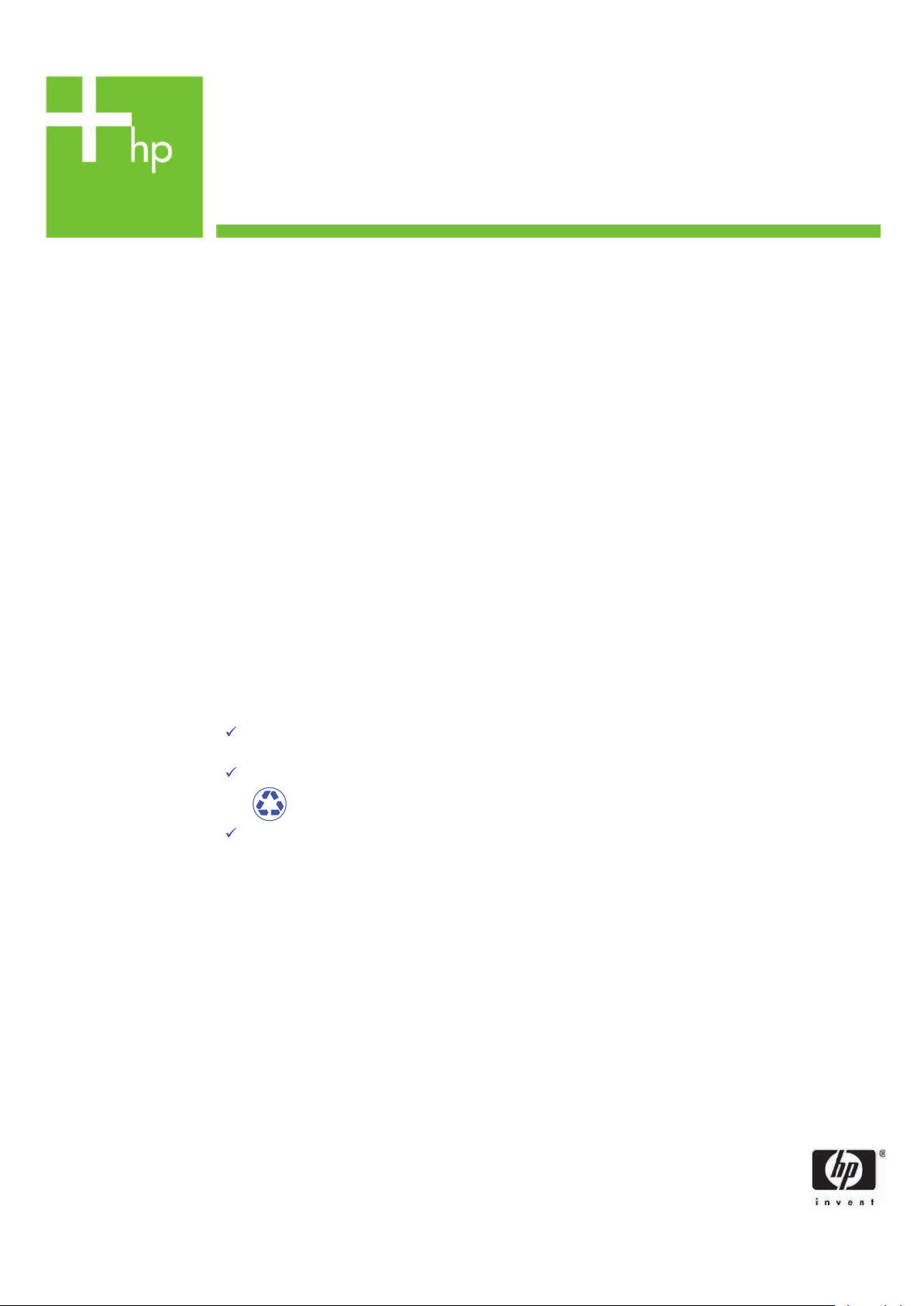
Printing Specifications
Product: HP Designjet 4000/4500 Printer Quick Reference Guide
Part number: Q1272-90002 KO
TEXT
PAGES
Page Count 212 (with cover)
Paper Type HP standard 50# book (69 to 80g/m ) recycled offset or equivalent
Ink 4-color process (CMYK)
Co
verage 4/4
COVER PAGES
Page Count 2 front and back
Paper
Type Up to DCs: whatever is normally used for QRGs (170/200g)
Ink 4-color
Coverage 4/4
Fini
sh Up to DCs
2
FINISH
Page Trim Size A5
Bindery SS or as prefered
ing Instruction None
Fold
Special
Instruc
tions
If the print location is different from the location stated, change the print location to the
appropriate
If recycled paper is used, add the recycled paper logo and text.
Refer to the Pantone Matching System for accurate spot color reproduction.
location.
Printed on recycled
paper
Do not print this page. This page is for reference only.
Page 2
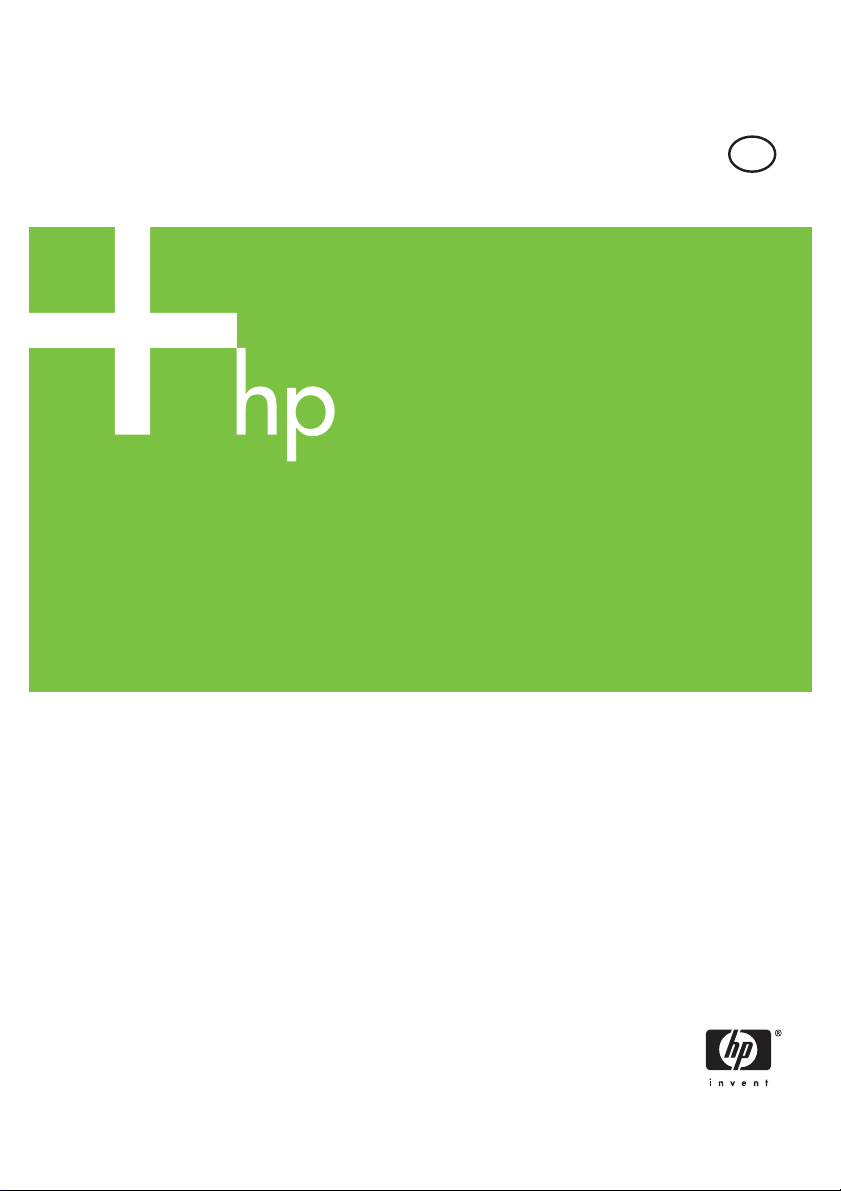
HP Designjet 4000/4500 䘸⫤䉤G㐐⫠㪼
Ḑᤨ#⯨⠠#⓸ၤ
KO
Page 3
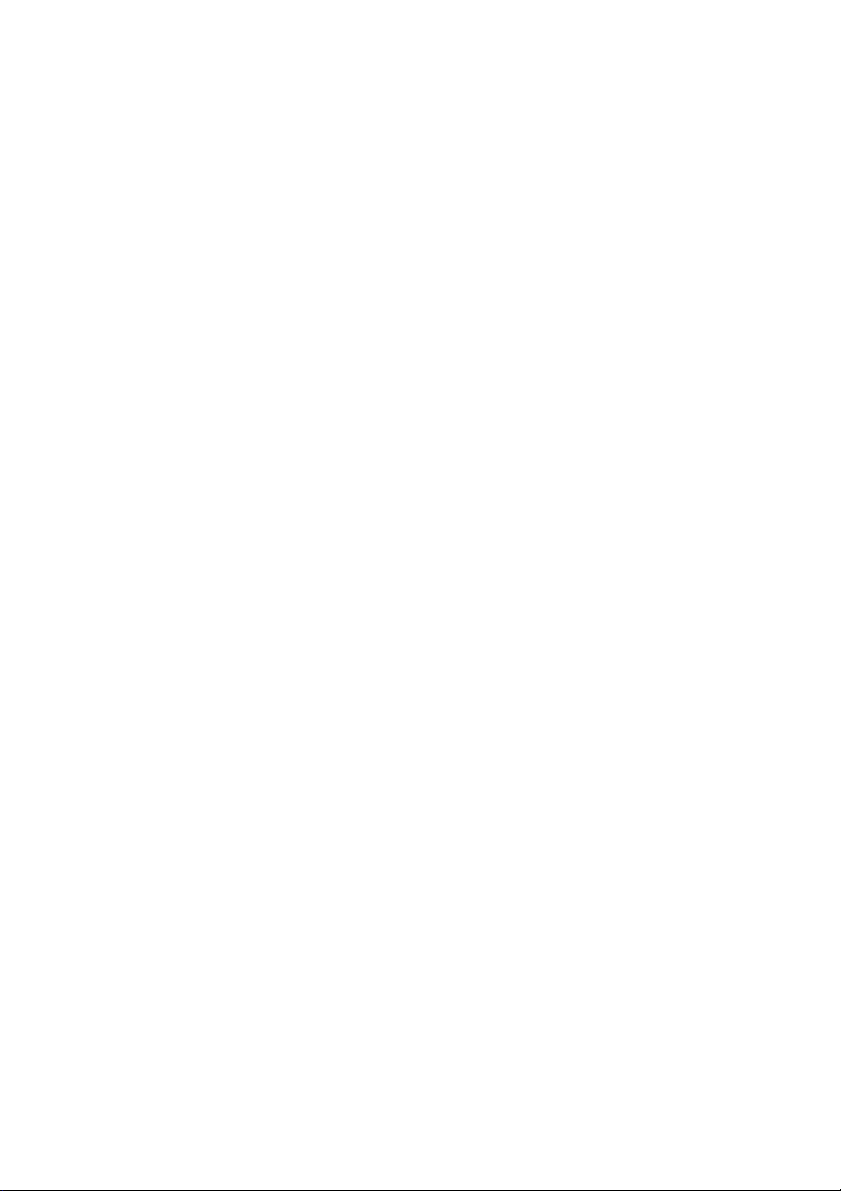
Page 4
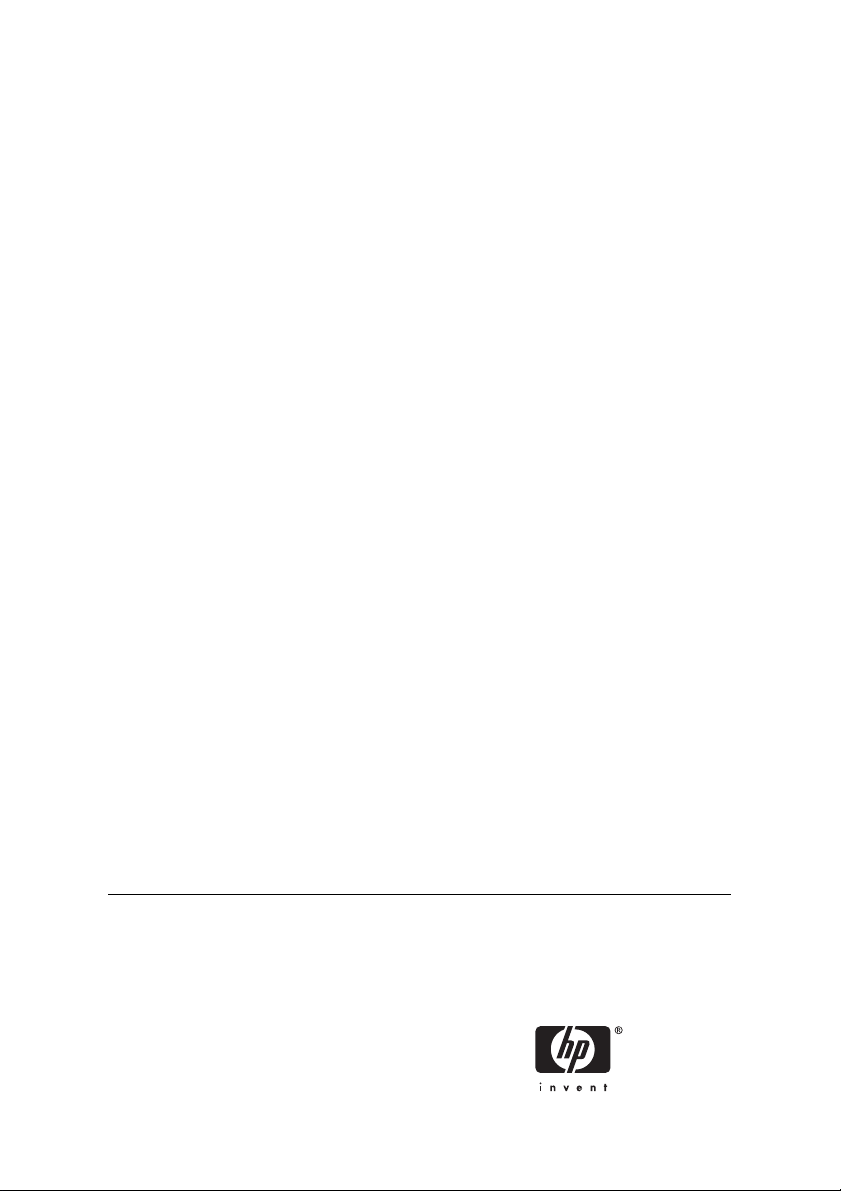
HP Designjet 4000 및 4500 프린터 시
리즈
빠른 참조 안내서
Page 5
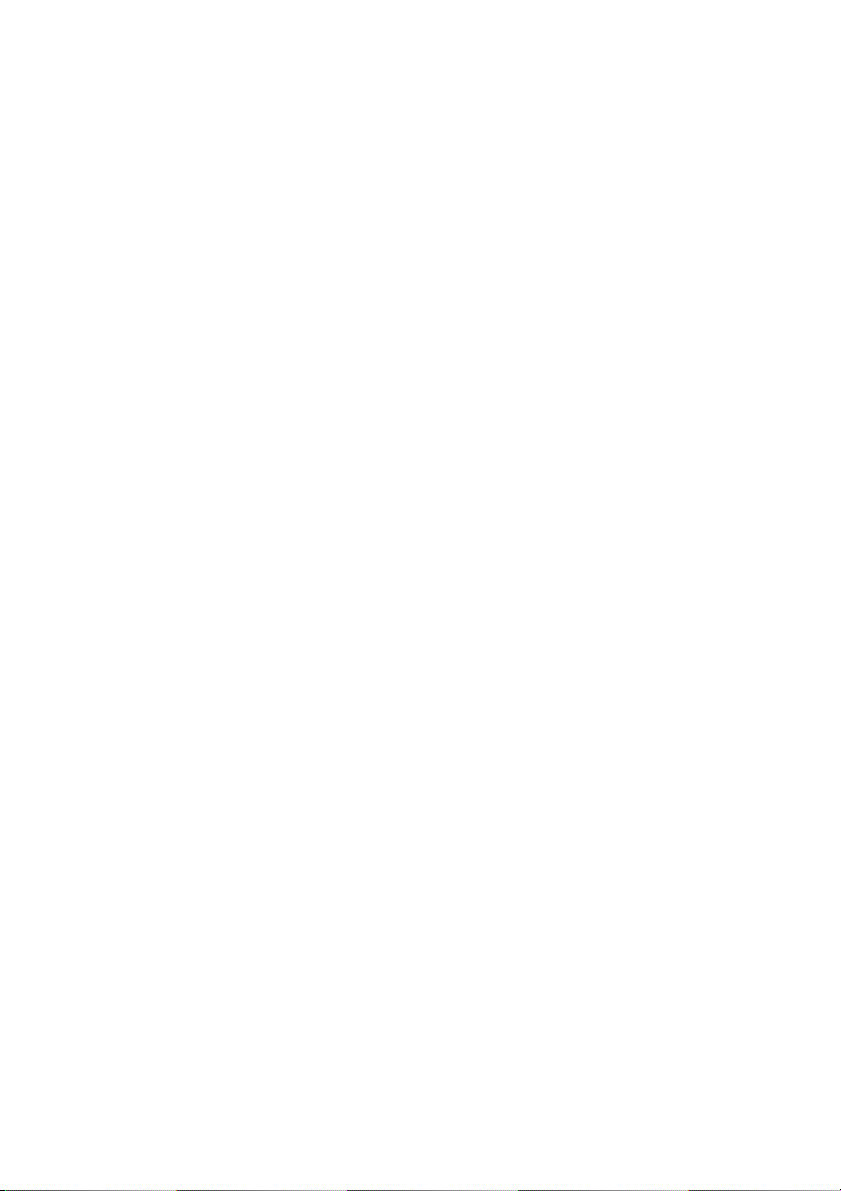
법적 고지사항
본 설명서에 수록된 정보는 예고 없이 변경
될 수 있습니다.
Hewlett-Packard는 본 설명서와 관련하여 시
장성이나 특정 용도를 위한 적합성에 대해
묵시적 보증을 비롯한 일체의 보증을 하지
않습니다.
Hewlett-Packard는 본 설명서에 포함된 오류
에 대해서나 본 설명서의 구비, 성능, 사용과
관련하여 우발적 또는 필연적으로 발생한 손
해에 대해 책임지지 않습니다.
Hewlett-Packard Company의
인 없이는 본 문서의 어떠한 부분도 복사하
거나 다른 언어로 번역할 수 없습니다.
사전 서면 승
상표
Adobe®, Acrobat®, Adobe Photoshop®,
PostScript®는 Adobe Systems Incorporated
의 상표입니다.
Microsoft®와 Windows®는 Microsoft
Corporation의 미국 등록 상표입니다.
PANTONE®은 Pantone, Inc의 색상 확인 표
준 상표입니다.
Page 6
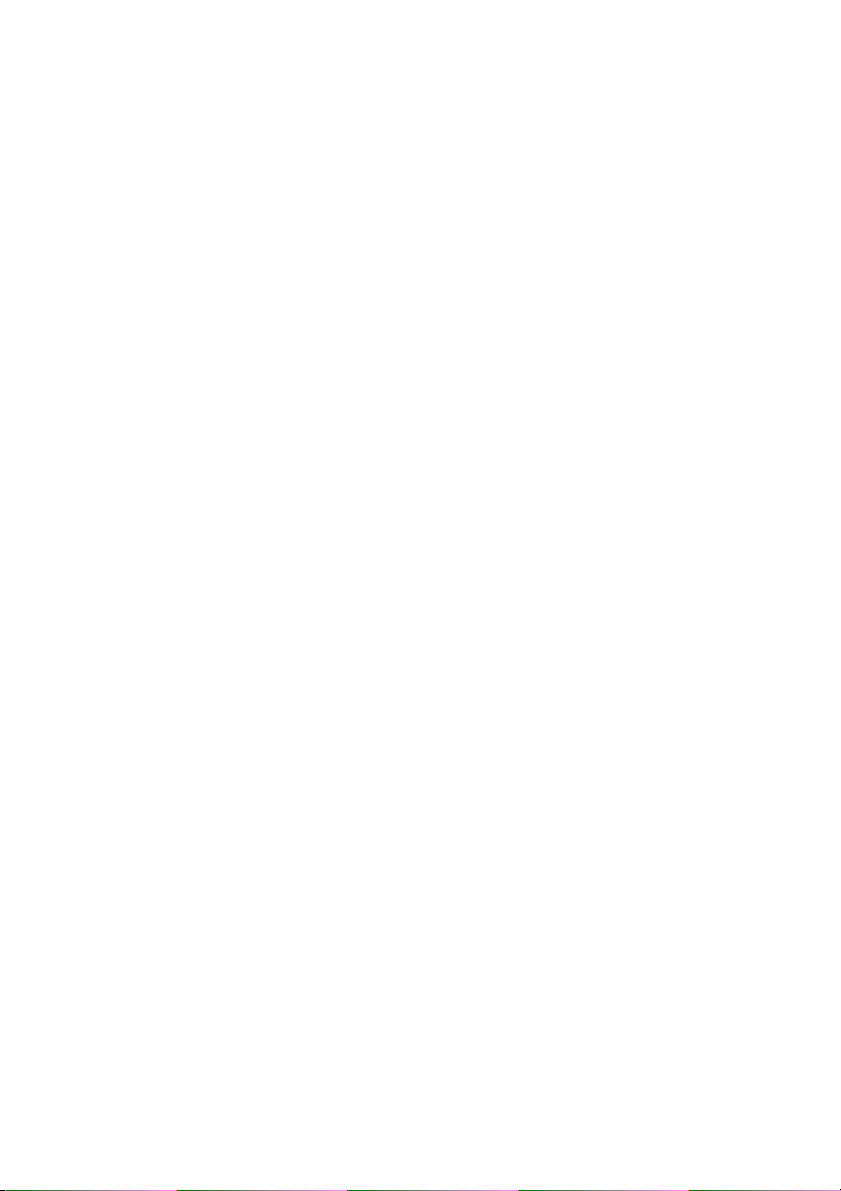
목차
1 소개
이 설명서의 사용................................................................................................................................2
소개............................................................................................................................2
사용 방법....................................................................................................................2
문제점........................................................................................................................2
정보............................................................................................................................2
법적 정보....................................................................................................................2
색인............................................................................................................................2
주요 프린터 특성................................................................................................................................2
주요 프린터 구성 요소[4000]..............................................................................................................3
프린터 앞면................................................................................................................3
프린터 뒷면................................................................................................................4
주요 프린터 구성 요소[4500]..............................................................................................................4
프린터 앞면................................................................................................................5
프린터 앞면(선택사양 스태커를 장착한 경우).............................................................6
프린터 뒷면................................................................................................................7
전면 패널...........................................................................................................................................7
프린터 소프트웨어.............................................................................................................................9
스캐너 소프트웨어[4500]...................................................................................................................9
2 사용 방법 (프린터 운영 관련 내용
전원 켜기 및 끄기.............................................................................................................................12
다시 시작.........................................................................................................................................12
내장 웹 서버 액세스.........................................................................................................................13
Mac OS X 10.3 이상의 FireWire에서 IP 사용............................................................14
비밀번호로 내장 웹 서버 보호..........................................................................................................14
절전 모드 설정 변경.........................................................................................................................15
버저 끄기.........................................................................................................................................15
3 사용 방법 (용지 관련 내용 )
롤을 스핀들에 삽입[4000]................................................................................................................18
롤을 프린터에 삽입[4000]................................................................................................................20
프린터에서 롤 빼내기[4000].............................................................................................................24
일반적인 절차(롤이 스핀들에 연결된 경우)...............................................................24
롤이 스핀들에서 분리...............................................................................................25
용지가
낱장 용지 넣기[4000].......................................................................................................................25
)
보이지 않음...................................................................................................25
KOWW iii
Page 7
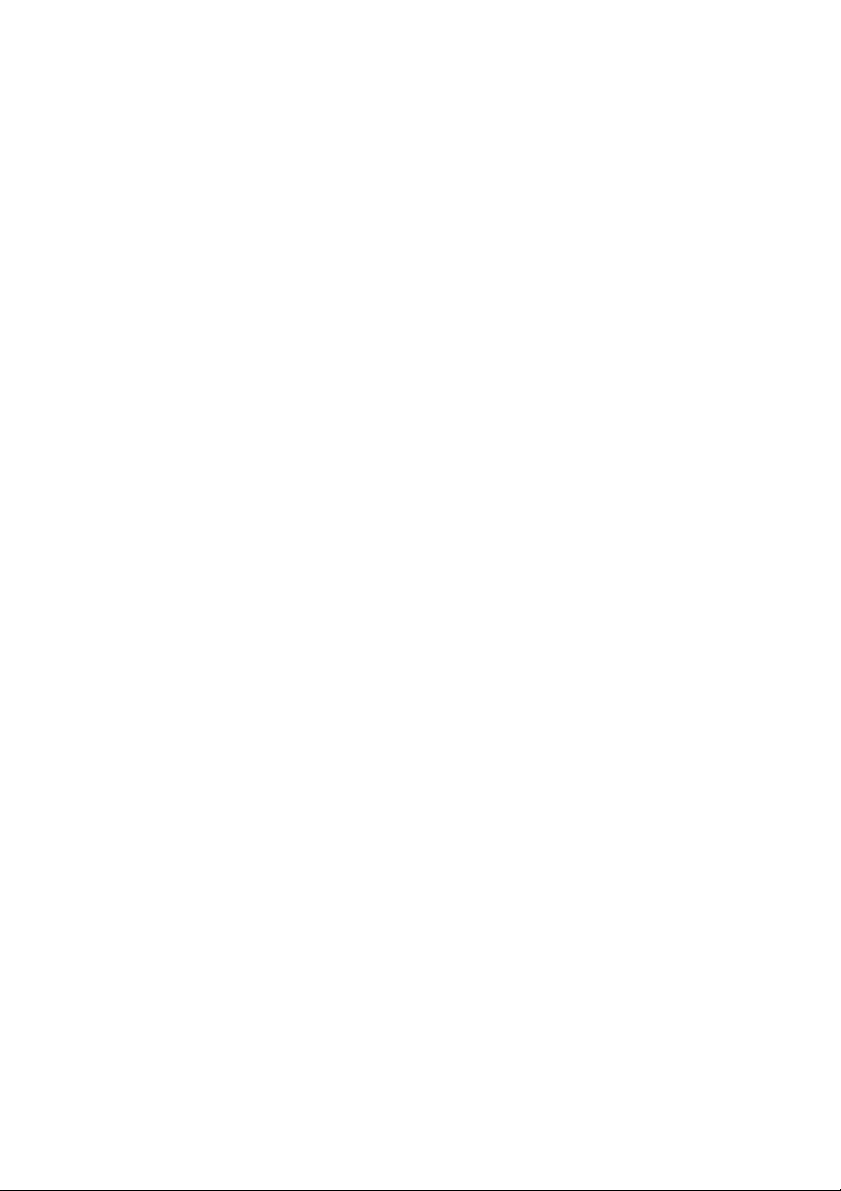
낱장 용지 빼내기[4000]....................................................................................................................28
롤을 스핀들에 삽입[4500]................................................................................................................29
롤을 프린터에 삽입[4500]................................................................................................................31
프린터에서 롤 빼내기[4500].............................................................................................................35
일반적인 절차(롤이 스핀들에 연결된 경우)...............................................................35
롤이 스핀들에서 분리...............................................................................................36
용지가 보이지 않음...................................................................................................36
수동 커터로 용지 자르기[4500]........................................................................................................36
용지 정보 보기.................................................................................................................................38
용지 프로파일 다운로드...................................................................................................................39
비 HP 용지 사용...............................................................................................................................39
건조 시간 취소.................................................................................................................................40
건조 시간 변경.................................................................................................................................40
4 사용 방법 (프린터 작업 관련
내용)
내장 웹 서버를 통해 작업 제출.........................................................................................................42
작업 저장.........................................................................................................................................43
저장된 작업 인쇄..............................................................................................................................43
작업 취소.........................................................................................................................................43
인쇄 대기열 관리..............................................................................................................................44
대기열 끄기[4000].....................................................................................................44
인쇄 시작 시기 옵션..................................................................................................44
대기열에 있는 작업 확인...........................................................................................44
대기열에서 작업 우선순위 설정................................................................................45
대기열에서 작업 삭제...............................................................................................45
대기열에 있는 작업의 복사본 만들기........................................................................45
작업 상태 이해..........................................................................................................45
롤 용지 절약을 위해 작업 겹치기.....................................................................................................46
프린터에서
어떤 페이지를 겹칠 수 있나요?.................................................................................47
어떤 페이지가 겹치기에 적합한가요?.......................................................................47
프린터는 다른 파일을 얼마나 기다리나요?...............................................................47
5 사용 방법 (스태커 관련 내용)[4500]
스태커 설치......................................................................................................................................50
스태커 제거......................................................................................................................................50
스태커를 사용하는 동안 롤 용지 교체..............................................................................................51
스태커 롤러 청소..............................................................................................................................51
스태커 이동 또는 보관......................................................................................................................52
6 사용 방법 (이미지 조정 관련 내용)
페이지 크기
변경..............................................................................................................................54
인쇄 품질 변경.................................................................................................................................54
인쇄 품질 설정 선택.........................................................................................................................54
최고 속도로 인쇄..............................................................................................................................56
여백 조정.........................................................................................................................................57
확장 페이지에 인쇄..........................................................................................................................57
용지를 겹치는 경우는 언제인가요?........................................................47
iv KOWW
Page 8
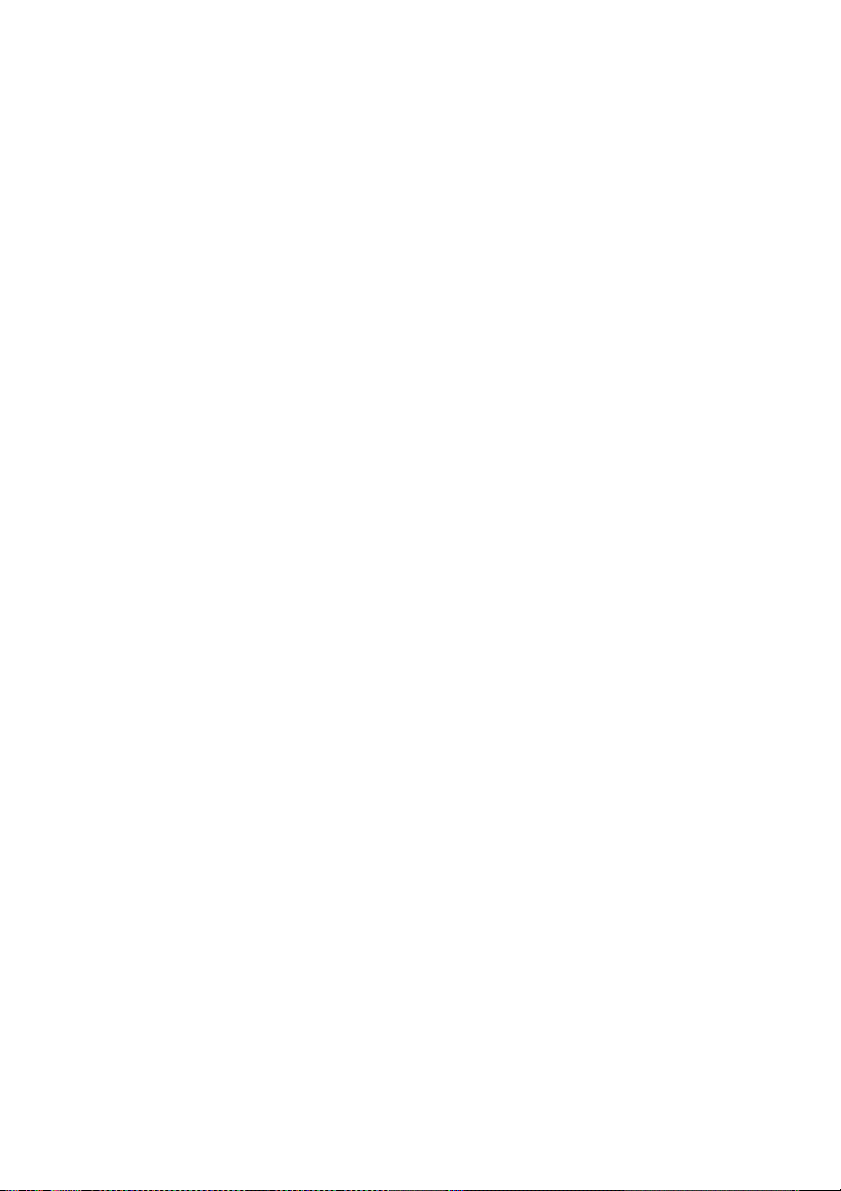
추가 여백 없이 인쇄.........................................................................................................................58
이미지 방향 선택..............................................................................................................................58
이미지 회전......................................................................................................................................59
자동회전...................................................................................................................60
대칭 이미지 인쇄..............................................................................................................................60
이미지 크기 조정..............................................................................................................................60
7 사용 방법 (색상 관련 내용 )
색상 보정 실행.................................................................................................................................64
검정색 점 보정 실행.........................................................................................................................64
렌더링 처리 설정..............................................................................................................................65
8 사용 방법 (잉크 시스템 관련 내용)
잉크 카트리지 제거..........................................................................................................................68
잉크 카트리지 삽입..........................................................................................................................71
프린트 헤드 제거..............................................................................................................................73
프린트 헤드 삽입..............................................................................................................................76
프린트 헤드 모니터링 관리..............................................................................................................80
프린트 헤드 복구(청소)....................................................................................................................80
프린트 헤드의 전자 연결부 청소......................................................................................................80
프린트 헤드 정렬..............................................................................................................................85
프린트 헤드 클리너 제거..................................................................................................................86
프린트 헤드 클리너 삽입..................................................................................................................88
잉크 시스템 상태 확인......................................................................................................................90
잉크 카트리지 통계 확인..................................................................................................................91
프린트 헤드 통계 확인......................................................................................................................91
9 사용 방법 (이미지 진단 인쇄 관련 내용 )
이미지 진단 인쇄
사용......................................................................................................................94
이미지 진단 인쇄 결과......................................................................................................................94
이미지 진단 파트 1 해석...................................................................................................................95
교정 조치..................................................................................................................96
이미지 진단 파트 2 해석...................................................................................................................96
밴딩..........................................................................................................................96
한 가지 색에서만 가로 줄무늬가 나타나는 경우........................................................97
교정 조치..................................................................................................................98
모든 색상 띠에 가로 줄무늬가 나타나는 경우............................................................98
교정 조치..................................................................................................................98
이미지 진단 파트 3 해석...................................................................................................................98
교정 조치..................................................................................................................99
그래도 문제가 있는 경우................................................................................................................100
10 사용 방법 (용지 밀림 보정 관련
내용)
보정 절차 개요...............................................................................................................................101
보정 절차 세부 설명.......................................................................................................................102
보정 후...........................................................................................................................................105
KOWW v
Page 9
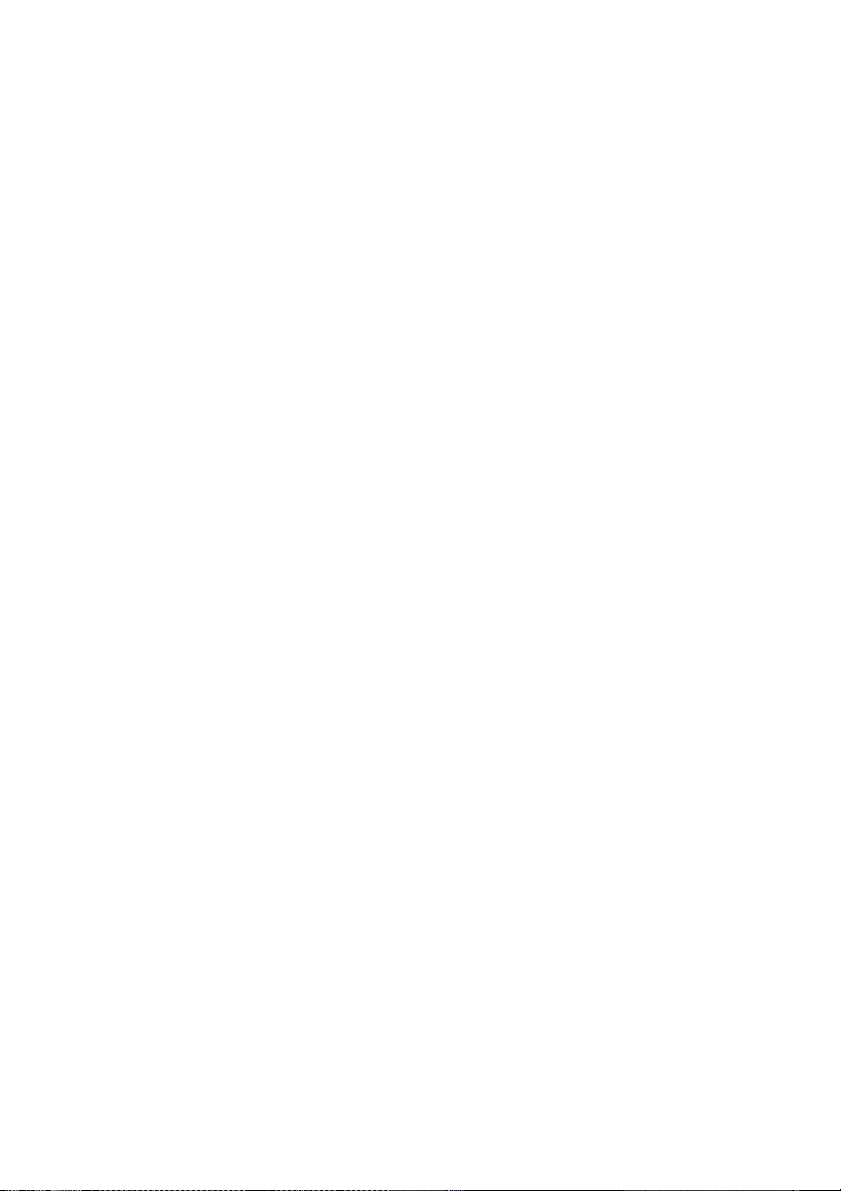
11 사용 방법 (스캐너 관련 내용)[4500]
스캐너 보정....................................................................................................................................108
터치스크린 포인터 보정.................................................................................................................108
새 용지 프로파일 만들기................................................................................................................109
문서 복사.......................................................................................................................................109
문서를 파일로 스캔........................................................................................................................112
파일 인쇄.......................................................................................................................................113
파일 보기 또는 삭제.......................................................................................................................113
중코팅지 또는 카드보드 스캔.........................................................................................................114
색상 조정.......................................................................................................................................116
스캐너 계정 활성화 또는 비활성화.................................................................................................116
프린터 대기열 점검........................................................................................................................117
복사본 대조....................................................................................................................................117
유리 청소.......................................................................................................................................117
절전 및 해제 타이머
설정...............................................................................................................118
12 문제점 (용지 관련 내용 )
용지를 넣을 수 없는 경우[4000].....................................................................................................120
용지를 넣을 수 없는 경우[4500].....................................................................................................121
용지 걸림(프린터에 용지가 걸림)[4000].........................................................................................122
용지 걸림(프린터에 용지가 걸림)[4500].........................................................................................124
함 2에 용지 걸림[4500]..................................................................................................................135
인쇄물이 용지함에 제대로 쌓이지
인쇄물이 출력함에 제대로 쌓이지 않는 경우[4500]........................................................................143
프린트 헤드를 정렬하는 데 프린터에서 너무 많은 용지를 사용하는 경우.......................................143
프린터 대기 모드 중 용지가 이동하는 문제[4500]...........................................................................143
프린터를 장기간 사용하지 않은 후 프린터가 용지를 배출하거나 잘라내는 문제[4500]...................143
전원이 꺼진 프린터가 용지를 배출하는 문제[4500]........................................................................143
프린터 전원을 켜면 용지가 배출되는 문제[4500]............................................................................144
13 문제점 (인쇄 품질
관련 내용 )
일반 도움말....................................................................................................................................146
밴딩(이미지 위의 가로 줄무늬).......................................................................................................146
선이 나타나지 않거나 예상보다 가늘게 나타나는 경우...................................................................147
이미지 위에 실선 또는 줄무늬........................................................................................................147
인쇄물을 만지면 잉크가 번지는 문제.............................................................................................148
용지에 잉크 흔적이 있는 경우........................................................................................................149
롤............................................................................................................................120
낱장 용지................................................................................................................120
프린트 헤드 경로 확인............................................................................................122
용지 경로 확인........................................................................................................124
프린트 헤드 경로 확인............................................................................................125
용지 경로 확인........................................................................................................134
않는 경우[4000]........................................................................142
코팅 용지 앞면이 번짐............................................................................................149
광택 용지 앞면에 번짐이나 긁힘이 있음..................................................................149
용지 뒷면의 잉크 흔적............................................................................................149
스태커가 사용 중일 때의 잉크
흔적[4500]...............................................................149
vi KOWW
Page 10
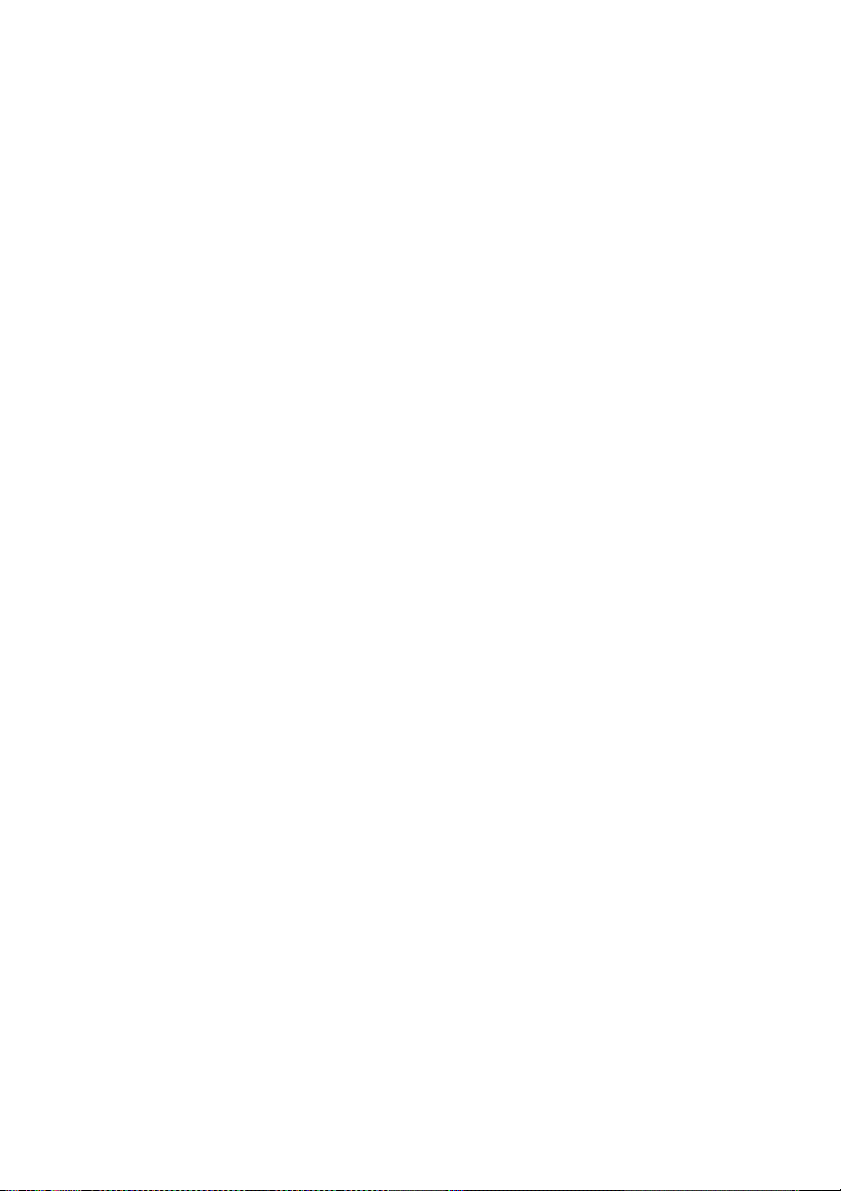
인쇄물 앞부분의 결함.....................................................................................................................150
선이 계단 모양으로 인쇄되는 경우.................................................................................................150
선이 이중으로 인쇄되거나 색상이 틀린 경우..................................................................................151
불연속 선이 인쇄되는 경우............................................................................................................151
선이 흐려지는 경우(잉크가 선에서 번져 나감)...............................................................................152
선이 약간 휘는 경우.......................................................................................................................152
색상 정확도....................................................................................................................................153
페이지 레이아웃 응용 프로그램에서 EPS 또는 PDF 이미지를 사용한 색상 정
확도........................................................................................................................153
PANTONE 색상 정확도..................................................................................................................153
자동 PANTONE 보정 사용(최상의 선택).................................................................153
PANTONE 색상 수동
변환......................................................................................153
추가 정보................................................................................................................154
서로 다른 HP Designjet 사이의 색상 일치......................................................................................154
별도의 PostScript 드라이버로 인쇄.........................................................................154
별도의 HP-GL/2 드라이버로 인쇄...........................................................................155
같은 HP-GL/2 파일 인쇄.........................................................................................155
14 문제점 (이미지 오류 관련 내용)
인쇄가 전혀 되지 않는 경우............................................................................................................158
출력물에서 일부만 인쇄되는 경우..................................................................................................158
이미지가 잘리는 경우.....................................................................................................................158
이미지가 인쇄 영역의 한쪽 부분에만 인쇄되는 경우......................................................................159
이미지가 예기치 않게 회전된 경우.................................................................................................159
원본의 대칭 이미지가 인쇄되는
인쇄물이 일그러졌거나 알아볼 수 없는 경우..................................................................................159
같은 용지에 하나의 이미지가 겹쳐서 인쇄되는 경우......................................................................160
펜 설정이 적용되지 않은 경우........................................................................................................160
인쇄된 이미지에서 일부 개체가 누락된 경우..................................................................................160
PDF 파일이 잘리거나 개체가 누락되는 경우..................................................................................160
Microsoft Visio 2003에서 인쇄가 되지 않는 경우............................................................................160
15 문제점 (잉크 시스템 관련 내용)
잉크 카트리지를 삽입할 수 없는 경우............................................................................................164
프린터가 검정색 대형
잉크 카트리지를 제거할 수 없는 경우............................................................................................164
프린트 헤드를 삽입할 수 없는 경우................................................................................................164
프린트 헤드 클리너를 삽입할 수 없는 경우....................................................................................164
전면 패널에 프린트 헤드를 다시 장착하거나 교체하라는 메시지가 나타나는 경우.........................165
잉크 카트리지 상태 메시지............................................................................................................165
프린트 헤드 상태 메시지................................................................................................................165
프린트 헤드 클리너 상태 메시지....................................................................................................166
16 문제점 (스태커 관련
내용)[4500]
용지 말림.......................................................................................................................................168
용지 끝부분 말림............................................................................................................................168
용지가 완전히 나오지 않는 경우....................................................................................................168
경우.............................................................................................159
잉크 카트리지를 허용하지 않는 경우...........................................................164
KOWW vii
Page 11
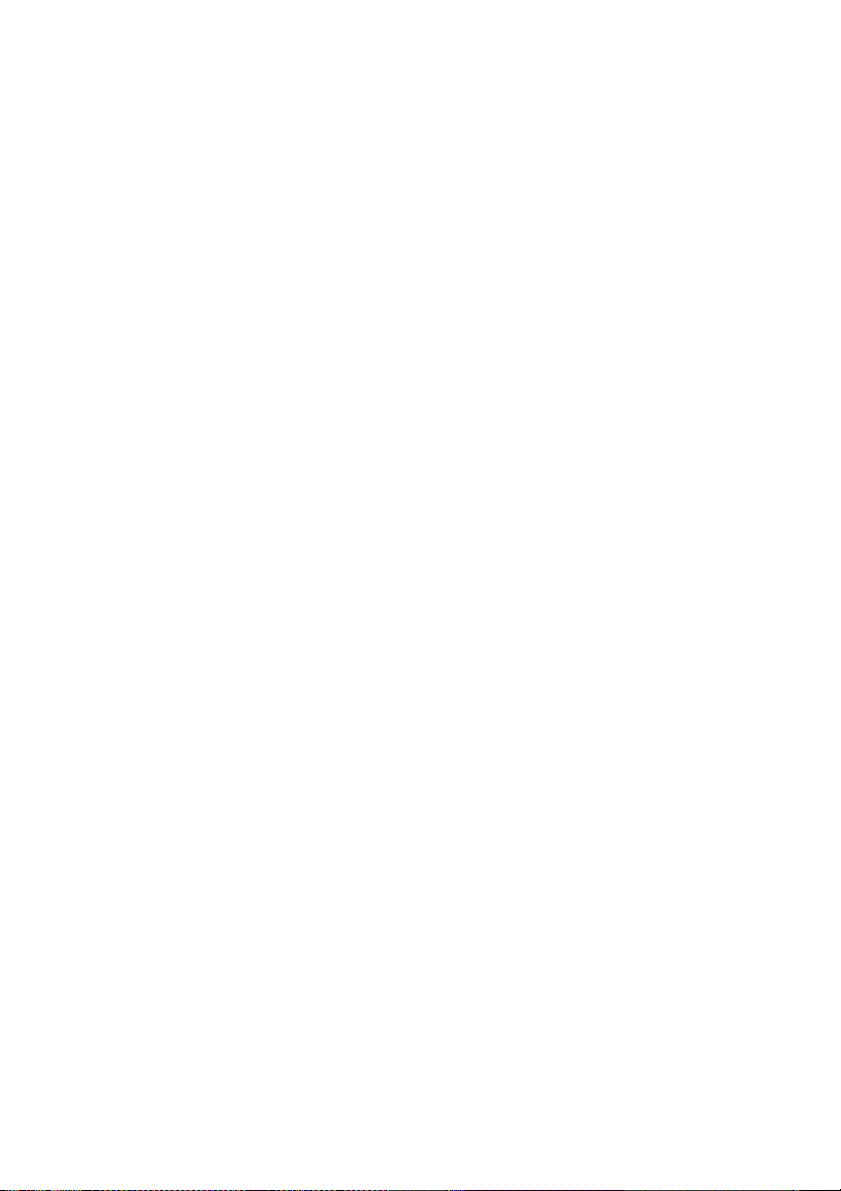
17 문제점 (스캐너 관련 내용 )[4500]
진단 표시등이 켜지는 문제............................................................................................................170
대기 표시등이 켜지는 문제............................................................................................................170
대기 및 진단 표시등이 모두 켜지는 경우........................................................................................170
스캐너에 경고 메시지가 표시되는 문제..........................................................................................171
스캐너 소프트웨어 언어가 잘못된 경우..........................................................................................171
스캐너 소프트웨어가 시작되지 않는 경우......................................................................................171
컴퓨터가 CD 또는 DVD를 인식하지 못하는 경우...........................................................................172
용지 프로파일을 생성할 수 없는 경우............................................................................................172
프린터가 작업을 보류시키는 경우..................................................................................................172
프린터가 잘못된 롤을 가져오는 경우.............................................................................................172
여백이 너무 넓은 경우....................................................................................................................172
스캔한 이미지에 얼룩이 나타나는 경우..........................................................................................172
18 문제점 (기타 내용)
프린터 시작 절차가 완료되지 않는 경우.........................................................................................174
전면 패널 메시지............................................................................................................................174
"프린트 헤드 모니터링" 메시지......................................................................................................176
“프린트 헤드가 성능을 제한 하고 있습니다” 메시지......................................................................177
“용지 문제로 보류 중” 메시지[4500]..............................................................................................177
인쇄가 되지 않는 경우....................................................................................................................178
메모리 부족 오류............................................................................................................................179
인자판
19 법적 정보
전세계 제한 보증 - HP Designjet 4000/4500 프린터 시리즈 및 4500mfp........................................184
Hewlett-Packard 소프트웨어 사용권 계약......................................................................................187
공개 소스 승인...............................................................................................................................188
규정 정보.......................................................................................................................................189
규정 준수 선언...............................................................................................................................192
롤러에서 삐걱 소리가 나는 경우.........................................................................................179
A. HP 제한 보증 연장..............................................................................................184
B. 책임 한도............................................................................................................185
C. 현지법................................................................................................................185
HP 소프트웨어 사용권 조항....................................................................................187
규정 모델 번호........................................................................................................189
전자기 호환성(EMC)...............................................................................................189
FCC 규정(미합중국)...............................................................................................189
차폐 케이블............................................................................................................189
Normes de securite(캐나다)....................................................................................190
DOC 규정(캐나다)..................................................................................................190
한국 EMI 규정.........................................................................................................190
VCCI 등급
A(일본)..................................................................................................190
전원 코드 안전 경고................................................................................................190
대만 EMI 규정.........................................................................................................190
중국 EMI 규정.........................................................................................................191
사운드....................................................................................................................191
상기 업체는 하기 제품이.........................................................................................192
viii KOWW
Page 12
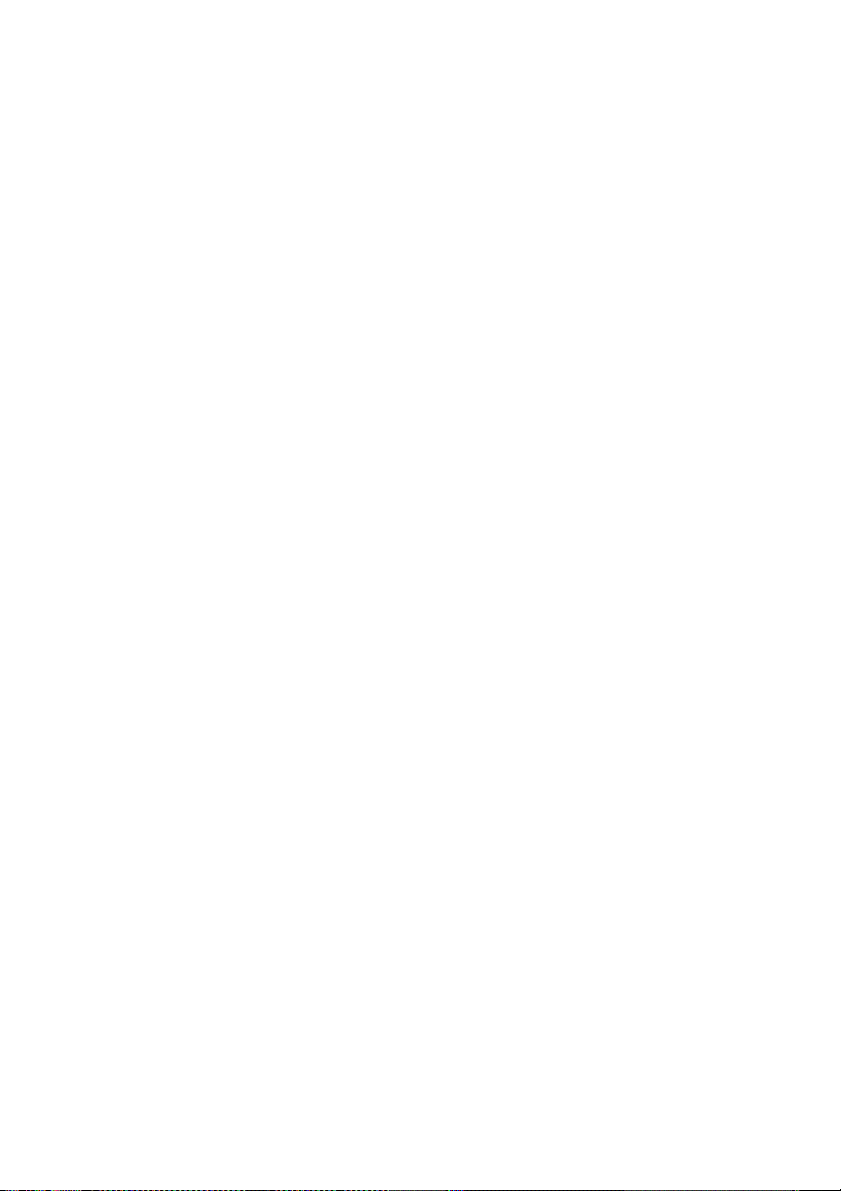
다음 제품 사양을 준수함을 확인합니다...................................................................192
추가 정보................................................................................................................192
규정 관련 현지 문의처............................................................................................193
색인......................................................................................................................................................................195
KOWW ix
Page 13
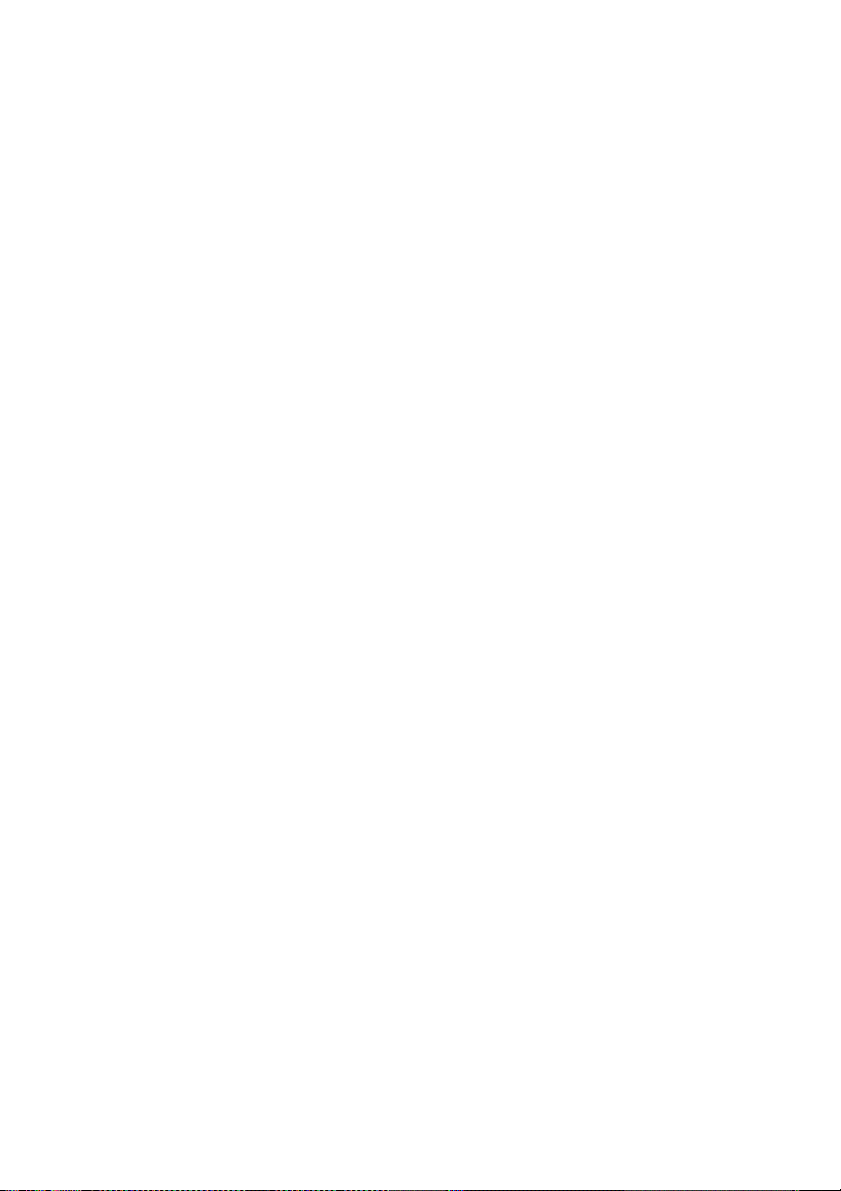
x KOWW
Page 14
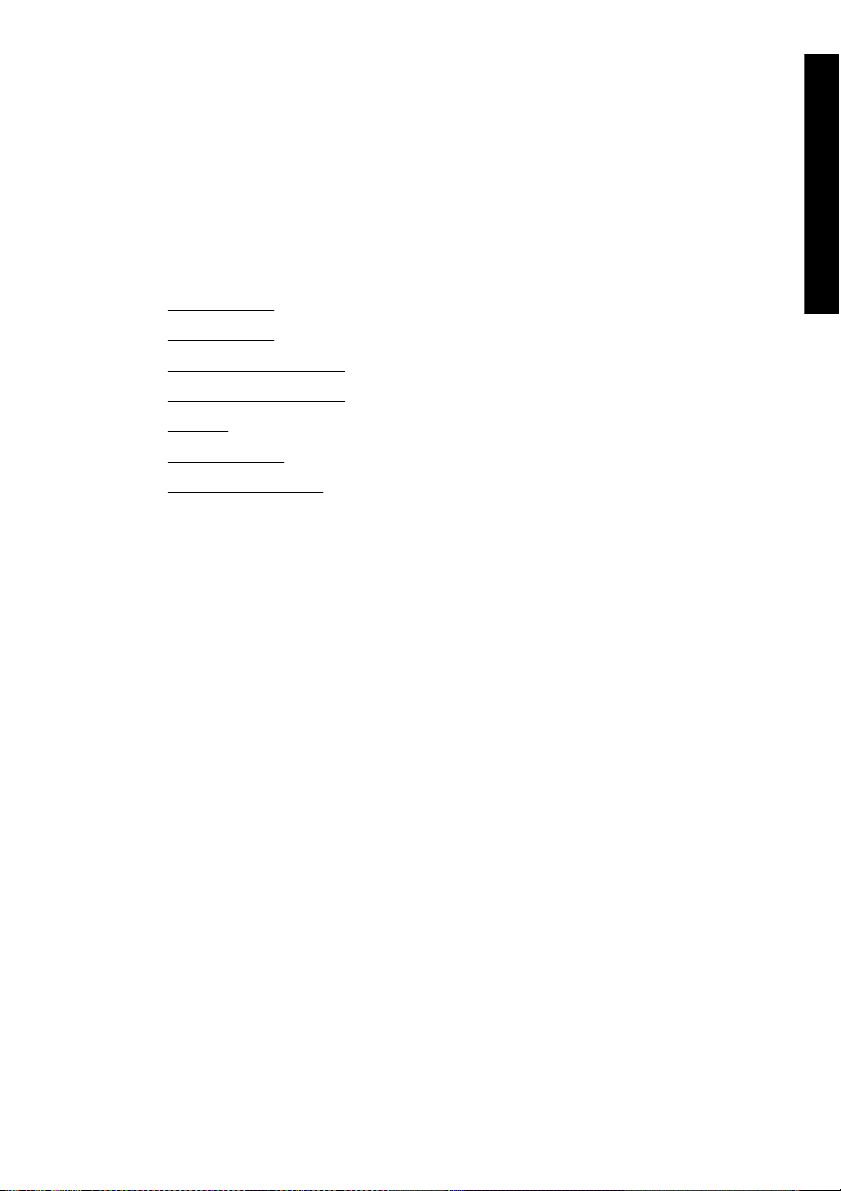
1
소개
●
이 설명서의 사용
●
주요 프린터 특성
●
주요 프린터 구성 요소[4000]
●
주요 프린터 구성 요소[4500]
●
전면 패널
●
프린터 소프트웨어
●
스캐너 소프트웨어[4500]
소개
KOWW 1
Page 15
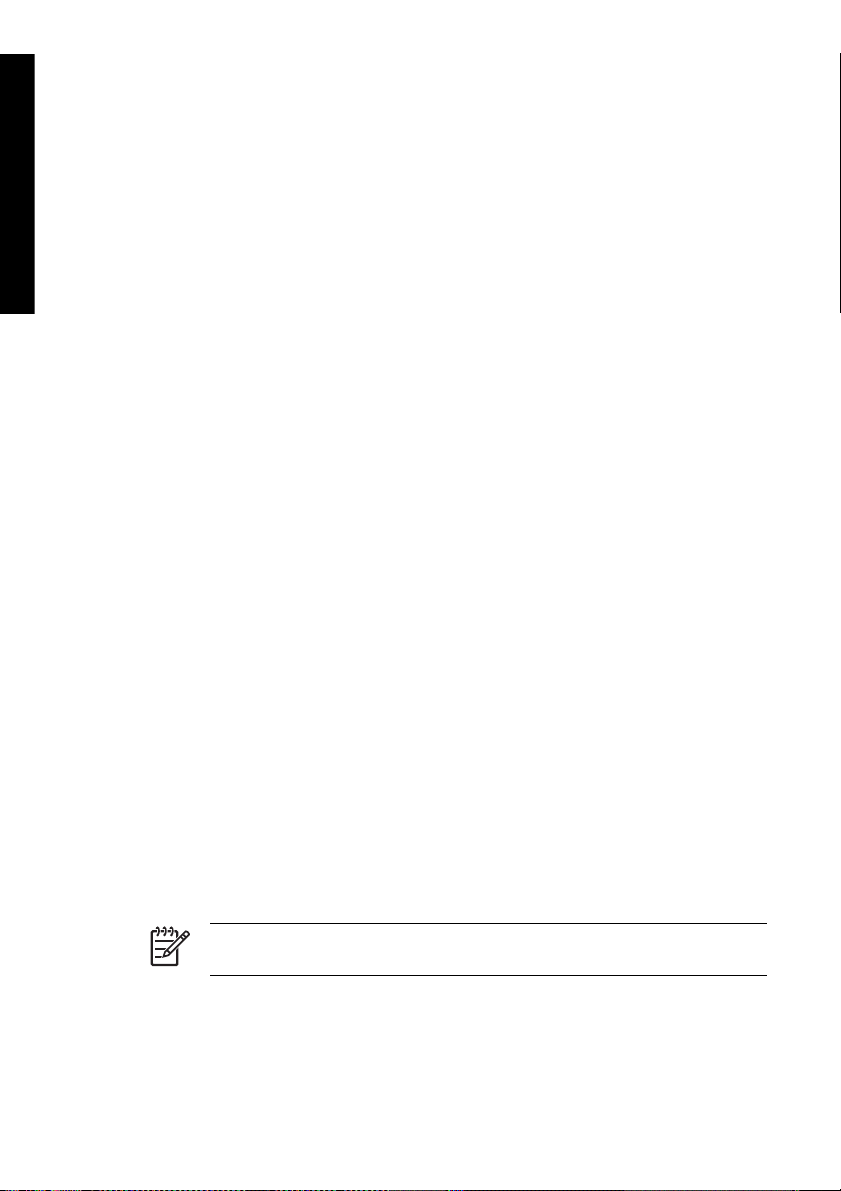
이 설명서의 사용
소개
사용 설명서
소개
여기에서는 새 사용자에게 프린터와 해당 설명서에 대해 간략하게 소개합니다.
사용 방법
여기에서는 용지 넣기나 잉크 카트리지 교체 등의 다양한 절차를 시도할 수 있도록 도와드립니다. 대부분
의 절차는 삽화로 그림 처리되어 있으며 일부는 애니메이션(CD의
습니다.
문제점
여기에서는 인쇄 시 나타날 수 있는 문제를 해결할 수 있도록 도와드립니다. 이 종류의 정보에 대한 가장
완전한 소스는 CD의
정보
CD의 사용
참고 정보가 들어 있습니다.
법적 정보
여기에는 HP 제한 보증서, 소프트웨어 사용권 계약, 소스 공개 승인, 규제 통지, 자기 인증 선언 등이 포함
되어 있습니다.
색인
차례 외에도, 알파벳 순서에 따른 색인으로 내용을 빠르게 찾아볼 수 있습니다.
주요 프린터 특성
이 프린터는 너비가 최대 42인치(1.06 m)인 용지에 고품질 이미지를 인쇄할 수 있도록 제작된 컬러 잉크
젯 프린터입니다. 이 프린터의 주요 기능 중 일부는 아래와 같습니다.
●
●
●
(CD) 및 인쇄된 빠른 참조
사용 설명서
설명서
에만 있으며, 프린터 사양, 용지 종류, 잉크 소모품, 기타 부속품의 부품 번호 등과 같은
HP 범용 잉크젯 일반 용지를 사용하여 고속 인쇄 품질 옵션 및 선 및 텍스트에 최적화 옵션으로 인쇄
할 때 최대 1.5 m²/분(16 ft²/분)의 인쇄 속도
최상 인쇄
dpi 입력부터 최대 2400×1200 최적화 dpi까지의 인쇄 해상도(자세한 내용은 CD의
쇄 해상도 참조)
400 cm³ 컬러 잉크 카트리지 및 775 cm³ 흑백 카트리지(CD의
ft(90 m)인 롤 용지 사용 시 자동 인쇄
품질 옵션, 가장 섬세하게 및 이미지 최적화 옵션에서 광택 용지로 인쇄할 때 1200×1200
안내서
에 있습니다.
는 다음과 같이 구성되어 있습니다.
사용 설명서
사용 설명서
만 해당)으로 만들어져 있
사용 설명서
참조)에 최대 길이가 300
의 인
주 HP Designjet 4500 시리즈는 최대 길이 17,526.00 cm(175 m)인 롤 용지를 지원합니
다.
2
1 장 소개
KOWW
Page 16
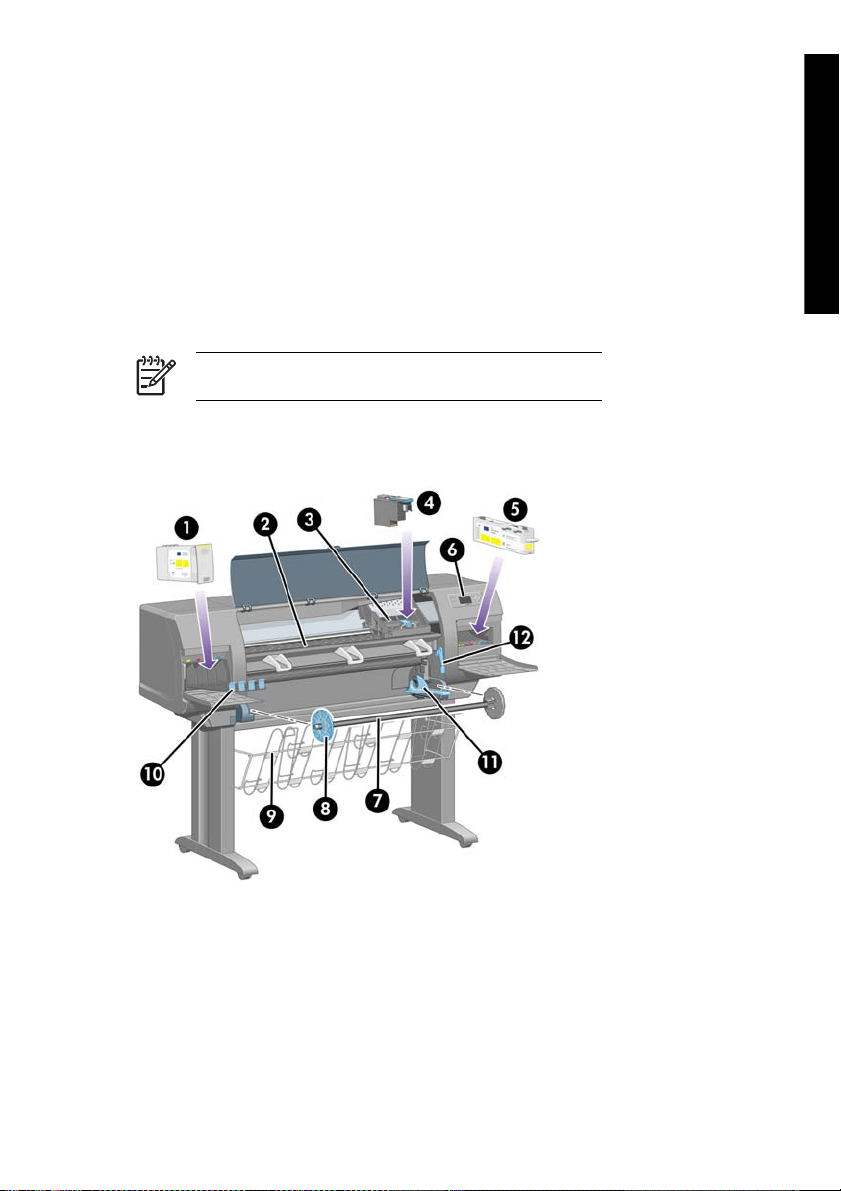
●
프린터에 내장된 웹 서버를 통한 여러 파일 작업 제출, 작업 미리보기, 대기열, 겹치기 등 높은 생산성
을 자랑하는 기능(CD의
●
전면 패널 및 내장 웹 서버를 통해 잉크 및 용지 사용량 정보 확인 가능
●
정확하고 일관된 컬러 구현 기능:
●
미국, 유럽, 일본 표준에 적합한 출판 에뮬레이션 및 컬러 모니터 RGB 에뮬레이션(CD의
참조)
설명서
●
자동 컬러 보정
사용 설명서
주요 프린터 구성 요소[4000]
주 이 내용은 HP Designjet 4000 프린터 시리즈에만 해당됩니다.
주요 구성 요소를 프린터 앞뒤에서 본 그림은 아래와 같습니다.
프린터 앞면
참조)
소개
사용
KOWW
1.
잉크 카트리지
2.
인자판
3.
프린트 헤드 카트리지
주요 프린터 구성 요소[4000]
3
Page 17
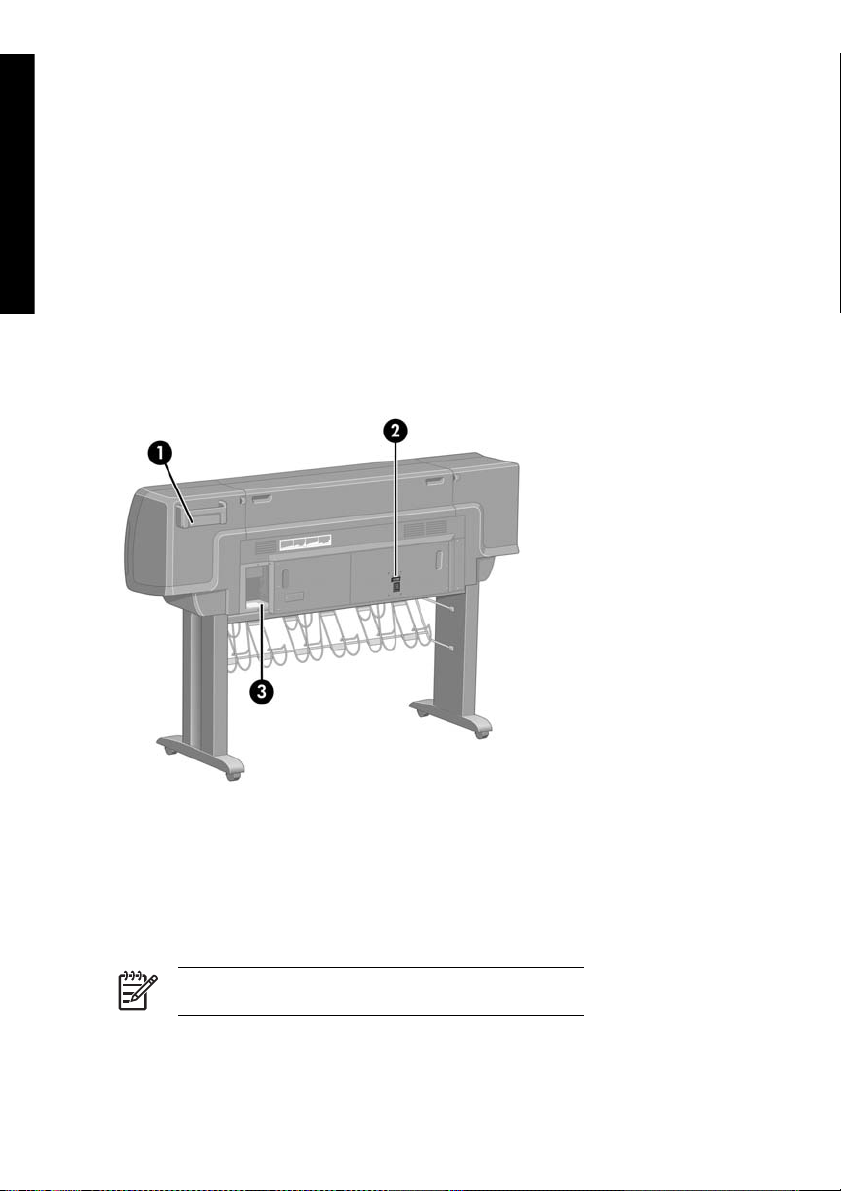
소개
4.
프린트 헤드
5.
프린트 헤드 클리너
6.
전면 패널
7.
스핀들
8.
파란색 착탈식 정지부
9.
용지함
10.
잉크 카트리지 함
11.
스핀들 손잡이
12.
용지 넣기 손잡이
프린터 뒷면
1.
빠른 참조 안내서 보관함
2.
전원 소켓 및 켜짐/꺼짐 스위치
3.
통신 케이블 및 선택사양 부속품 보관함
주요 프린터 구성 요소[4500]
주 이 내용은 HP Designjet 4500 프린터 시리즈에만 해당됩니다.
4
1 장 소개
KOWW
Page 18
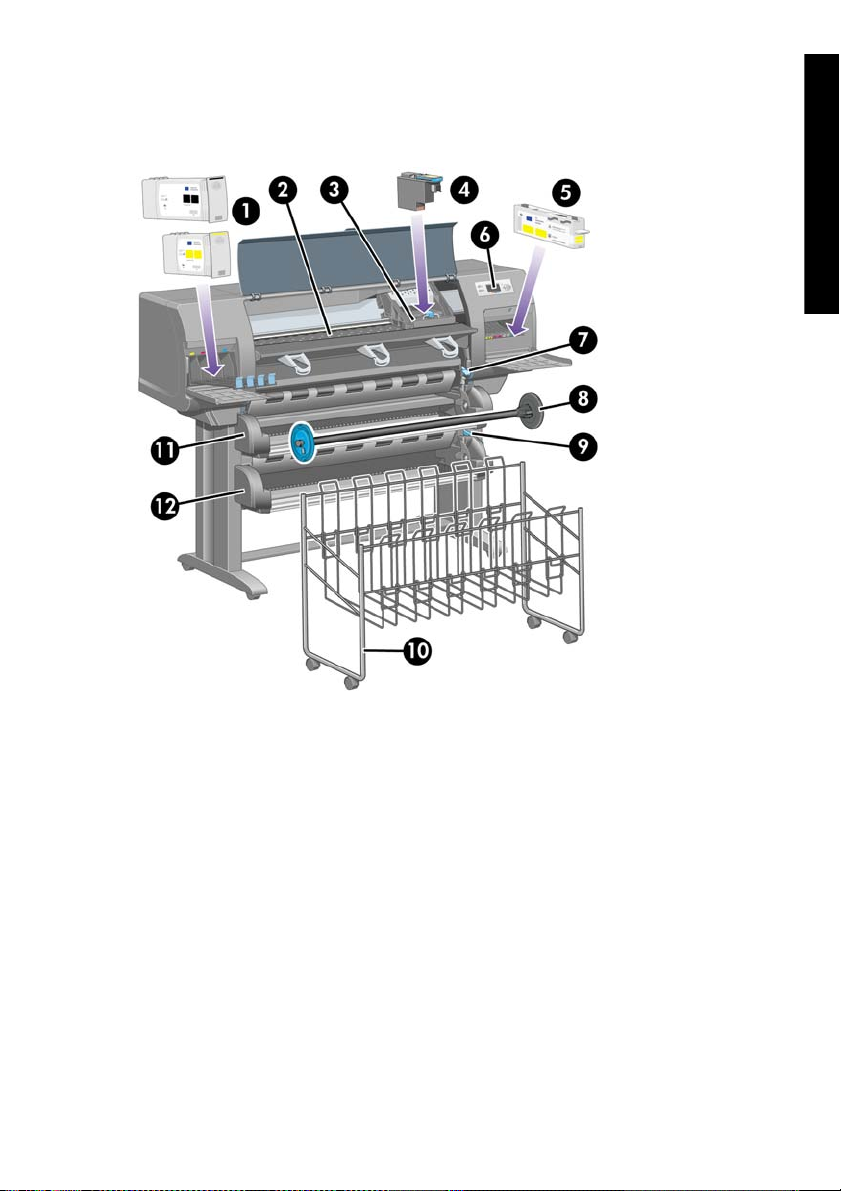
주요 구성 요소를 프린터 앞뒤에서 본 그림은 아래와 같습니다.
프린터 앞면
소개
KOWW
1.
잉크 카트리지
2.
인자판
3.
프린트 헤드 카트리지
4.
프린트 헤드
5.
프린트 헤드 클리너
6.
전면 패널
7.
용지 넣기 손잡이(롤 1)
8.
스핀들
9.
용지 넣기 손잡이(롤 2)
10.
용지함
주요 프린터 구성 요소[4500]
5
Page 19

소개
11.
스핀들 함(롤 1)
12.
스핀들 함(롤 2)
프린터 앞면(선택사양 스태커를 장착한 경우)
6
1 장 소개
KOWW
Page 20

프린터 뒷면
1.
2.
3.
전면 패널
소개
빠른 참조 안내서 보관함
전원 소켓 및 켜짐/꺼짐 스위치
통신 케이블 및 선택사양 부속품 보관함
KOWW
프린터 전면 패널은 프린터 앞쪽 오른편에 있으며 주요 기능은 다음과 같습니다.
●
용지 넣기와 꺼내기 같은 작업을 할 때 사용합니다.
●
프린터 상태, 잉크 카트리지, 프린트 헤드, 용지, 인쇄 작업 등에 관한 최신 정보를 표시합니다.
●
프린터 사용에 필요한 지침을 알려줍니다.
●
필요에 따라 경고 및 오류 메시지를 표시합니다.
●
프린터 설정 값을
버 설정이 프린터 설정보다 우선합니다.
변경하여 프린터 작업을 변경할 때 사용할 수 있습니다. 단, 드라이버의 내장 웹 서
전면 패널
7
Page 21
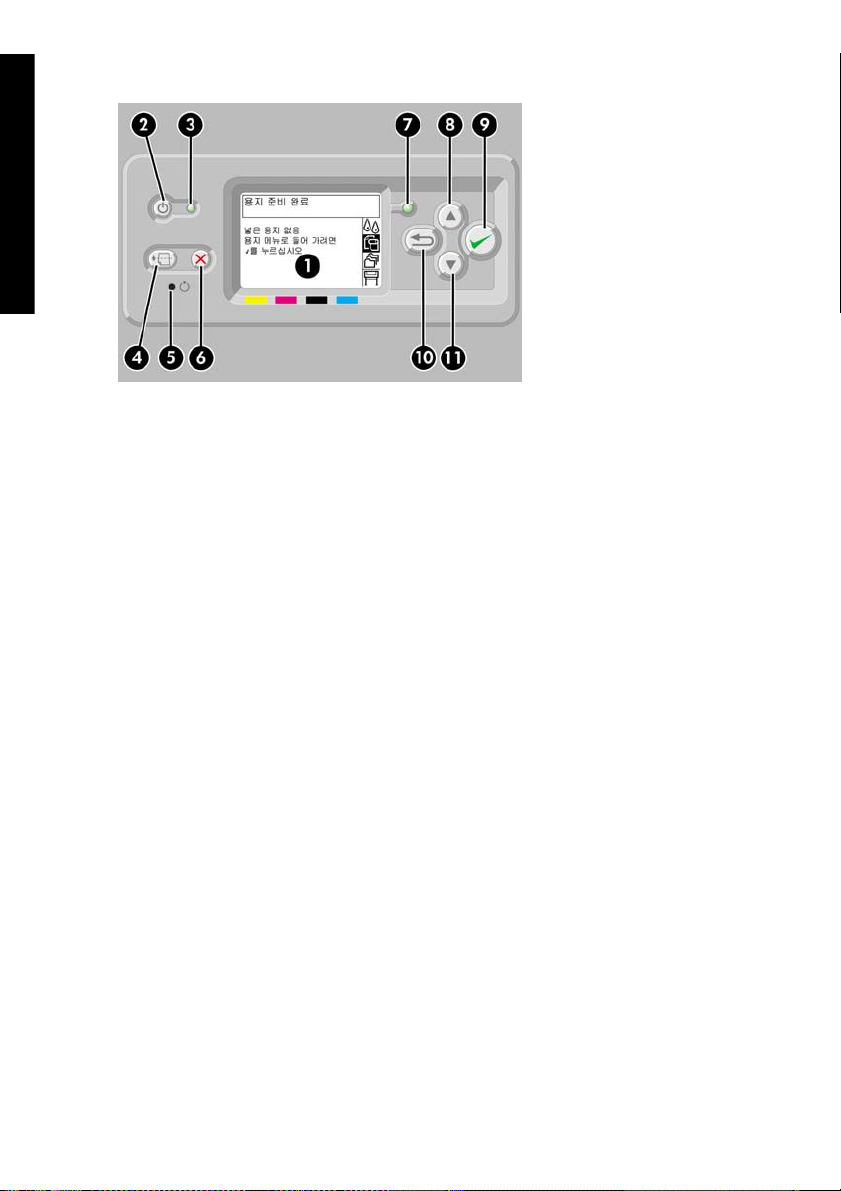
소개
전면 패널의 구성 요소는 다음과 같습니다.
1.
정보, 아이콘, 메뉴가 표시되는 디스플레이 영역.
2.
전원 키로는 프린터를 켜고 끌 수 있습니다. 절전 모드를 해제하려면 이 키를 누르면 됩니다.
3.
전원 표시등은 프린터가 꺼져 있을 때 꺼져 있으며, 절전 모드에서는 주황색, 프린터가 켜져 있을 때
는 녹색, 꺼지거나 켜지는 동안에는 깜박입니다.
4.
용지 공급
(롤 용지를 넣은 경우). 그러나 겹치기할 페이지를 기다리는 동안에 이 키를 누르면 대기 시간 없이 페
이지를 즉시 인쇄할 수 있습니다.
5.
리셋 키는 프린터를 다시 시작합니다(스위치를 껐다 켜는 것과 같은 방식). 리셋 키를 작동하려면 사
용 방법을 자세히 알고 있어야 합니다.
6.
취소 키는 현재 진행 중인 작업을 취소하는 데 사용합니다. 이 키는 현재 인쇄 작업을 중지할 때 주로
사용됩니다.
7.
인쇄 준비가 되지 않은 경우에는 상태 표시등이 꺼집니다. 즉, 프린터가 꺼졌거나 절전 모드라는 뜻
입니다. 프린터가 준비되었거나 대기 중일 때는 녹색입니다. 프린터가 작동 중일 때에는 녹색 등이
깜박입니다. 심각한 내부 오류가 발생한 경우에는 주황색 등이 켜집니다. 사용자가 개입해야 할 상황
에서는 주황색 등이 깜박입니다.
8.
위로 키는 목록의 이전 항목으로 이동하거나 수치를 높이는 데 사용합니다.
9.
선택 키를 누르면 현재 가리킨 항목이 선택됩니다.
10.
뒤로 키를 누르면 이전 메뉴로 돌아갑니다. 이 버튼을 반복해서 누르거나 누른 채로 있으면 메인 메
뉴로
11.
아래로 키는 목록의 다음 항목으로 이동하거나 수치를 낮추는 데 사용합니다.
전면 패널에서 항목을 가리키려면 항목 표시가 반전될 때까지 위로 또는 아래로 키를 누르십시오.
전면 패널에서 항목을 선택하려면 항목을 가리킨 후 선택 키를 누르십시오.
및 절단 키는 주로 용지를 꺼내거나(낱장 용지를 넣은 경우) 롤 용지를 자를 때 사용합니다
돌아가게 됩니다.
8
1 장 소개
KOWW
Page 22
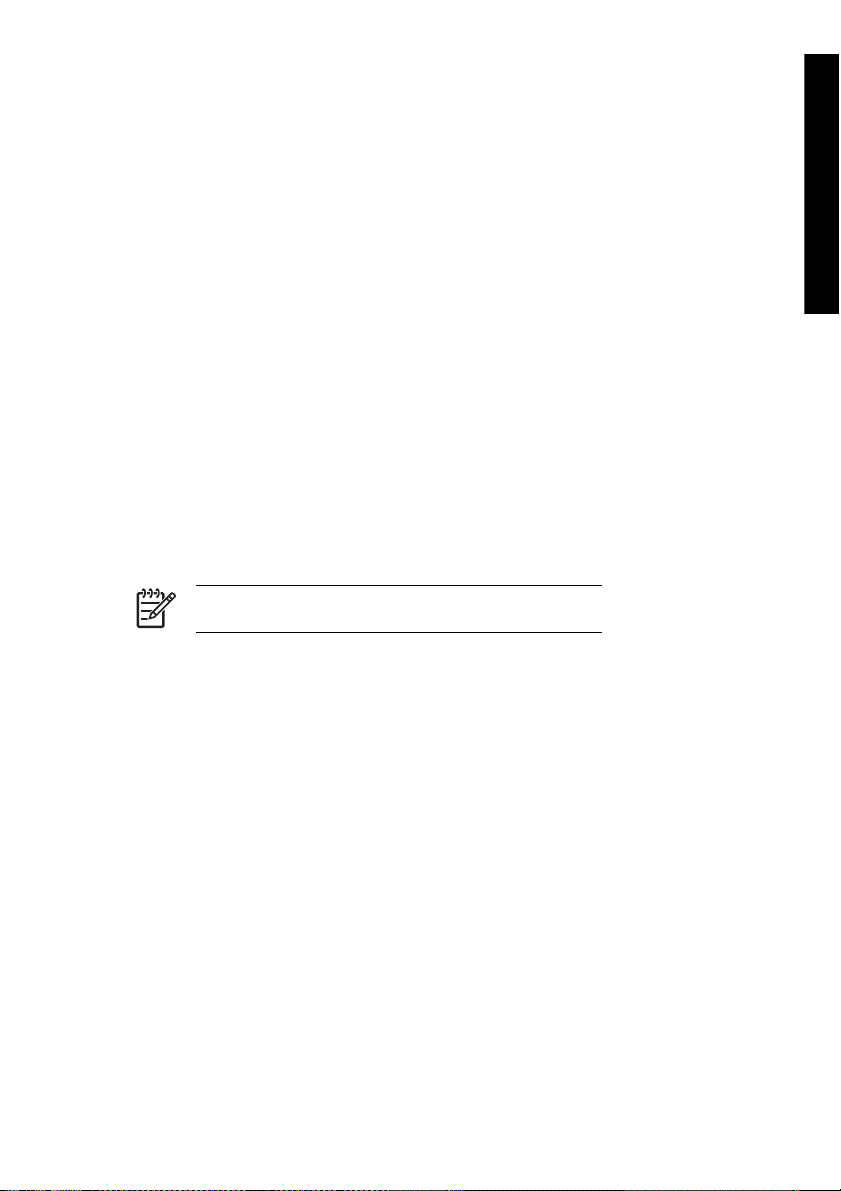
메인 메뉴에는 네 가지 전면 패널 아이콘이 있습니다. 아이콘을 선택하거나 가리키려 할 때 전면 패널에
서 아이콘을 찾을 수 없는 경우에는 원하는 아이콘이 보일 때까지 뒤로 키를 누르십시오.
이 안내서에 항목1 > 항목 2 > 항목3과 같이 연속되는 전면 패널 표시가 나타나는 경우에는 항목 1, 항목 2,
항목3을 차례대로 누르면서 원하는 항목이
전면 패널 사용 방법에 대한 자세한 내용은 이 설명서의 해당 부분에서 찾아 보실 수 있습니다.
프린터 소프트웨어
프린터와 함께 제공되는 소프트웨어는 다음과 같습니다.
●
프린터에서 실행되며 어떤 컴퓨터에서나 웹 브라우저를 통해 인쇄 작업을 제출하여 관리하고 잉크
수준과 프린터 상태를 확인하는 내장 웹 서버
●
Windows용 HP-GL/2 및 RTL 드라이버
●
Windows용 PostScript 드라이버(HP Designjet 4000ps 및 4500ps 전용)
●
Mac OS 9용 PostScript 드라이버(HP Designjet 4000ps 전용)
●
Mac OS X용 PostScript 드라이버(HP Designjet 4000ps 및 4500ps 전용)
●
AutoCAD 14용 ADI 드라이버
스캐너 소프트웨어[4500]
주 이 내용은 HP Designjet 4500 프린터 시리즈에만 해당됩니다.
스캐너 소프트웨어는 스캐너의 터치스크린에 설치되어 사용자가 터치스크린을 켜면 자동으로 실행됩니
다. 처음 나타나는 페이지는 다음 두 개의 영역으로 나뉩니다.
●
스캔한 이미지를 볼 수 있는 왼쪽의 보기 영역
●
오른쪽의 제어 영역
나타나면 선택해야 합니다.
소개
KOWW
프린터 소프트웨어
9
Page 23
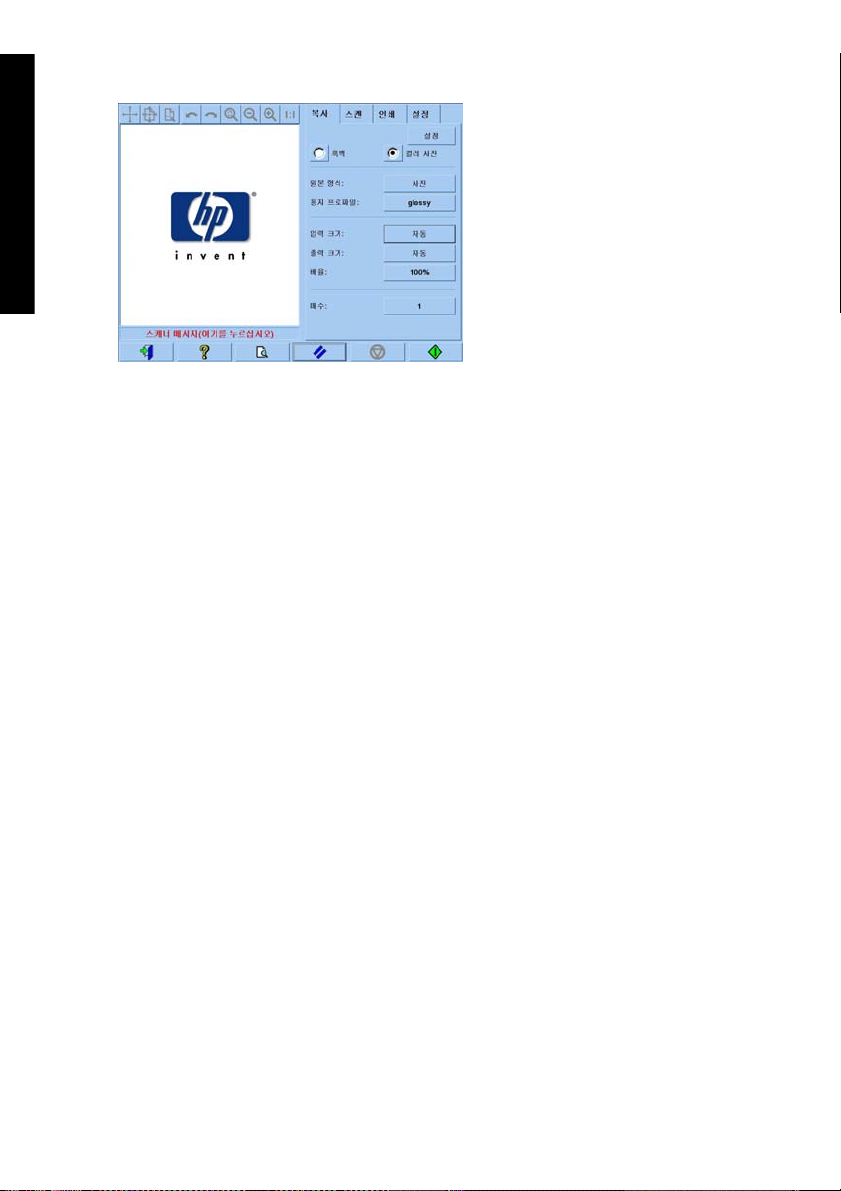
소개
미리보기 창은 보기 영역으로 채워져 있습니다. 그 위에는 이미지 도구모음이 있고 미리보기에서 내용을
변경하는 데 사용할 수 있는 아홉 개의 버튼이 있습니다(CD의
제어 영역에는 복사, 스캔, 인쇄, 설정 등 네 개의 탭이 있습니다. 각 탭에는 복사, 스캔, 인쇄 또는 설정 작
업을 할 때 선택할 수 있는 옵션이 포함되어 있습니다.
페이지 하단에는 커다란 버튼 일곱 개가 있습니다. 왼쪽부터 설명합니다.
1.
끝내기 : 터치스크린을 종료하거나 다시 시작합니다.
2.
온라인 도움말 : 일부 사항에 대해 문서에 있는
3.
인쇄 대기열 : 인쇄 대기열을 관리합니다.
4.
미리보기 : 문서를 스캔하여 이미지를 미리 보고 원하는 영역을 선택합니다.
5.
리셋 : 설정을 기본값으로 재설정합니다.
6.
중지 : 현재 동작을 취소합니다.
7.
선택한 탭에 따라 달라지는 복사, 스캔 또는 인쇄 옵션
것보다 자세한 정보를 제공합니다.
사용 설명서
참조).
10
1 장 소개
KOWW
Page 24
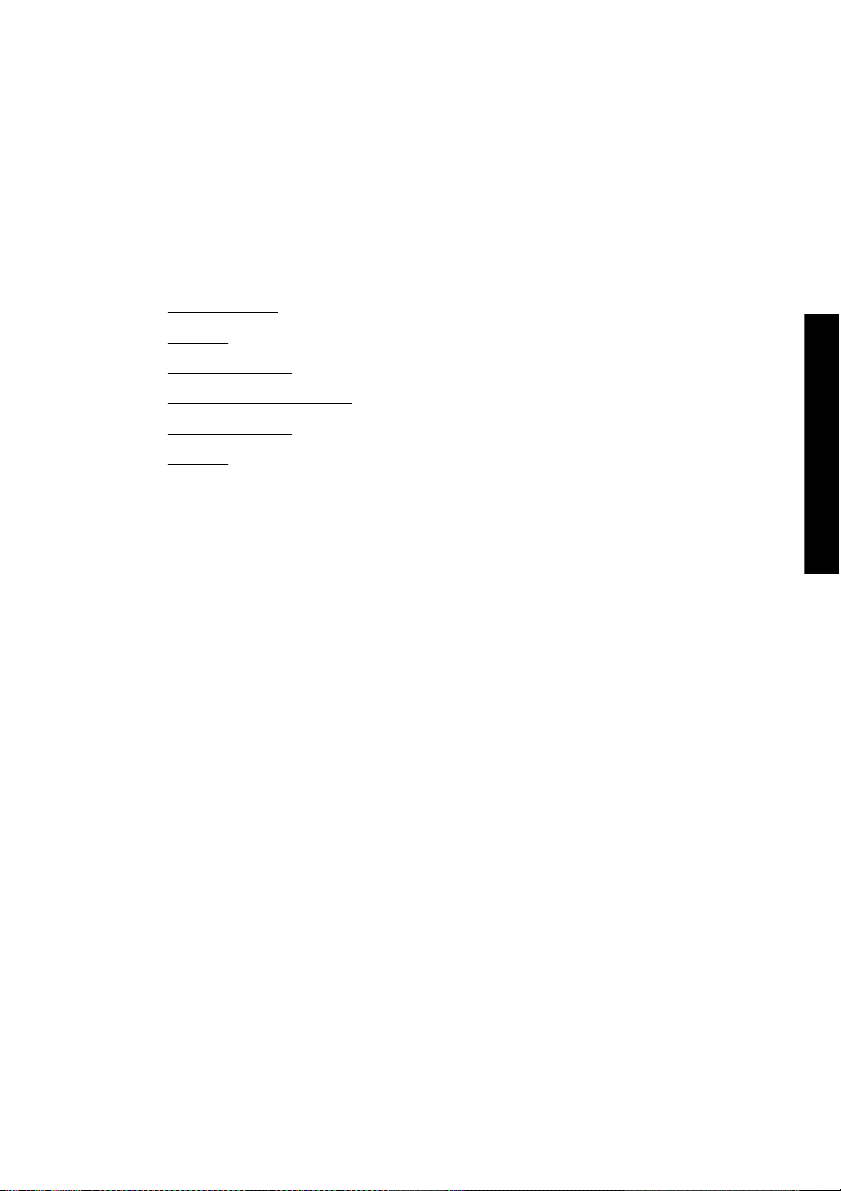
2
사용 방법 (프린터 운영 관련 내용)
●
전원 켜기 및 끄기
●
다시 시작
●
내장 웹 서버 액세스
●
비밀번호로 내장 웹 서버 보호
●
절전 모드 설정 변경
●
버저 끄기
사용 방법 (프린터 운영 관련 내용)
KOWW 11
Page 25
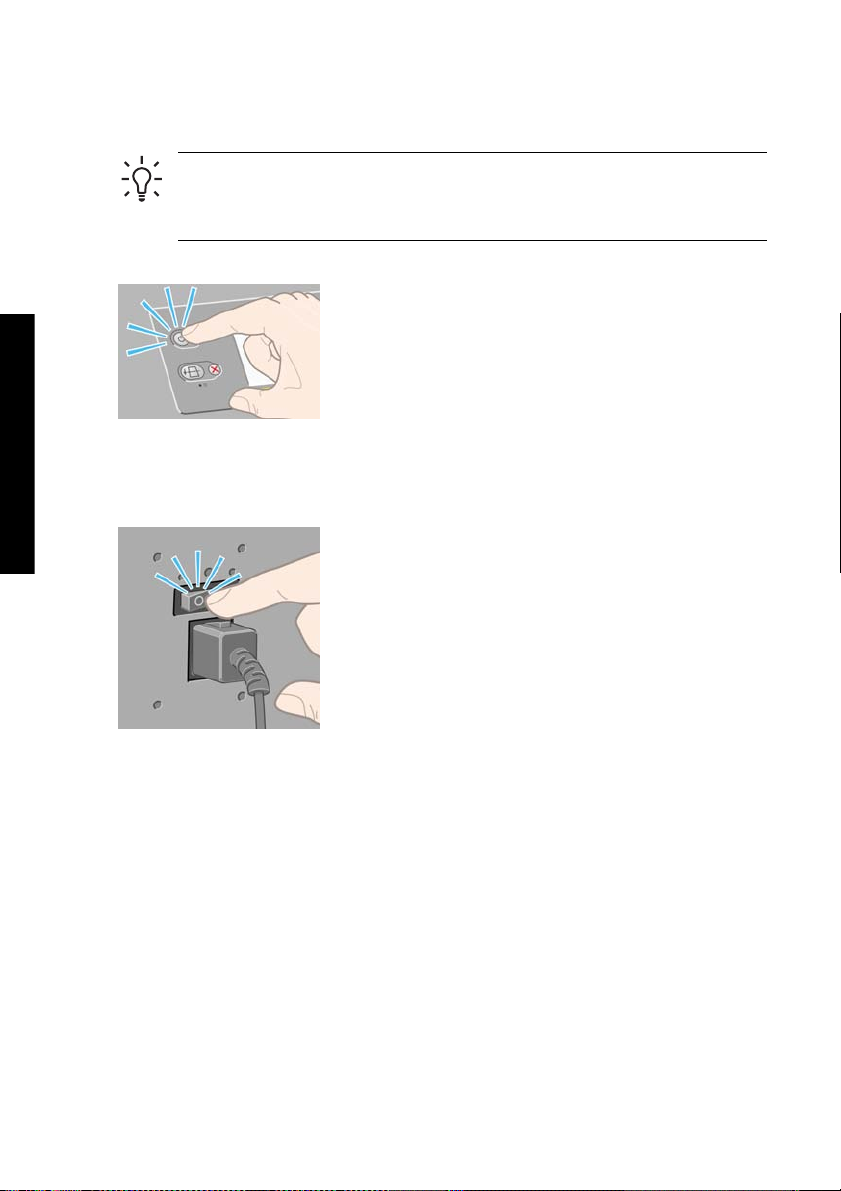
전원 켜기 및 끄기
프린터 전원을 켜고 끄는 일반적이면서 권장되는 방법은 전면 패널의 전원 키를 사용하는 것입니다.
사용 방법 (프린터 운영 관련 내용)
이 방법으로 프린터를 끄면 프린트 헤드가 프린트 헤드 클리너에 보관되므로 잉크가 마르지 않습니다.
그러나 오랜 기간 동안 프린터를 꺼 두려는 경우 전원 키를 사용하여 전원을 끈 다음 뒷면에 있는 전원 스
위치 역시 끄는 것이 좋습니다.
힌트 프린터는 Energy Star 규격을 준수하며 스위치를 켜 놓아도 에너지가 낭비되지 않습니
다. 프린터를 켜 놓으면 반응 시간 및 전체적인 시스템 안정성이 향상됩니다. 일정 시간 동안 프
린터를 사용하지 않으면(기본 설정은 30분) 전력 낭비를 예방하는 절전 모드가 됩니다. 단, 어떤
동작이라도 감지되면 활성 모드로 돌아와 즉시 인쇄할 수 있는 상태가 됩니다.
전원을 다시 켜려면 뒷면의 전원 스위치를 켠 다음 전원 키를 누릅니다.
프린터가 켜지면 약간의 자체 초기화 시간이 소요됩니다. 이 시간은 HP Designjet 4000 시리즈의 경우 약
3분이고, Designjet 4500 시리즈의 경우 약 3분 30초입니다.
다시 시작
프린터를 다시 시작하라는 메시지가 나타나는 경우가 있습니다. 이 경우에는 다음과 같이 하십시오.
1.
전면 패널에서 전원 키를 눌러 프린터 전원을 끈 후 잠시 기다렸다가 전원 키를 다시 누릅니다. 이 때
프린터가 다시 시작되어야 합니다. 그렇지 않으면 2단계를 계속하십시오.
2.
전면 패널에서 리셋 키를 누릅니다. 리셋 키를 작동하려면 사용 방법을 자세히 알고 있어야
이 조치는 1단계와 같은 효과가 있지만 1단계에서 효과가 없을 때 사용할 수 있습니다.
12
2 장 사용 방법 (프린터 운영 관련 내용)
합니다.
KOWW
Page 26
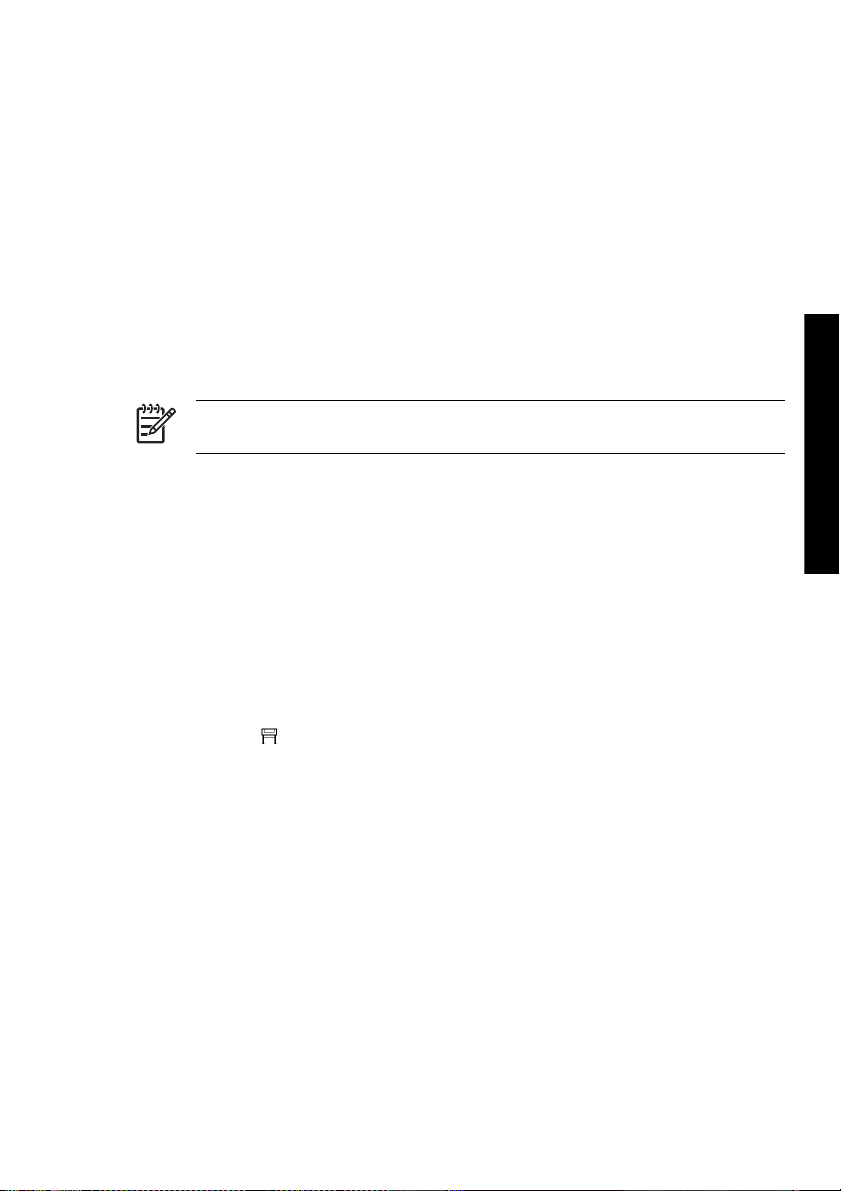
3.
위 두 단계를 실시해도 아무 효과가 없는 경우에는 프린터 뒷면에 있는 전원 스위치를 눌러 프린터
전원을 꺼야 합니다.
4.
전원 소켓에서 전원 코드를 뽑습니다.
5.
10초 정도 기다립니다.
6.
전원 소켓에 다시 전원 코드를 꽂은 다음 전원 스위치를 눌러 프린터를 켭니다.
7.
전면 패널의 전원 표시등이 켜지는지 확인합니다. 켜지지 않으면 전원 키를
다.
내장 웹 서버 액세스
내장 웹 서버에서는 어느 컴퓨터에서나 구동되는 일반적인 웹 브라우저를 사용하여 프린터와 인쇄 작업
을 원격으로 관리할 수 있습니다.
주 내장 웹 서버를 사용하려면 프린터에 TCP/IP 연결이 있어야 합니다. AppleTalk, Novell 또
는 USB 연결이 프린터에 있는 경우에는 내장 웹 서버를 사용할 수 없습니다.
내장 웹 서버와 호환되는 것으로 알려진 브라우저 종류는 다음과 같습니다.
●
Internet Explorer 5.5 이상(Windows)
●
Internet Explorer 5.2.1 이상(Mac OS 9)
●
Internet Explorer 5.1 이상(Mac OS X)
●
Netscape Navigator 6.01 이상
●
Mozilla 1.5 이상
● Safari
아래와 같은 여러 가지 방법으로 내장 웹 서버에 액세스할 수 있습니다.
●
어느 컴퓨터에서나 웹 브라우저를 열고 프린터 주소를 입력합니다. http:로 시작하는 프린터 주소를
전면 패널에서
●
Windows 프린터 드라이버의 서비스 탭(Mac OS 프린터 드라이버에서는 서비스 패널)에서 내 프린
터 상태 또는 내 프린터 대기열 관리를 선택합니다.
●
프린터 소프트웨어가 설치된 Windows 기반 컴퓨터에서는 바탕화면의 프린터 액세스 유틸리티 아이
콘을 더블 클릭한 다음 프린터를 선택합니다.
이 지침을 따랐지만 내장 웹 서버 접속에 실패한 경우에는 CD
아이콘을 눌러 확인할 수 있습니다.
의 사용
설명서
를 참조하십시오.
눌러 프린터 전원을 켭니
사용 방법 (프린터 운영 관련 내용)
KOWW
내장 웹 서버 액세스
13
Page 27
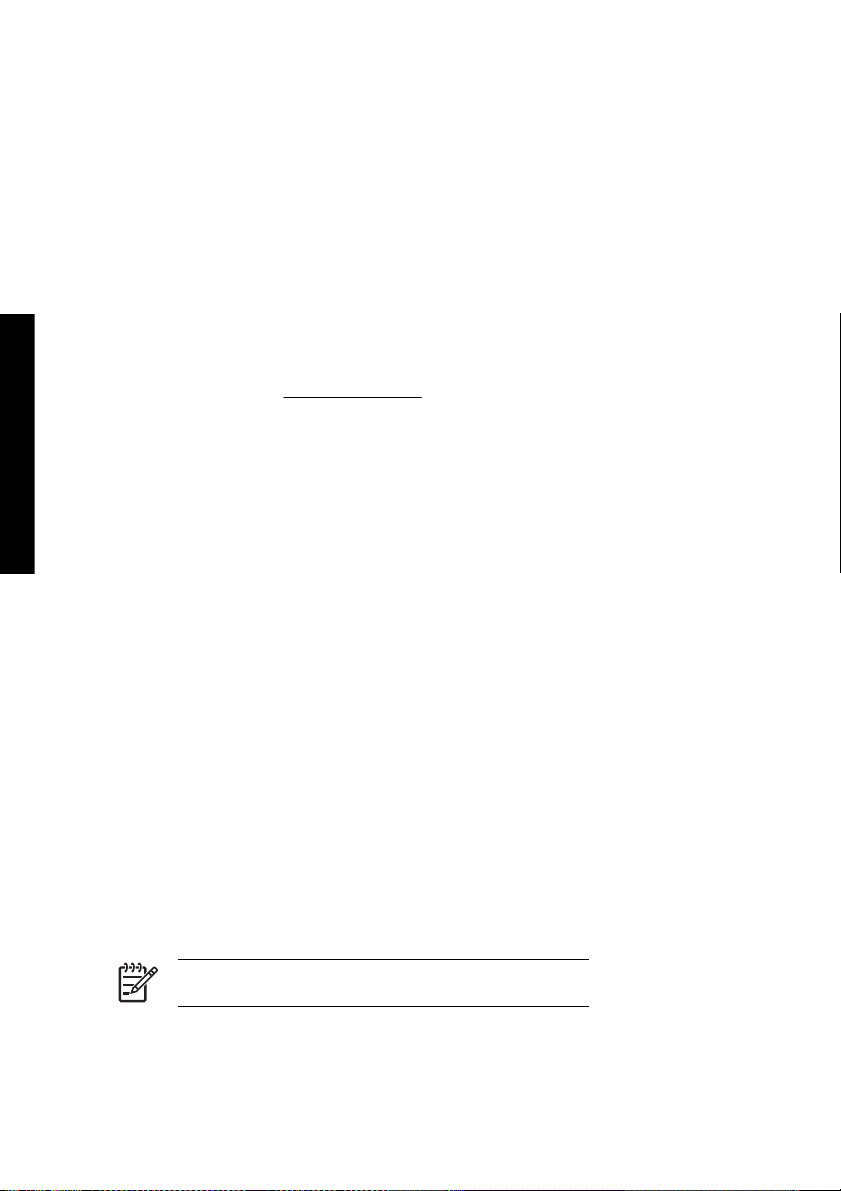
Mac OS X 10.3 이상의 FireWire에서 IP 사용
Mac OS X 10.3 이후 버전을 사용하며 프린터를 FireWire에 연결한 경우에는 프린터의 IP 주소를 설정하
여 내장 웹 서버를 사용할 수 있습니다. 설정 방법은 아래와 같습니다.
1.
시스템 등록정보를 열고 네트워크 를 클릭합니다.
2.
보기 팝업 메뉴에서 네트워크 포트 구성 을 선택합니다.
3.
FireWire 포트 구성이 목록에 없으면 새로 만들기를 클릭한 후 포트 팝업 메뉴에서 FireWire를 선택
. 새 포트 구성에 FireWire와 같은 이름을 지정할 수 있습니다.
합니다
4.
포트 구성 목록 맨 위로 포트 구성을 끌어다 놓습니다. 이제 포트에 IP 주소를 지정할 수 있게 됩니다.
사용 방법 (프린터 운영 관련 내용)
5.
지금 적용 을 클릭합니다.
FireWire 포트 구성을 포트 구성 목록 맨 위로 끌어다 놓지 않는 경우에는 수동(또는 수동 주소 DHCP)을
IPv4 구성 팝업 메뉴에서 선택한
내용이나 업데이트 정보는
프린터가 FireWire를 통해 연결되어 있는 경우에는 FireWire 모듈을 통해 프린터를 추가하여 FireWire 인
쇄의 장점을 충분히 활용하고, FireWire에서 IP를 사용하여 프린터의 내장 웹 서버를 방문할 것을 권장합
니다.
프린터가 FireWire를 통해 연결되어 있으며 Fast Ethernet 또는 Gigabit Ethernet을 통해 네트워크에 연결
되어 있는 경우에는 FireWire에서 프린터 IP를 사용할 수 없으며, 프린터 대화 상자를 통해 내장
에 액세스할 수 없습니다. 하지만 FireWire를 통해 인쇄할 수는 있습니다.
FireWire를 통해 프린터를 공유한 경우, 원격 사용자는 인쇄가 가능한 경우라 하더라도 프린터 대화 상자
를 통해 내장 웹 서버에 액세스할 수는 없습니다.
비밀번호로 내장 웹 서버 보호
1.
내장 웹 서버의 설정 탭에 있는 보안 페이지로 갑니다.
2.
새 비밀번호 필드에 원하는 암호를 입력합니다.
3.
오타를 방지하기 위해 비밀번호 확인에 다시 한 번 입력합니다.
4.
비밀번호 설정을 클릭합니다.
이제 비밀번호 없이는 어떤 사용자도 내장 웹 서버에서 아래와 같은 작업을 할 수 없습니다.
●
대기열에서 인쇄 작업 관리(취소, 삭제)
●
인쇄 작업 미리보기
●
저장된 작업 삭제
●
사용 통계 정보 지우기
●
프린터 펌웨어 업데이트
후 IP 주소를 입력해야 합니다. FireWire에서의 IP 활성화에 대한 자세한
http://www.apple.com/을 참조하십시오.
웹 서버
주 비밀번호를 잊은 경우에는 CD의 사용
14
2 장 사용 방법 (프린터 운영 관련 내용)
설명서
를 참조하십시오.
KOWW
Page 28
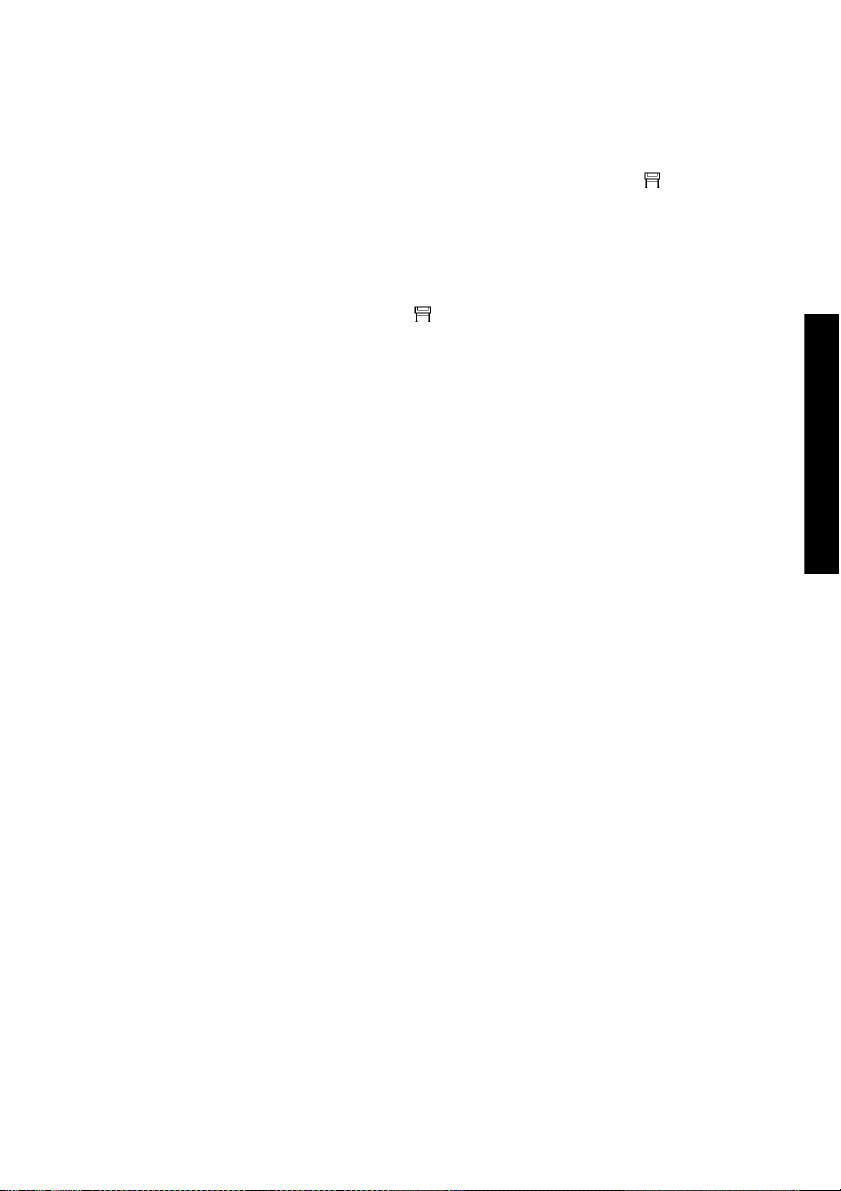
절전 모드 설정 변경
프린터 전원이 켜져 있지만 일정 시간 동안 사용하지 않으면 전력 낭비를 예방하는 절전 모드가 자동으로
시작됩니다. 절전 모드 시작까지의 대기 시간을 변경하려면 전면 패널로 이동하여
구성 메뉴 > 절전 모드 대기 시간 을 차례로 선택합니다. 원하는 대기 시간을 가리킨 다음 선택 키를 누릅니
다.
버저 끄기
프린터 버저를 켜거나 끄려면 전면 패널에서 아이콘을 선택한 다음 프린터 구성 > 전면 패널 옵션 > 버
저 사용을 차례로 선택합니다.
아이콘을 선택한 후
사용 방법 (프린터 운영 관련 내용)
KOWW
절전 모드 설정 변경
15
Page 29
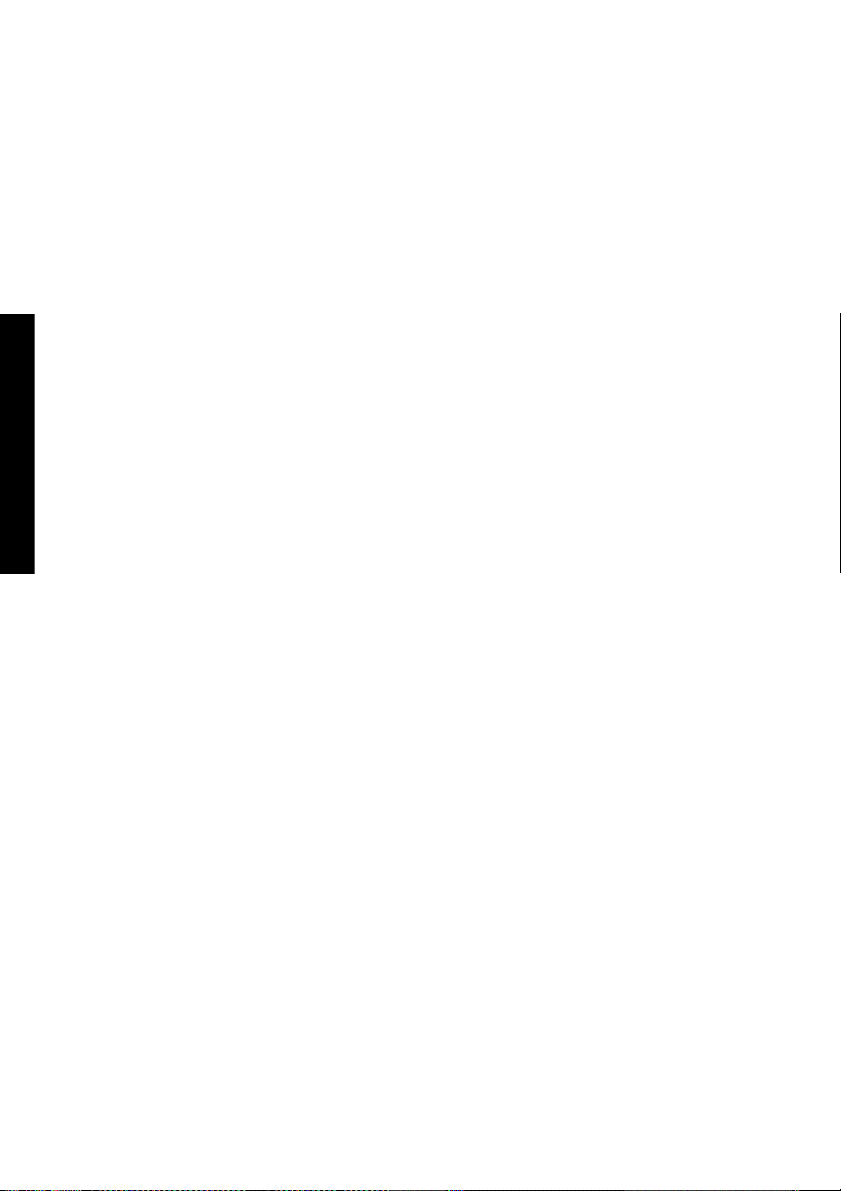
사용 방법 (프린터 운영 관련 내용)
16
2 장 사용 방법 (프린터 운영 관련 내용)
KOWW
Page 30
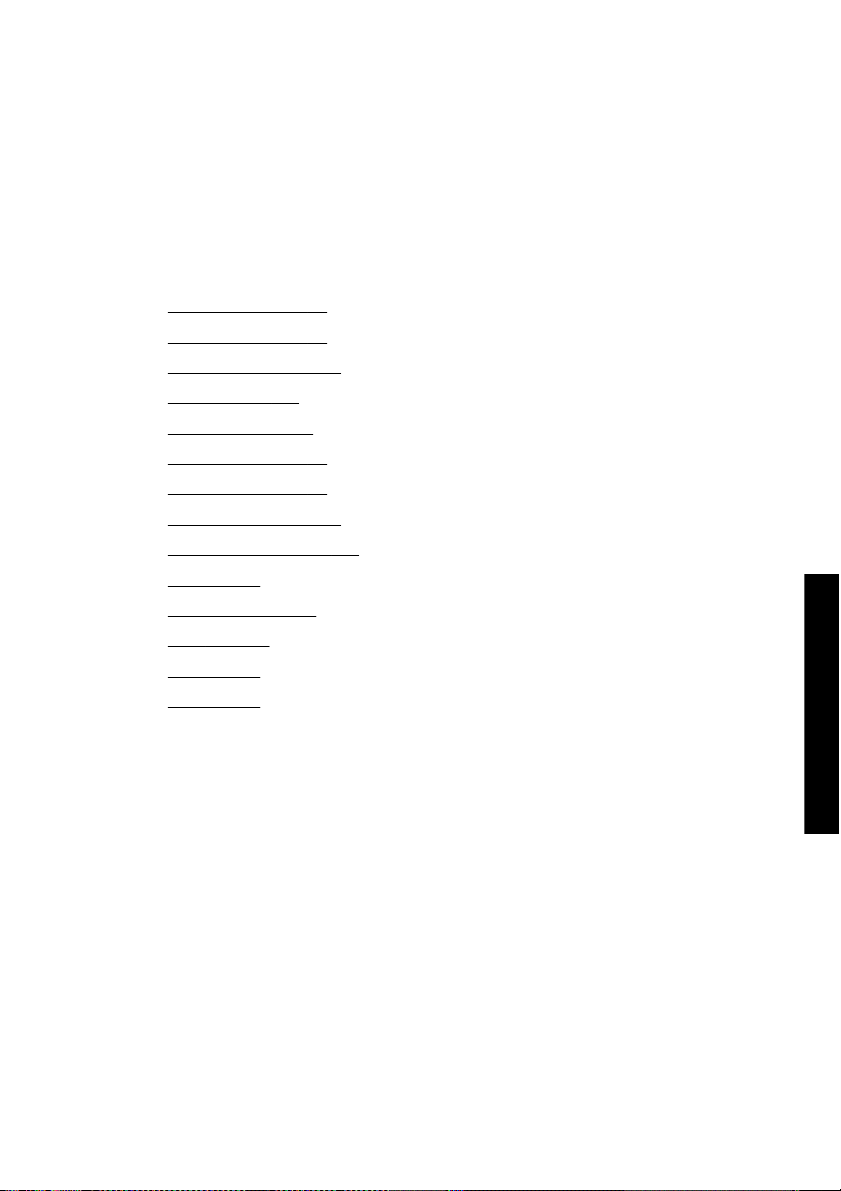
3
사용 방법 (용지 관련 내용)
●
롤을 스핀들에 삽입[4000]
●
롤을 프린터에 삽입[4000]
●
프린터에서 롤 빼내기[4000]
●
낱장 용지 넣기[4000]
●
낱장 용지 빼내기[4000]
●
롤을 스핀들에 삽입[4500]
●
롤을 프린터에 삽입[4500]
●
프린터에서 롤 빼내기[4500]
●
수동 커터로 용지 자르기[4500]
●
용지 정보 보기
●
용지 프로파일 다운로드
●
비 HP 용지 사용
●
건조 시간 취소
●
건조 시간 변경
KOWW 17
사용 방법 (용지 관련 내용 )
Page 31

롤을 스핀들에 삽입[4000]
주 이 내용은 HP Designjet 4000 프린터 시리즈에만 해당됩니다.
1.
프린터 바퀴가 잠긴 상태인지 확인하여 프린터가 움직이지 않도록 합니다.(브레이크 손잡이가 눌려
있어야 합니다.)
2.
스핀들 손잡이를 낮춥니다.
3.
프린터에서 스핀들 오른쪽 끝(1)을 분리한 후 오른쪽으로 옮겨 왼쪽 끝(2)을 풉니다. 분리하는 동안
스핀들을 받치기 위해 손가락을 집어 넣지 마십시오.
사용 방법 (용지 관련 내용)
스핀들 양쪽 끝에는 롤 위치를 잡아주는 정지부가 있습니다. 왼쪽 정지부를 떼어내면 새 롤을 집어
넣을 수 있으며, 폭이 서로 다른 롤을 고정할 수도 있습니다.
4.
스핀들 왼쪽 끝부분에 있는 파란색 정지부(1)를 떼어 냅니다.
18
3 장 사용 방법 (용지 관련 내용)
KOWW
Page 32

5.
롤의 카드보드 심이 3인치인 경우에는 프린터와 함께 제공된 심 장착용 어댑터가 설치되어 있는지
확인합니다. 아래를 참조하십시오.
6.
롤이 매우 긴 경우에는 탁자 위에 스핀들을 수평으로 놓고 테이블에서 롤을 끼우십시오. 두 사람이
다뤄야 한다는 점을 잊지 마십시오.
7.
새 롤을 스핀들에 밀어 넣습니다. 그림과 같이 용지 방향이 올바른지 확인합니다. 방향이 틀린 경우
에는 용지를 빼서 180도 돌린 후 스핀들에 다시 밀어 넣습니다.
주 올바른 방향을 표시하는 레이블이 스핀들에 붙어 있습니다.
롤 용지와 스핀들 오른쪽 끝의 정지부 사이에는 빈 공간이 없어야 합니다.
8.
스핀들 위쪽 끝에 파란색 정지부를 끼워 롤 끝까지 밀어 넣습니다.
KOWW
롤을 스핀들에 삽입[4000]
사용 방법 (용지 관련 내용 )
19
Page 33

9.
너무 강하게 힘을 주지 않은 상태에서 파란색 정지부가 끝까지 들어 갔는지 확인합니다.
10.
파란색 정지부가 왼쪽 끝에 오도록 스핀들을 잡고 화살표 1, 2와 같이 프린터 왼쪽에서 오른쪽으로
스핀들을 밀어 넣습니다.
11.
스핀들 오른쪽 끝이 제 자리에 들어갔는지 확인한 후 스핀들 손잡이를 올려 수평이 되게 합니다. 손
사용 방법 (용지 관련 내용)
잡이는 필요에 따라 움직일 수 있습니다.
여러 종류의 용지를 사용하는 일반 사용자의 경우, 다른 스핀들에 다른 롤을 미리 끼워 두면 용지를 더욱
쉽게 교체할 수 있습니다. 추가 스핀들은 따로 구입하여 사용하십시오.
롤을 프린터에 삽입[4000]
주 이 내용은 HP Designjet 4000 프린터 시리즈에만 해당됩니다.
스핀들에 롤이 있어야만 이 절차를 시작할 수 있습니다.
십시오.
20
3 장 사용 방법 (용지 관련 내용)
롤을 스핀들에 삽입[4000]을(를) 참조하
KOWW
Page 34

1.
프린터 전면 패널에서
2.
전면 패널에 용지 종류 목록이 표시됩니다.
아이콘을 선택한 후 용지 넣기 > 롤 넣기를 선택합니다.
3.
사용 중인 용지 종류를 선택합니다. 무엇을 선택할지 알 수 없는 경우에는 CD의
참조하십시오.
4.
창을 열라는 메시지가 전면 패널에 나타날 때까지 기다립니다.
5.
용지 넣기 손잡이를 들어 올립니다.
사용 설명서
을(를)
사용 방법 (용지 관련 내용 )
KOWW
롤을 프린터에 삽입[4000]
21
Page 35

6.
용지를 1m(3피트) 정도 뽑아냅니다.
7.
롤 끝부분을 검정색 롤러 위에 조심스럽게 끼워 넣습니다.
경고! 용지를 넣는 동안 인자판의 고무 바퀴를 건드리지 않도록 주의하십시오. 피부나 머
리카락, 옷이 말려 들어갈 수 있습니다.
경고! 프린터 용지 경로에 손가락을 넣지 않도록 주의하십시오. 손가락을 넣으면 다칠 위
험이 있습니다.
사용 방법 (용지 관련 내용)
8.
프린터를 거쳐 용지가 그림과 같이 나올 때까지 기다립니다.
22
3 장 사용 방법 (용지 관련 내용)
주 용지를 넣는 과정에서 예기치 못한 문제가 발생하면 용지를 넣을 수 없는 경우[4000]을
(를) 참조하십시오.
KOWW
Page 36

9.
용지 오른쪽 끝부분이 인자판 오른쪽의 파란색 선과 반원의 왼쪽 선에 정렬되도록 하십시오.
10.
파란색 선과 반원에 용지가 제대로 정렬되었으면 용지 넣기 손잡이를 내립니다.
11.
남는 용지를 롤에 감으라는 메시지가 전면 패널에 나타납니다.
KOWW
12.
남는 용지를 롤에 감습니다. 용지 정지부를 사용하여 그림과 같은 방향으로 롤을 돌립니다.
13.
창을 내립니다.
롤을 프린터에 삽입[4000]
사용 방법 (용지 관련 내용 )
23
Page 37

14.
남는 용지를 롤에 감으라는 메시지가 전면 패널에 다시 나타납니다.
15.
사용 중인 용지 종류를 보정하지 않았으며 색상 보정을 켜 둔 경우에는 프린터에서 색상 보정을 실시
색상 보정 실행을(를) 참조하십시오.
합니다.
16.
전면 패널에 대기 중 메시지가 표시되면서 인쇄가 준비됩니다.
프린터에서 롤 빼내기[4000]
주 이 내용은 HP Designjet 4000 프린터 시리즈에만 해당됩니다.
롤을 빼내기 전에 롤 끝이 스핀들에 연결되어 있는지 확인하고 아래 중 적합한 절차를 따르십시오.
일반적인 절차(롤이 스핀들에 연결된 경우)
롤 끝이 스핀들에 연결되어 있으면 다음 절차를 따르십시오.
1.
사용 방법 (용지 관련 내용)
24
프린터 전면 패널에서
2.
정상 상태에서는 용지가 프린터에서 제거됩니다.
프린터에서 용지가 자동으로 제거되지 않는 경우에는 용지 넣기 손잡이를 올리고 프린터에서 용지
가 완전히 나올 때까지 용지 정지부(1)를 돌리라는 메시지가 전면 패널에 나타납니다. 이렇게 한 다음
에는 용지 넣기 손잡이를 내립니다.
3.
용지가 롤에 다 감겨 빠질
4.
선택 키를 누릅니다.
5.
스핀들 손잡이(2)를 아래로 내려 프린터에서 롤을 제거합니다. 오른쪽 끝을 먼저 잡아당기십시오. 분
리하는 동안 스핀들을 받치기 위해 손가락을 집어 넣지 마십시오.
3 장 사용 방법 (용지 관련 내용)
아이콘을 선택한 다음 용지 빼내기 > 롤 빼내기를 선택합니다.
때까지 용지 정지부(1)를 손으로 돌립니다.
KOWW
Page 38

롤이 스핀들에서 분리
롤 끝이 보이지만 스핀들에 연결되어 있지 않은 경우
1.
전면 패널에서 용지 빼내기 를 선택해 둔 경우에는 취소 키를 눌러 절차를 취소하십시오.
2.
용지 넣기 손잡이를 들어 올립니다. 전면 패널에서 손잡이에 대한 경고를 표시하는 경우 이를 무시합
니다.
3.
프린터 정면에서 용지를 빼냅니다.
4.
스핀들 손잡이를 아래로 내려 프린터에서 빈 스핀들을 제거합니다. 오른쪽 끝을
오. 분리하는 동안 스핀들을 받치기 위해 손가락을 집어 넣지 마십시오.
5.
용지 넣기 손잡이를 내립니다.
6.
전면 패널에 경고 메시지가 표시되는 경우 선택 키를 눌러 경고를 지웁니다.
용지가 보이지 않음
롤 끝이 프린터 안으로 완전히 들어간 경우
1.
전면 패널에서 용지 공급 및 절단 키를 누르면 나머지 용지가 빠져나옵니다.
2.
스핀들 손잡이를 아래로 내려 프린터에서 빈 스핀들을 제거합니다. 오른쪽 끝을 먼저 잡아 당기십시
오. 분리하는 동안 스핀들을 받치기 위해 손가락을 집어 넣지 마십시오.
낱장 용지 넣기[4000]
주 이 내용은 HP Designjet 4000 프린터 시리즈에만 해당됩니다.
롤을 빼낸 후에 낱장 용지를 넣을 수 있습니다. 프린터에서 롤 빼내기[4000]을(를) 참조하십시오.
먼저 잡아 당기십시
KOWW
1.
프린터 전면 패널에서
아이콘을 선택한 후 용지 넣기 > 낱장 용지 넣기 를 선택합니다.
주 일반적인 경우와 같이 선택 키를 눌러 이 옵션을 선택해야 합니다.
낱장 용지 넣기[4000]
사용 방법 (용지 관련 내용 )
25
Page 39

2.
전면 패널에 용지 종류 목록이 표시됩니다.
3.
사용 중인 용지 종류를 선택합니다. 무엇을 선택할지 알 수 없는 경우에는 CD의
참조하십시오.
4.
창을 열라는 메시지가 전면 패널에 나타날 때까지 기다립니다.
5.
용지 넣기 손잡이를 들어 올립니다.
사용 설명서
을(를)
사용 방법 (용지 관련 내용)
6.
아래 그림과 같이 프린터에 낱장 용지를 넣습니다.
26
3 장 사용 방법 (용지 관련 내용)
KOWW
Page 40

7.
아래와 같이 프린터에 용지가 다시 나올 때까지 낱장 용지를 넣습니다.
경고! 용지를 넣는 동안 인자판의 고무 바퀴를 건드리지 않도록 주의하십시오. 피부나 머
리카락, 옷이 말려 들어갈 수 있습니다.
경고! 프린터 용지 경로에 손가락을 넣지 않도록 주의하십시오. 손가락을 넣으면 다칠 위
험이 있습니다.
8.
위쪽에서 낱장 용지를 당깁니다.
KOWW
9.
낱장 용지 앞쪽 끝부분이 인자판의 금속 바에 정렬되도록 하십시오.
낱장 용지의 오른쪽 끝부분은 그림과 같이 인자판의 반원 왼쪽 선에 정렬되어야 합니다.
10.
창을 내립니다.
낱장 용지 넣기[4000]
사용 방법 (용지 관련 내용 )
27
Page 41

11.
용지 넣기 손잡이를 내립니다.
12.
용지를 제대로 넣은 경우에는 전면 패널에 대기 중 메시지가 나타나고 인쇄 준비가 끝납니다. 용지 위
치가 틀리거나 정렬이 잘못되는 등의 문제가 있는 경우에는 전면 패널에 표시되는 지침을 따르십시
오.
13.
길이가 900mm 보다 짧은 낱장 용지(최대 A1 크기)를 사용하는 경우에는 이동식 스토퍼 세 개를 용지
함에 끼웁니다.
사용 방법 (용지 관련 내용)
주 낱장 용지에 인쇄할 때에는 보통 또는 최상 인쇄 품질을 선택하는 것이 좋습니다. 인쇄 품질
변경을(를) 참조하십시오.
주 용지를 넣는 과정에서 예기치 못한 문제가 발생하면 용지를 넣을 수 없는 경우[4000]을(를)
참조하십시오.
낱장 용지 빼내기[4000]
주 이 내용은 HP Designjet 4000 프린터 시리즈에만 해당됩니다.
프린터 전면 패널에서 아이콘을 선택한 다음 용지 빼내기 > 낱장 용지 빼내기 를 선택합니다.
잉크가 마르도록 낱장 용지가 프린터에서 잠시 머물게 됩니다(CD의
28
3 장 사용 방법 (용지 관련 내용)
사용 설명서
참조).
KOWW
Page 42

롤을 스핀들에 삽입[4500]
주 이 내용은 HP Designjet 4500 프린터 시리즈에만 해당됩니다.
1.
회색 버튼을 누르고 스핀들에서 파란색 용지 정지부를 분리합니다.
2.
롤의 카드보드 심이 3인치인 경우에는 프린터와 함께 제공된 심 장착용 어댑터가 설치되어 있는지
확인합니다. 아래를 참조하십시오.
3.
롤이 길고 무거울 수 있으므로 탁자 위에 스핀들을 수평으로 놓고 롤 용지를 끼우십시오. 두 사람이
다뤄야 한다는 점을 잊지 마십시오.
4.
새 롤을 스핀들에 밀어 넣습니다. 그림과 같이 용지 방향이 올바른지 확인합니다. 방향이 틀린 경우
에는 용지를 빼서 180도 돌린 후 스핀들에 다시 밀어 넣습니다.
주 각 용지 정지부 바깥면에 올바른 방향을 표시하는 그림이 있습니다.
KOWW
롤을 스핀들에 삽입[4500]
사용 방법 (용지 관련 내용 )
29
Page 43

5.
검정색 용지 정지부 끝까지 롤을 완전히 밀어 넣습니다.
주 그렇게 하기 어려우면 스핀들을 수직으로 세워 중력의 힘으로 롤이 정지부 끝에 닿도
록 합니다.
6.
롤과 검정색 정지부 사이에 틈이 없어야 합니다.
7.
스핀들 반대쪽 끝에는 파란색 정지부를 끼워 롤의 끝까지 밀어 넣습니다.
사용 방법 (용지 관련 내용)
30
3 장 사용 방법 (용지 관련 내용)
KOWW
Page 44

8.
롤과 파란색 정지부 사이에 틈이 없어야 합니다.
여러 종류의 용지를 사용하는 일반 사용자의 경우, 다른 스핀들에 다른 롤을 미리 끼워 두면 용지를 더욱
쉽게 교체할 수 있습니다. 추가 스핀들은 따로 구입하여 사용하십시오.
롤을 프린터에 삽입[4500]
주 이 내용은 HP Designjet 4500 프린터 시리즈에만 해당됩니다.
스핀들에 롤이 있어야만 이 절차를 시작할 수 있습니다.
십시오.
롤을 스핀들에 삽입[4500]을(를) 참조하
KOWW
1.
전면 패널에서
아이콘을 선택한 후 용지 넣기 > 롤 1 넣기 또는 롤 2 넣기를 선택합니다.
힌트 이 단계는 선택 사항입니다. 이 단계를 건너뛰고, 전면 패널을 사용하지 않고 아래
와 같이 함을 꺼내서 용지 넣기를 시작할 수 있습니다.
롤을 프린터에 삽입[4500]
사용 방법 (용지 관련 내용 )
31
Page 45

2.
함을 약간 위로 들어 잡아당깁니다.
3.
롤과 스핀들을 함에 넣습니다. 그림과 같이 스핀들 양쪽의 용지 정지부를 잡아야 합니다. 용지 표면
에 손이 닿지 않도록 하십시오.
주의 무거운 롤을 넣을 때는 두 사람이 필요할 수도 있습니다.
사용 방법 (용지 관련 내용)
4.
용지 넣기 손잡이를 들어 올립니다. 위쪽 롤을 넣을 때는 위쪽 손잡이를 올리고, 아래쪽 롤을 넣을 때
는 아래쪽 손잡이를 올립니다.
5.
용지의 앞쪽 끝부분이 구겨지거나 찢어져서는 안되고, 지나치게 말려 있어도 안됩니다. 이러한 결함
으로 인해 용지 걸림이 발생할 수 있습니다. 필요한 경우 용지를 넣기 전에 앞쪽 끝부분을 잘라내야
합니다(
32
3 장 사용 방법 (용지 관련 내용)
수동 커터로 용지 자르기[4500] 참조).
KOWW
Page 46

6.
롤 앞부분을 앞쪽 경로를 통해 조심스럽게 밀어 넣습니다.
경고! 앞쪽 경로에 손가락을 넣지 않도록 주의하십시오. 손가락을 넣으면 다칠 위험이 있
습니다.
7.
용지가 완전히 삽입되면 프린터에서 경보음이 울립니다.
8.
용지 넣기 손잡이를 내립니다.
KOWW
9.
함을 다시 제 위치로 밀어 넣습니다.
롤을 프린터에 삽입[4500]
사용 방법 (용지 관련 내용 )
33
Page 47

10.
남는 용지를 다시 롤에 감습니다. 용지 정지부를 사용하여 그림과 같은 방향으로 롤을 돌립니다.
11.
전면 패널에 용지 종류 목록이 표시됩니다.
12.
사용 중인 용지 종류를 선택합니다. 무엇을 선택할지 알 수 없는 경우에는 CD의
참조하십시오.
13.
넣은 롤의 길이를 지정하라는 메시지가 전면 패널에 나타납니다. 용지 길이를 지정하면 롤 넣기가 시
작됩니다.
사용 설명서
을(를)
사용 방법 (용지 관련 내용)
주 롤 길이를 반드시 지정할 필요는 없습니다. Not known을 선택할 수 있으며, 프린터의
동작에는 영향이 없습니다. 그러나 정확한 길이를 지정하면 프린터에서 이후에 사용된 용
지의 양을 추적하여 남은 길이를 계속 알려 줍니다.
14.
프린터의 롤 넣기 첫 번째 시도가 실패하면 용지는 자동으로 되감긴 후 재시도됩니다.
두 번째 시도도 실패하면 세 번째 시도를 하지만 이번에는 사용자의 도움을 요청하는 메시지가 전면
패널에 나타납니다.
15.
사용 중인 용지 종류를 보정하지 않았으며 색상 보정을 켜 둔 경우에는 프린터에서 색상 보정을 실시
색상 보정 실행을(를) 참조하십시오.
합니다.
34
3 장 사용 방법 (용지 관련 내용)
KOWW
Page 48

16.
전면 패널에 대기 중 메시지가 표시되면서 인쇄가 준비됩니다.
현재 인쇄 준비가 된 롤이 선택된 상태로 전면 패널에 표시됩니다(위 예에서는 롤 1).
프린터에서 롤 빼내기[4500]
주 이 내용은 HP Designjet 4500 프린터 시리즈에만 해당됩니다.
롤을 빼내기 전에 롤 끝이 스핀들에 연결되어 있는지 확인하고 아래 중 적합한 절차를 따르십시오.
일반적인 절차(롤이 스핀들에 연결된 경우)
롤 끝이 스핀들에 연결되어 있으면 다음 절차를 따르십시오.
KOWW
1.
전면 패널에서
2.
정상 상태에서는 용지가 프린터에서 제거됩니다.
프린터에서 용지가 자동으로 제거되지 않는 경우에는 용지 넣기 손잡이를 올리고 프린터에서 용지
가 완전히 나올 때까지 용지 정지부를 돌리라는 메시지가 전면 패널에 나타납니다. 이렇게 한 다음에
는 용지 넣기 손잡이를 내립니다.
3.
용지가 롤에 다 감겨 빠질 때까지 용지 정지부를 손으로 돌립니다.
4.
선택 키를 누릅니다.
5.
약간 위로 들어 잡아당깁니다.
함을
6.
롤의 오른쪽을 먼저 빼면서 프린터에서 분리합니다. 분리하는 동안 스핀들을 받치기 위해 손가락을
집어 넣지 마십시오.
아이콘을 선택한 후 용지 빼내기 > 롤 1 빼내기 또는 롤 2 빼내기를 선택합니다.
힌트 아니면 전면 패널을 사용하지 않고 용지 넣기 손잡이를 올렸다 내려 용지 빼내기 절
차를 시작할 수도 있습니다.
프린터에서 롤 빼내기[4500]
사용 방법 (용지 관련 내용 )
35
Page 49

롤이 스핀들에서 분리
롤 끝이 보이지만 스핀들에 연결되어 있지 않은 경우
1.
전면 패널에서 용지 빼내기를 선택해 둔 경우에는 취소 키를 눌러 절차를 취소하십시오.
2.
용지 넣기 손잡이를 들어 올립니다.
3.
드라이브 핀치 손잡이를 올립니다.
전면 패널에서 손잡이에 대한 경고를 표시하는 경우 이를 무시합니다.
4.
프린터 정면에서 용지를 빼냅니다.
5.
함을 약간 위로 들어 잡아당깁니다.
6.
빈 스핀들의 오른쪽을 먼저 빼면서 프린터에서 분리합니다. 분리하는 동안 스핀들을 받치기 위해 손
사용 방법 (용지 관련 내용)
가락을 집어 넣지 마십시오.
7.
드라이브 핀치와 용지 넣기 손잡이를 내립니다.
8.
전면 패널에 경고 메시지가 표시되는 경우 선택 키를
눌러 경고를 지웁니다.
용지가 보이지 않음
롤 끝이 프린터 안으로 완전히 들어간 경우
1.
전면 패널에서 용지 공급 및 절단 키를 누르면 나머지 용지가 빠져나옵니다.
2.
함을 약간 위로 들어 잡아당깁니다.
3.
빈 스핀들의 오른쪽을 먼저 빼면서 프린터에서 분리합니다. 분리하는 동안 스핀들을 받치기 위해 손
가락을 집어 넣지 마십시오.
수동 커터로 용지 자르기[4500]
주 이 내용은 HP Designjet 4500 프린터 시리즈에만 해당됩니다.
36
3 장 사용 방법 (용지 관련 내용)
KOWW
Page 50

용지가 지저분하거나 고르지 못한 경우 수동 커터를 사용하여 용지의 앞쪽 끝부분을 잘라낼 수 있습니다.
이렇게 하면 용지를 넣는 동안 용지 걸림을 막을 수 있습니다.
1.
잘라내려는 롤이 있는 함을 엽니다.
2.
왼손으로 용지의 앞쪽 끝부분을 롤 위로 당기고 함 정면 아래쪽으로 당깁니다.
3.
함 오른쪽에 있는 수동 커터를 찾습니다.
4.
커터를 오른손에 쥐고 커터 덮개에 표시된 대로 돌려서 자른 다음 용지를 가로질러 서서히 당깁니다.
KOWW
수동 커터로 용지 자르기[4500]
사용 방법 (용지 관련 내용 )
37
Page 51

5.
용지의 잘린 부분을 제거합니다.
6.
스핀들을 거꾸로 돌려 용지 조각을 치웁니다.
사용 방법 (용지 관련 내용)
용지 정보 보기
38
3 장 사용 방법 (용지 관련 내용)
7.
커터를 함 오른쪽에 다시 넣습니다.
프린터 전면 패널에서 또는 아이콘을 선택하고 용지 정보를 누른 다음 정보를 보려는 용지 종류를
선택합니다.
KOWW
Page 52

전면 패널에 다음과 같은 정보가 표시됩니다.
●
롤 용지 또는 낱장 용지 상태
주 HP Designjet 4500 프린터 시리즈는 롤 용지만 인쇄할 수 있습니다.
●
용지 제조업체 이름
●
선택한 용지 종류
●
프린터에서 측정한 용지 폭(mm)
●
프린터에서 측정한 용지 길이(mm)
용지를 넣지 않은 경우에는 용지 없음 메시지가 표시됩니다.
내장 웹 서버의 소모품 페이지에도 같은 정보(제조업체 제외)가 표시됩니다.
용지 프로파일 다운로드
지원되는 용지 종류에는 나름대로 특성이 있습니다. 최적의 인쇄 품질을 위해 프린터에서는 용지 종류에
따라 인쇄 방식을 변경합니다. 예를 들면, 잉크가 더 많이 필요한 용지도 있고 건조 시간이 길어야 하는 용
지도 있습니다. 따라서 프린터에서는 용지 종류에 따라 요구 사항을 설명합니다. 이러한 설명을 "용지 프
로파일"이라고 합니다. 용지 프로파일에는 용지의 컬러 특성을
기에는 또한 컬러와 직접적으로 연관되지 않은 용지의 특성이나 요구 사항에 대한 정보도 들어 있습니다.
프린터의 기존 용지 프로파일은 프린터 소프트웨어에 설치되어 있습니다.
단, 프린터에 사용할 수 있는 용지 종류 목록을 스크롤하기가 불편할 수 있으므로 프린터에서 가장 자주
사용하는 용지 종류에 대한 용지 프로파일만을 보유하고 있습니다. 용지 프로파일이 없는
입한 경우에는 전면 패널에서 그 용지 종류를 선택할 수 없습니다. 올바른 용지 프로파일을 다운로드하려
면 다음 사이트로 이동하십시오.
●
HP Designjet 4000 시리즈용
●
HP Designjet 4500용
●
HP Designjet 4500ps용
●
HP Designjet 4500mfp용
원하는 용지 프로파일을 웹에서 찾을 수 없는 경우에는 프린터의 최신 펌웨어에 추가되었는지 찾아볼 수
있습니다. 펌웨어 릴리즈 노트를 확인해 보십시오. CD의
http://www.hp.com/support/designjet/profiles4500/
http://www.hp.com/support/designjet/profiles4500ps/
설명하는 ICC 프로파일이 포함됩니다. 여
http://www.hp.com/support/designjet-downloads/
http://www.hp.com/support/designjet/profiles4500mfp/
사용 설명서
를 참조하십시오.
용지 종류를 구
사용 방법 (용지 관련 내용 )
비 HP 용지 사용
HP가 제공하는 용지 종류는 프린터에서 충분한 테스트를 거쳤으므로 최상의 인쇄 품질을 기대할 수 있습
니다.
하지만 어떤 제조업체에서 만든 용지도 인쇄에 사용할 수 있습니다. 다만 이 경우에는 (전면 패널에서) 사
용할 용지와 가장 유사한 HP 용지 종류를 선택해야 합니다. 의심이 간다면 몇 가지 HP 용지 종류 설정을
시도해 보아 최적의 이미지 품질을 제공하는 용지를
는 경우에는
KOWW
일반 도움말을(를) 참조하십시오.
선택하십시오. 용지 종류 설정에 완전히 만족할 수 없
용지 프로파일 다운로드
39
Page 53

건조 시간 취소
건조 시간 변경
사용 방법 (용지 관련 내용)
전면 패널에서 용지 공급 및 절단 키(1)를 누릅니다.
주의 건조 시간이 충분하지 않은 인쇄물은 품질 문제가 생길 수 있습니다.
인쇄 조건에 따라 건조 시간 설정을 변경하고 싶을 수도 있습니다.
아이콘을 선택한 다음 건조 시간 선택을 선택합니다. 확장, 최적, 축소, 없음 중에서 선택할 수 있습니
다.
자세한 내용은 CD의
사용 설명서
를 참조하십시오.
40
3 장 사용 방법 (용지 관련 내용)
KOWW
Page 54

4
사용 방법 (프린터 작업 관련 내용)
●
내장 웹 서버를 통해 작업 제출
●
작업 저장
●
저장된 작업 인쇄
●
작업 취소
●
인쇄 대기열 관리
●
롤 용지 절약을 위해 작업 겹치기
KOWW 41
사용 방법 (프린터 작업 관련 내용)
Page 55

내장 웹 서버를 통해 작업 제출
1.
내장 웹 서버에 액세스합니다(
2.
작업 제출 페이지로 이동합니다.
3.
컴퓨터를 탐색하여 인쇄할 파일을 선택합니다.
주 내장 웹 서버를 통해 인쇄할 작업을 제출하는 경우에는 프린터 드라이버나 파일의 원
시 응용 프로그램이 컴퓨터에 설치되어 있을 필요가 없습니다.
4.
하나 이상의 파일을 제출하려는 경우에는 파일 추가 버튼을 클릭하고 원하는 파일을 모두 선택합니
다.
내장 웹 서버 액세스 참조).
주 Windows용 Internet Explorer를 사용하지 않는 경우 다른 파일 추가 버튼이 표시되고,
이 버튼으로 추가 파일을 한 번에 하나씩 선택할 수 있습니다.
5.
작업 옵션을 설정합니다.
사용 방법 (프린터 작업 관련 내용)
42
옵션을 기본값으로 설정한 상태로 두면 작업에 저장된 설정이 사용됩니다. 이 옵션 설정이 없는 작업
에는 프린터 설정이 사용됩니다. 프린터 설정은 전면 패널에서 변경할 수 있으며, 경우에 따라 내장
웹 서버의 장치 설정 페이지에서 변경할 수도 있습니다.
6.
인쇄 버튼을 클릭합니다.
4 장 사용 방법 (프린터 작업 관련 내용)
KOWW
Page 56

작업 저장
작업 설정(크기 또는 품질)을 일부 변경한 상태에서 작업을 나중에 다시 인쇄하려는 경우에는 나중에 다
시 제출할 필요 없이 프린터에 작업을 저장해 둘 수 있습니다.
주 변경 사항 없이 작업을 다시 인쇄하려는 경우에는 작업을 저장하지 않고 인쇄 대기열에서
처리할 수 있습니다.
인쇄를 위해 제출할 때에만 작업을 저장할 수 있습니다.
1.
내장 웹 서버에 액세스합니다(
2.
작업 제출 페이지로 이동합니다.
3.
컴퓨터를 탐색하여 인쇄할 파일을 선택합니다.
4.
하나 이상의 파일을 제출하려는 경우에는 다른 파일 추가 버튼을 클릭하여 다른 파일을 추가합니다.
함께 제출된 작업은 모두 같은 작업 설정을 갖게 됩니다.
주 Windows 및 Internet Explorer를 사용하는 경우에는 파일 추가 버튼을 클릭하여 여러
개의 파일을 한 번에 선택할 수 있습니다.
5.
작업 옵션에서 프린터에 작업 저장 옵션을 선택합니다.
6.
나머지 작업 옵션을 설정합니다.
7.
인쇄 버튼을 클릭합니다.
저장된 작업 인쇄
내장 웹 서버 액세스 참조).
1.
2.
3.
4.
작업 취소
전면 패널에서 취소 키를 누르거나 내장 웹 서버에서 작업을 선택한 후 취소 아이콘을 클릭하면 작업을 취
소할 수 있습니다.
인쇄가 종료되지 않았어도 프린터에서 용지가 나옵니다.
KOWW
내장 웹 서버에 액세스합니다(
저장된 작업 페이지로 이동합니다.
각 작업 이름 옆에 있는 확인란을 사용하여 인쇄하려는 저장된 작업(들)을 선택합니다.
원래 설정으로 작업을 인쇄하려면 인쇄 버튼을 클릭하고, 설정을 변경하려면 고급 인쇄를 클릭합니
다.
주 여러 페이지로 된 작업이나 큰 파일의 경우에는 인쇄를 중지하는 데 걸리는 시간이 다른 파
일보다 길 수 있습니다.
내장 웹 서버 액세스 참조).
작업 저장
사용 방법 (프린터 작업 관련 내용)
43
Page 57

인쇄 대기열 관리
현재 페이지를 인쇄하는 동안 다른 페이지를 대기열에 저장할 수 있습니다. 대기열에는 여러 작업에서 제
출된 페이지들이 들어 있을 수 있습니다.
주 이 정보는 프린터 또는 내장 웹 서버와 함께 제공된 드라이버 중 하나를 사용하여 인쇄 작업
을 제출하는 경우에만 적용됩니다.
대기열 끄기[4000]
HP Designjet 4000 시리즈 사용자는 웹 서버에서 대기열을 끌 수 있으며(설정 탭 > 장치 설정 > 대기열),
전면 패널에서도
수 있습니다.
HP Designjet 4500 시리즈 사용자는 대기열을 끌 수 없습니다.
인쇄 시작 시기 옵션
주 PostScript 작업에서는 인쇄 시작 시기 옵션을 사용할 수 없습니다.
대기열에 있는 파일을 인쇄하려는 순간에 선택할 수 있습니다. 웹 서버에서는 설정 탭 > 장치 설정 > 인쇄
시작 시기 를 선택하고, 전면 패널에서는
니다.
선택할 수 있는 옵션은 세 가지입니다.
●
처리 후를 선택하면 전체 페이지를 처리한 후 인쇄를 시작할 때까지 기다립니다. 이것은 가장 느린 설
정이지만 최상의 인쇄 품질을 제공합니다.
●
즉시를 선택하면 페이지를 처리하면서 인쇄합니다. 이것은 가장 빠른 설정이지만 데이터를 처리하
동안 프린터가 중간에 멈출 수 있습니다. 색상이 짙은 복잡한 이미지에는 이 설정을 권장하지 않
는
습니다.
●
최적화(기본 설정)를 선택하면 프린터에서 페이지 인쇄를 시작할 최적의 시간을 계산합니다. 일반적
으로는 처리 후와 즉시 설정을 적절하게 섞어 사용하는 것이 좋습니다.
아이콘을 선택한 다음 작업 관리 옵션 > 대기열 사용 안 함을 선택하여 대기열을 끌
아이콘을 선택한 후 작업 관리 옵션 > 인쇄 시작 시기 를 선택합
대기열에 있는 작업 확인
대기열을 살펴보는 가장 좋은 방법은 내장 웹 서버(정보 > 작업 대기열)를 사용하는 것입니다. 여기에서는
사용 방법 (프린터 작업 관련 내용)
44
대기열을 관리하고 (파일 이름을 클릭하여) 모든 작업에 대한 전체 정보를 확인할 수 있습니다.
하지만 전면 패널에서도 대기열을 관리할 수 있습니다.
기열에 있는 작업 목록을 볼 수 있습니다.
각 작업에는 다음과 같은 식별자가 있습니다.
<대기열 내 위치>: <이미지 이름>
현재 인쇄 중인 작업은 0 위치입니다. 다음에 인쇄될 작업은 1 위치이며, 이전에 인쇄된 작업은 -1 위치로
지정되어 있습니다.
4 장 사용 방법 (프린터 작업 관련 내용)
아이콘을 선택하고 작업 대기열을 선택하면 대
KOWW
Page 58

대기열에서 작업 우선순위 설정
대기열에 있는 특정 작업을 다른 작업보다 먼저 인쇄하려면 이를 선택한 후 재인쇄(내장 웹 서버의 경우)
또는 앞으로 이동 (전면 패널의 경우)을 선택합니다.
겹치기가 켜져 있는 경우에는 우선순위가 지정된 작업이 다른 작업과 겹칠 수 있습니다. 자체 롤 용지를
사용하여 이 작업을 먼저 인쇄하려면 우선 겹치기를 끈 다음 위 설명과 같이
겨야 합니다.
작업을 대기열 맨 앞으로 옮
대기열에서 작업 삭제
일반적인 환경에서는 인쇄 후에 대기열에서 작업을 삭제할 필요가 없습니다. 다른 파일들이 전송되면 이
작업은 자동으로 대기열에서 삭제됩니다. 그러나 오류가 있는 파일을 보냈거나 재인쇄를 시도하지 않을
경우에는 내장 웹 서버나 전면 패널에서 삭제를 선택하여 간단히 삭제할 수 있습니다.
같은 방식으로 아직 인쇄하지 않은 작업도 삭제할 수 있습니다.
현재 인쇄 중인 작업(상태 =
는 경우에는 웹 서버에서 취소 아이콘을 클릭하거나 전면 패널에서 취소 키를 누른 다음 대기열에서 이를
삭제하십시오.
웹 서버에서 인쇄 중 또는 전면 패널 대기열에서 0 위치)을 취소하고 삭제하려
대기열에 있는 작업의 복사본 만들기
대기열에 있는 작업의 추가 복사본을 만들려면 내장 웹 서버에서 해당 작업을 선택한 후 재인쇄 아이콘을
클릭하여 원하는 복사 매수를 지정합니다. 대기열 맨 위로 작업이 이동합니다.
전면 패널에서는 작업을 선택한 후 본사본을 선택하여 필요한 인쇄 매수를 지정하고 선택 키를 누릅니다.
이 값은 소프트웨어에서 설정한 값보다 우선합니다.
주 파일을 전송할 때 회전을 켜짐으로 설정한 경우에는 모든 복사본이 회전합니다.
작업이 이미 인쇄 중인 경우에는 앞으로 이동 을 통해 대기열 맨 앞으로 옮길 수 있습니다.
작업 상태 이해
다음은 표시될 수 있는 대략적인 순서대로 나열된 작업 상태 메시지입니다.
●
받는 중: 프린터가 컴퓨터에서 작업을 받고 있습니다.
●
처리 대기 중: 프린터에서 작업을 받았고 렌더링하기를 기다리고 있습니다(내장 웹 서버를 통해 제출
된 작업에만 해당).
●
처리 중: 프린터에서 작업을 처리하여 렌더링하고 있습니다.
●
인쇄 준비 중: 프린터에서 작업을 인쇄하기 전에 쓰기
●
인쇄 대기 중: 작업이 인쇄 엔진에서 인쇄를 진행할 수 있게 되기를 기다리고 있습니다.
●
겹치기 대기 중: 프린터가 Nesting=On으로 설정되었고, 겹치기를 완료하고 인쇄를 진행하기 위해 다
른 작업이 끝나기를 기다리고 있습니다.
●
보류 중: 작업이 미리보기를 위해 보류 중 옵션과 함께 전송되었고 현재 보류 중입니다.
시스템 검사를 수행하고 있습니다.
KOWW
인쇄 대기열
관리
사용 방법 (프린터 작업 관련 내용)
45
Page 59

주 작업을 인쇄할 때 프린터가 끊기면, 대기열 기능이 켜지면서 다음 번에 프린터를 켤
때 일부 인쇄된 작업이 보류 중으로 대기열에 나타나게 됩니다. 작업을 다시 시작하면 중단
된 페이지부터 인쇄가 다시 시작됩니다.
●
용지 문제로 보류 중: 필요한 용지가 프린터에 공급되지 않아 작업을 인쇄할 수 없습니다(
로 보류 중” 메시지[4500]참조). 필요한 용지를 넣고 계속을 클릭하여 작업을 다시 시작합니다.
●
계정 문제로 보류 중: 모든 작업에 계정 ID가 있어야 하기 때문에 작업을 인쇄할 수 없습니다. 계정 ID
를 입력하고 계속을 클릭하여 작업을 다시 시작합니다.
●
인쇄 중
●
건조 중
●
용지를 자르는 중
●
페이지 배출 중
●
취소 중: 작업을 취소하는 중이지만 프린터
●
삭제 중: 프린터에서 작업을 삭제하고 있습니다.
●
인쇄됨
●
취소됨: 프린터에서 작업을 취소했습니다.
●
사용자가 취소
●
빈 작업: 작업에 인쇄할 내용이 없습니다.
롤 용지 절약을 위해 작업 겹치기
겹치기란 용지 한 장에 페이지 한 장을 인쇄하는 것이 아니라 용지 한 장에 여러 페이지를 나란히 배열하
는 것입니다. 이것은 용지 절약에 유용한 방법입니다.
“용지 문제
작업 대기열에 남아 있습니다.
사용 방법 (프린터 작업 관련 내용)
1.
용지 진행 방향
2.
겹치기 꺼짐
46
4 장 사용 방법 (프린터 작업 관련 내용)
KOWW
Page 60

3.
겹치기 켜짐
4.
겹치기로 용지 절약
프린터에서 용지를 겹치는 경우는 언제인가요?
다음 두 가지 조건이 모두 해당되는 경우입니다.
●
낱장 용지가 아닌 롤 용지를 프린터에 넣은 경우
●
전면 패널의 작업 관리 메뉴 또는 내장 웹 서버의 장치 설정 페이지에서 겹치기가 켜짐으로 설정되어
있는 경우
어떤 페이지를 겹칠 수 있나요?
페이지가 너무 커서 롤 용지 측면으로 맞출 수 없는 경우 또는 페이지가 너무 많아서 롤의 남은 길이가 모
자라는 경우를 제외하면 모든 페이지를 겹칠 수 있습니다. 단일 그룹의 겹친 페이지는 두 롤에 나눌 수 없
습니다.
어떤 페이지가 겹치기에 적합한가요?
겹치기할 페이지들은 다음 조건들을 모두 충족해야 합니다.
●
모든 페이지의 인쇄 품질 설정이 같아야 합니다(고속, 보통, 최상).
●
페이지가 모두 도면/텍스트용으로 최적화되어 있거나 모두 이미지용으로 최적화되어 있어야 합니다.
●
모든 페이지의 가장 섬세하게 설정이 동일해야 합니다.
●
모든 페이지의 여백 설정이 동일해야 합니다(확장 또는 일반).
●
모든 페이지의 대칭 설정이
●
모든 페이지의 렌더링 처리가 동일해야 합니다.
●
모든 페이지의 커터 설정이 동일해야 합니다.
●
모든 페이지의 색상 조정 설정이 동일해야 합니다. Windows 드라이버에는 고급 색상 설정, Mac OS
드라이버에는 CMYK 설정입니다.
●
페이지는 모두 컬러이거나 모두 그레이스케일이어야 합니다. 일부는 컬러, 일부는 그레이스케일이
면 안 됩니다.
●
모든 페이지는 다음 두 그룹 중 하나에만 속해야 합니다
HP-GL/2, RTL, CALS G4
●
PostScript, PDF, TIFF, JPEG
●
●
해상도 300dpi 이상의 JPEG, TIFF 및 CALS G4 페이지는 다른 페이지와 겹칠 수 없는 경우도 있습니
다.
동일해야 합니다.
. 두 그룹을 함께 겹치기할 수는 없습니다.
KOWW
프린터는 다른 파일을 얼마나 기다리나요?
프린터는 최상의 겹치기 기능을 지원하기 위해, 한 파일을 수신한 후에 이어지는 페이지와 겹칠 것인지 아
니면 이미 대기열에 있는 페이지와 겹칠 것인지 확인하는 시간을 가집니다. 이 확인을 위한 시간이 겹치
기 대기 시간이며, 기본 설정의 경우 2분입니다. 이는 마지막 파일을 받은 후 겹치기 인쇄에 들어가기 전까
지 프린터에서 최장 2분을 기다린다는 뜻입니다.
대기 시간을 변경하려면 프린터 전면 패널에서 아이
롤 용지 절약을 위해 작업 겹치기
사용 방법 (프린터 작업 관련 내용)
47
Page 61

콘을 선택한 다음 작업 관리 옵션 > 겹치기 옵션 > 대기 시간 선택을 선택합니다. 1-99분까지 선택할 수 있
습니다.
겹치기 인쇄 제한 시간에 도달하기 전에 남은 시간이 전면 패널에 표시됩니다. 취소 키를 눌러 대기를 끝
내고 겹치기 인쇄를 할 수 있습니다.
사용 방법 (프린터 작업 관련 내용)
48
4 장 사용 방법 (프린터 작업 관련 내용)
KOWW
Page 62

5
사용 방법 (스태커 관련 내용)[4500]
주 이 장은 HP Designjet 4500 프린터 시리즈에만 해당됩니다.
스태커는 HP Designjet 4500 프린터 시리즈용 선택사양 액세서리로서, 인쇄된 용지들이 제멋대로 출력함
에 떨어지게 하지 않고 한 장씩 차곡차곡 쌓이게 합니다.
●
스태커 설치
●
스태커 제거
●
스태커를 사용하는 동안 롤 용지 교체
●
스태커 롤러 청소
●
스태커 이동 또는 보관
사용 방법 (스태커 관련 내용)[4500]
KOWW 49
Page 63

사용 방법 (스태커 관련 내용 )[4500]
스태커 설치
1.
스태커와 프린터를 케이블로 연결합니다.
2.
스태커의 전원을 켭니다.
3.
프린터 전면 패널에서
커를 프린터에 연결하라는 메시지가 전면 패널에 표시됩니다.
4.
스태커에는 프린터 편향 장치와 맞물리는 걸쇠 두 개가 있습니다. 스태커를 프린터에 연결하려면 먼
저 한쪽을 부착한 후 다른쪽을 부착하십시오. 그래야 힘이 덜 듭니다.
스태커 전원을 막 켠 경우에는 워밍업에 약간의 시간이 소요됩니다.
주 스태커는 절단된 낱장 용지에 사용됩니다. 스태커 전원을 켜면 커터가 자동으로 활성화됩니
다. 커터가 꺼져 있거나 절단할 수 없는 인쇄물(예: 캔버스)인 경우에는 커터가 작동하지 않습니
다.
아이콘을 선택한 다음 부속품 > 스태커 > 스태커 설치 를 선택합니다. 스태
스태커 제거
1.
스태커를 제거하려면 프린터 전면 패널에서
를 선택합니다.
2.
스태커를 프린터에서 분리하라는 메시지가 전면 패널에 표시됩니다. 스태커 한쪽을 당겨 분리한 다
음 반대쪽을 분리합니다.
50
5 장 사용 방법 (스태커 관련 내용)[4500]
아이콘을 선택한 다음 부속품 > 스태커 > 스태커 제거
KOWW
Page 64

3.
스태커 케이블을 분리합니다.
스태커를 사용하는 동안 롤 용지 교체
1.
잘린 용지 뭉치를 스태커에서 제거하여 스태커 취급을 보다 용이하게 만들 수 있습니다.
2.
스태커를 프린터에서 분리합니다. 한쪽을 먼저 분리한 후에 반대쪽을 분리하면 편합니다.
3.
정상적인 방법으로 롤을 교체합니다.
(를) 참조하십시오.
프린터에서 롤 빼내기[4500] 및 롤을 프린터에 삽입[4500]을
스태커 롤러 청소
경고! 스태커는 사용하는 동안 뜨거워집니다. 청소하기 전에 전원을 끄고 열을 식혀야 합니다.
잉크가 주 스태커 롤러와 작은 출력 롤러에 묻을 수 있으므로 물에 적신 천을 사용하여 정기적으로 닦아주
어야 합니다.
청소 빈도는 사용 중인 용지 종류에 따라 어느 정도 차이가 납니다.
●
일반 용지, 코팅지, 중코팅지를 사용하는 경우에는 한 달에 한 번이면 충분합니다.
●
반투명지, 모조피지, 광택 용지, 천연 트레이싱지 등의 경우에는 가장 느린
주일에 한 번은 청소해 줄 필요가 있습니다.
사용 방법 (스태커 관련 내용)[4500]
인쇄 모드라 하더라도 일
KOWW
스태커를 사용하는 동안 롤 용지 교체
51
Page 65

사용 방법 (스태커 관련 내용 )[4500]
스태커 이동 또는 보관
스태커를 이동 또는 보관하기 전에 여러 단계에 걸쳐 점유 공간을 줄여야 합니다.
1.
스태커 용지함 양쪽의 나사를 빼서 용지함이 수직으로 매달리게 내립니다.
2.
각 다리 확장대에서 핀을 빼고 위쪽으로 뒤집습니다.
52
5 장 사용 방법 (스태커 관련 내용)[4500]
KOWW
Page 66

6
사용 방법 (이미지 조정 관련 내용)
●
페이지 크기 변경
●
인쇄 품질 변경
●
인쇄 품질 설정 선택
●
최고 속도로 인쇄
●
여백 조정
●
확장 페이지에 인쇄
●
추가 여백 없이 인쇄
●
이미지 방향 선택
●
이미지 회전
●
대칭 이미지 인쇄
●
이미지 크기 조정
사용 방법 (이미지 조정 관련 내용)
KOWW 53
Page 67

페이지 크기 변경
페이지 크기는 다음과 같은 방법으로 지정할 수 있습니다.
●
●
●
사용 방법 (이미지 조정 관련 내용)
●
인쇄 품질 변경
프린터에는 최상 , 보통, 고속 등 세 가지 인쇄 품질 옵션이 있습니다. 그 밖에도 인쇄 품질에 영향을 미치
는 두 가지 보조 옵션이 더 있는데, 바로 도면/텍스트에 최적화 또는 이미지에 최적화 및 가장 섬세하게입니
다. 이러한 옵션 선택에 대한 지침은
인쇄 품질은 다음과 같은 방법으로 지정할 수 있습니다.
●
●
●
●
Windows 프린터 드라이버 사용: 용지/품질 탭을 선택한 후 크기를 선택합니다.
Mac OS 프린터 드라이버 사용: 파일 메뉴에서 페이지 설정을 선택한 다음 형식 팝업 메뉴에서 프린
터를 선택하고 페이지 크기를 선택합니다.
내장 웹 서버 사용: 작업 제출 페이지의 페이지 크기로 이동합니다.
패널 사용: 아이콘을 선택한 다음 기본 인쇄 옵션 > 용지 옵션 > 용지 크기 선택 을 선택합니
전면
다.
주 프린터 드라이버 또는 내장 웹 서버에서 설정한 페이지 크기는 전면 패널에서 설정한 페이
지 크기보다 우선합니다.
인쇄 품질 설정 선택을(를) 참조하십시오.
Windows 프린터 드라이버 사용: 용지/품질 탭에서 인쇄 품질로 이동합니다.
Mac OS 프린터 드라이버 사용: 이미지 품질 패널로 이동합니다.
내장 웹 서버 사용: 작업 제출 페이지의 이미지 품질로 이동합니다.
전면 패널 사용:
아이콘을 선택한 후 기본 인쇄 옵션 > 이미지 품질을 선택합니다.
주 프린터 드라이버 또는 내장 웹 서버에서 설정한 인쇄 품질은 전면 패널에서 설정한 인쇄 품
질 설정보다 우선합니다.
주 프린터가 작업을 수신하고 있거나 이미 수신한 경우에는 아직 인쇄를 시작하지 않은 경우
라 해도 페이지 인쇄 품질을 변경할 수 없습니다.
인쇄 품질 설정 선택
다음 표에는 롤 용지를 사용하는 경우의 다양한 인쇄 종류에 대한 권장 인쇄 품질 설정과 용지 종류가 표
시되어 있습니다. 이 권장사항을 반드시 따라야 하는 것은 아니지만 이를 따르면 유용합니다.
낱장 용지를 사용하는 경우에는 인쇄 품질을 최상으로 설정하는 것이 좋습니다.
인쇄 품질 설정 변경 방법을 알 수 없는 경우에는
54
6 장 사용 방법 (이미지 조정 관련 내용)
인쇄 품질 변경을(를) 참조하십시오.
KOWW
Page 68

주 고농도 이미지는 무거운 용지(중코팅지 또는 광택 용지)에 인쇄해야 합니다.
인쇄 내용
인쇄 품질 최적화 대상 가장 섬세하게
선(초안) 고속 도면/텍스트 꺼짐(높은 인쇄 품
선 보통 도면/텍스트 꺼짐 순백색
선 및 채움(고속) 보통 도면/텍스트 켜짐 순백색
선 및 채움 최상 도면/텍스트 꺼짐 순백색
Lines and images –
high quality maps
최상 도면/텍스트 켜짐 코팅지
이미지 품질 설정 용지 종류
질, 저속의 경우에
는 켜짐)
순백색
일반 용지
반투명 재료*
코팅지
일반 용지
반투명 재료*
코팅지
일반 용지
반투명 재료*
코팅지
중코팅지
특수 고광택 인화지
일반 용지
반투명 재료*
코팅지
중코팅지
특수 고광택 인화지
중코팅지
특수 고광택 인화지
사용 방법 (이미지 조정 관련 내용)
KOWW
점포 내 광고 보통 이미지 꺼짐 코팅지
인쇄 품질 설정 선택
55
Page 69

인쇄 내용
렌더링 최상 이미지 꺼짐 중코팅지
사용 방법 (이미지 조정 관련 내용)
사진 최상 이미지 꺼짐 특수 고광택 인화지
* 반투명 재료에는 모조피지, 반투명 본드지, 천연 트레이싱지, 투명 필름, 무광택 필름 등이 있습니다.
인쇄 해상도에 대한 기술 세부사항은 CD의
최고 속도로 인쇄
전면 패널에는 최대 속도 인쇄를 위한 특별한 용지 종류 설정이 두 가지 있습니다.
이미지 품질 설정 용지 종류
인쇄 품질 최적화 대상 가장 섬세하게
사용 설명서
를 참조하십시오.
중코팅지
특수 고광택 인화지
특수 고광택 인화지
인쇄 내용
선(초안) 고속 도면/텍스트 꺼짐 최고 속도 순백색*
* 최고 속도 순백색을 사용하려면 HP 순백색 잉크젯 용지를 넣고 전면 패널의 용지 종류 목록에서 최고 속
도 순백색을 선택합니다.
† 최고 속도 일반 용지를 사용하려면 HP 유니버셜 잉크젯 일반 용지를 넣고 전면 패널의 용지 종류 목록에
서 최고 속도 순백색을 선택합니다.
56
6 장 사용 방법 (이미지 조정 관련 내용)
이미지 품질 설정 용지 종류(전면 패널)
인쇄 품질 최적화 대상 가장 섬세하게
최고 속도 일반 용지†
KOWW
Page 70

여백 조정
프린터 여백은 응용 프로그램에서 사용할 수 있는 페이지의 인쇄 영역을 결정합니다. 여백 옵션에는 작
게, 일반, 확장이 있습니다(
하십시오.
여백은 다음과 같은 방법으로 지정할 수 있습니다.
●
Windows HP-GL/2 프린터 드라이버 사용: 기본값으로 일반 여백이 선택되어 있습니다. 다른 옵션을
선택하려면 용지/품질 탭을 선택한 다음 여백/레이아웃 버튼을 누릅니다.
●
Windows PostScript 프린터 드라이버 사용: 용지/품질 탭을 선택한 후 크기 를 선택합니다. 용지 크기
와 여백을 동시에 선택할 수 있습니다.
●
Mac OS 프린터
용지 크기와 여백을 동시에 선택할 수 있습니다.
●
내장 웹 서버 사용: 작업 제출 페이지의 여백 목록에서 선택합니다.
●
전면 패널 사용:
주 프린터 드라이버 또는 내장 웹 서버에서 설정한 여백은 전면 패널에서 설정한 여백보다 우
선합니다.
드라이버 사용: 파일 메뉴에서 페이지 설정을 선택한 다음 용지 크기 를 선택합니다.
확장 페이지에 인쇄
기술적 문제 때문에 용지 폭이나 길이에 꽉 차는 이미지는 인쇄할 수 없습니다. 이미지 테두리에는 항상
여백이 있어야 합니다. 그러나, 예를 들어 A3 크기 이미지를 여백 없이 인쇄하려면, 이미지 주변 여백은 그
대로 두고 A3보다 큰 용지에 인쇄한 후 여백을 잘라낼 수 있습니다.
이러한 목적으로 고안된 것이 확장 페이지 레이아웃입니다. 각 확장 페이지는 표준
친 정도의 크기입니다.
확장 페이지 레이아웃은 다음과 같이 지정할 수 있습니다.
●
Windows HP-GL/2 프린터 드라이버 사용: 용지/품질 탭을 선택하고 여백/레이아웃 버튼을 누른 후 레
이아웃 옵션에서 확장을 선택합니다.
●
Windows PostScript 프린터 드라이버 사용: 용지/품질 탭을 선택한 후 크기 를 선택합니다. 확장 페이
지와 여백은 동시에 선택할 수
●
Mac OS 9 또는 10.1프린터 드라이버 사용: 사용자 정의 용지 크기를 여백 0으로 만들고, 최종 작업
에 추가한 여백은 프린터 전면 패널에서 설정한 여백이 된다는 점을 고려합니다.
●
새로운 Mac OS 프린터 드라이버 사용: 형식 팝업 메뉴에서 용지 크기를 선택하면 여백 옵션이 나타
납니다. 확장 페이지와 여백은 동시에 선택할 수 있습니다.
●
내장 웹 서버
●
전면 패널 사용: 기본 인쇄 옵션 > 용지 옵션 > 레이아웃 선택 > 확장 을 선택합니다.
확장 페이지를 사용하는 경우 여백의 폭을 일반적인 경우와 같이 선택할 수 있습니다(
사용: 작업 제출 페이지의 여백 레이아웃 목록에서 확장을 선택합니다.
추가 여백 없이 인쇄 참조). 여백 크기에 대한 내용은 CD의 사용
아이콘을 선택한 다음 기본 인쇄 옵션 > 용지 옵션 > 여백 선택을 선택합니다.
있습니다.
설명서
를 참조
용지 크기에 여백을 합
여백 조정 참조).
사용 방법 (이미지 조정 관련 내용)
KOWW
여백 조정
57
Page 71

추가 여백 없이 인쇄을(를) 참조하십시오.
추가 여백 없이 인쇄
기술적 문제 때문에 용지 폭이나 길이에 꽉 차는 이미지는 인쇄할 수 없습니다. 이미지 테두리에는 항상
여백이 있어야 합니다. 그러나 이미지에 이미 적당한 여백(테두리 주위의 공백)이 있는 경우 이 이미지를
인쇄할 때 프린터가 여백을 추가하지 않도록 설정할 수 있습니다. 이 경우 프린터는 테두리에 인쇄할 내용
이 없다고 가정하고 이미지의 테두리를 잘라냅니다.
다음과 같은 방법으로 여백을 추가하지 않도록 지정할 수 있습니다.
사용 방법 (이미지 조정 관련 내용)
●
Windows HP-GL/2 프린터 드라이버 사용: 용지/품질 탭을 선택하고 여백/레이아웃 버튼을 누른 후 레
이아웃 옵션에서 여백을 기준으로 내용 잘라내기를 선택합니다.
●
내장 웹 서버 사용: 작업 제출 페이지의 여백 레이아웃 목록에서 여백을 기준으로 내용 잘라내기 를 선
택합니다.
●
전면 패널 사용: 기본
택합니다.
Windows PostScript 드라이버 또는 Mac OS 드라이버에서는 이 옵션을 사용할 수 없습니다.
이 옵션을 사용하는 경우 여백의 폭을 일반적인 경우와 같이 선택할 수 있습니다(
는 여백을 계속 사용합니다. 단지 이미지에 여백을 추가하지 않고 이미지에서 여백을 추출한다는 점이 다
릅니다.
이미지 방향 선택
이미지의 방향에는 세로와 가로가 있습니다. 화면에는 다음과 같이 표시됩니다.
●
세로 이미지의 경우 높이가 폭보다 큽니다.
인쇄 옵션 > 용지 옵션 > 레이아웃 선택 > 여백을 기준으로 내용 잘라내기 를 선
여백 조정 참조). 프린터
●
가로 이미지의 경우 폭이 높이보다 큽니다.
이미지를 화면에 표시할 때 나타나는 방향을 선택해야 합니다. 가로 이미지에 대해 세로를 선택하거나 세
로 이미지에 대해 가로를 선택하면 이미지가 잘려서 인쇄될 수 있습니다.
프린터 드라이버나 내장 웹 서버를 통해 방향을 선택할 수 있습니다.
●
Windows NT용 PostScript 프린터 드라이버 사용: 용지 설정 탭의 방향 부분으로 이동합니다.
●
기타 Windows용 프린터 드라이버 사용: 완료
58
6 장 사용 방법 (이미지 조정 관련 내용)
탭의 방향 부분으로 이동합니다.
KOWW
Page 72

●
Mac OS용 PostScript 프린터 드라이버 사용 파일 메뉴에서 페이지 설정을 선택한 후 페이지 속성 패
널의 방향 부분으로 이동합니다.
●
내장 웹 서버 사용: 작업 제출 페이지의 방향 부분으로 이동합니다.
이미지 회전
기본적으로 이미지의 짧은 면이 용지 윗부분과 평행이 되게 인쇄됩니다.
KOWW
용지를 절약하기 위해 다음과 같이 이미지를 90도 회전할 수도 있습니다.
회전 방법은 다음과 같습니다.
●
Windows 프린터 드라이버 사용: 완료 탭을 선택한 후 90도 회전을 선택합니다.
●
Mac OS 프린터 드라이버 사용: 완료 패널을 선택한 후 회전을 선택합니다.
●
내장 웹 서버 사용: 작업 제출 페이지를 선택한 후 회전을 선택합니다.
●
전면 패널 사용:
아이콘을 선택한 후 기본 인쇄 옵션 > 용지 옵션 > 회전을 선택합니다.
이미지 회전
사용 방법 (이미지 조정 관련 내용)
59
Page 73

사용 방법 (이미지 조정 관련 내용)
자동회전
HP-GL/2 프린터 드라이버에서는 용지를 절약하기 위해 너무 큰 세로 이미지를 자동으로 90도 회전하는
자동회전 옵션을 제공합니다.
대칭 이미지 인쇄
반투명 필름이라고도 하는 투명 이미지 용지를 사용하는 경우에는 뒷면에서 조명을 비추면 용지가 올바
른 방향으로 보이므로 대칭 이미지를 인쇄해야 하는 경우가 있습니다. 응용 프로그램에서 이미지를 변경
하지 않고 이 작업을 하려면
●
●
●
●
주 프린터 드라이버 또는 내장 웹 서버에서 설정한 회전은 전면 패널의 회전 설정보다 우선합
니다.
주 일반적으로 위아래 여백은 옆면 여백보다 크기 때문에 작업을 회전하면 잘림을 방지하기 위
해 페이지 길이가 늘어나게 됩니다.
주의 롤 용지나 낱장 용지를 사용하는 경우, 세로 방향인 이미지를 가로 방향으로 회전하면 이
미지 크기 만큼 용지가 충분하지 않을 수 있습니다. 예를 들어, 세로 방향 D/A1 크기 이미지를 90
도 회전하여 D/A1 크기 용지에 인쇄하면 용지 폭에서 벗어나게 됩니다. 내장 웹 서버를 사용하
는 경우에는 미리보기 화면에 나타나는 경고 삼각형으로 이를 확인할 수 있습니다. HP
Designjet 4500 프린터 시리즈를 사용하는 경우 작업이 "용지 문제로 보류 중" 상태가 됩니다.
Windows 프린터 드라이버 사용: 완료 탭을 선택한 후 대칭 이미지를 선택합니다.
Mac OS 프린터 드라이버 사용: 완료 패널을 선택한 후 대칭 이미지
내장 웹 서버 사용: 작업 제출 페이지를 선택한 후 대칭 이미지 를 선택합니다.
전면 패널 사용:
주 프린터 드라이버 또는 내장 웹 서버에서 설정한 대칭 이미지는 전면 패널의 설정보다 우선
합니다.
아이콘을 선택한 다음 기본 인쇄 옵션 > 용지 옵션 > 대칭 사용을 선택합니다.
를 선택합니다.
이미지 크기 조정
특정 크기의 이미지를 프린터로 보내면서 다른 크기(일반적으로 더 크게)로 변경되도록 설정할 수 있습니
다. 이것은 다음과 같은 경우에 유용합니다.
●
소프트웨어에서 대형 출력을 지원하지 않는 경우
● If your file is too large for the printer's memory—in this case you can reduce the page size in your
software and then scale it up again using the front panel option
60
6 장 사용 방법 (이미지 조정 관련 내용)
KOWW
Page 74

다음과 같은 방식으로 이미지를 확대/축소할 수 있습니다.
●
Windows 프린터 드라이버 사용: 효과 탭을 선택한 후 크기 조정 옵션을 선택합니다.
●
문서 인쇄 옵션을 사용하여 프린터에 따라 선택한 페이지 크기에 맞게 이미지 크기를 조정합니
다. 예를 들어, 페이지 크기로 ISO A2를 선택한 상태에서 A4 크기 이미지를 인쇄하면 A2 페이
지에 맞게 이미지가 확대됩니다. ISO A3 페이지 크기를
를 A3 크기에 맞게 축소합니다.
●
일반 크기의 % 옵션을 선택하면 지정된 백분율에 따라 원래 페이지의 인쇄 영역이 확대되며 출
력 페이지 크기에 맞게 프린터 여백이 추가됩니다.
●
Mac OS 프린터 드라이버 사용: 완료 패널을 선택한 후 문서 인쇄 를 선택합니다.
드라이버는 프린트에 따라 선택한 페이지 크기에 맞게 이미지 크기를 조정합니다
●
내장 웹 서버 사용: 작업 제출 페이지를 선택한 후 크기 조정 을 선택합니다.
●
전면 패널 사용:
낱장 용지에 인쇄하는 경우에는 이미지가 잘릴 수 있으므로 이미지 크기가 페이지에 맞는지 확인해야 합
니다.
아이콘을 선택한 후 기본 인쇄 옵션 > 용지 옵션 > 크기 조정 을 선택합니다.
선택한 경우에는 프린터에서 큰 이미지
.
사용 방법 (이미지 조정 관련 내용)
KOWW
이미지 크기 조정
61
Page 75

사용 방법 (이미지 조정 관련 내용)
62
6 장 사용 방법 (이미지 조정 관련 내용)
KOWW
Page 76

7
사용 방법 (색상 관련 내용)
●
색상 보정 실행
●
검정색 점 보정 실행
●
렌더링 처리 설정
KOWW 63
사용 방법 (색상 관련 내용 )
Page 77

색상 보정 실행
사용 방법 (색상 관련 내용)
색상 보정을 통해 인쇄물들을 비롯하여 프린터들 간의 색상 일관성을 향상시킬 수 있습니다.
색상 보정은 프린트 헤드를 교체하거나 새 프린트 헤드에 맞게 보정하지 않은 새 용지 종류를 사용할 때마
다 실시됩니다. 그러나 알려진 용지 종류를 사용하여 기본 색상 보정을 하는 경우에는 이 자동 기능을 끌
수 있습니다.
1.
전면 패널에서
2.
색상 보정을 위한 옵션은 다음과 같습니다.
●
켜짐: 프린터에서는 보정하지 않은 새 용지 종류를 현재 사용 중인 프린트 헤드와 함께 사용할
때마다 색상 보정이 이루어집니다. 색상 보정 결과는 동일한 인쇄 품질 설정을 사용하여 같은
인쇄 유형으로 인쇄하는 다음 번 인쇄부터 적용됩니다.
●
꺼짐: 용지 종류 및 인쇄 품질 설정에 따라 다른 기본
3.
프린터에서는 보정 줄을 인쇄한 후 내장 광 센서로 이 줄을 스캔하고 필요한 색상 보정을 계산하는
방법으로 색상을 보정합니다. 색상 보정 줄은 광택 용지 사용시 폭 269 mm, 길이 18 mm이며 다른 용
지에서는 길이 109 mm입니다. 색상 보정은 용지 종류에 따라 3-6분 정도가 걸립니다.
주 색상 보정은 전면 패널에서 아이콘을 선택한 후 프린트 헤드 > 색상 보정을 선택하여 언
제든지 수동으로 요청할 수 있습니다.
아이콘을 선택한 다음 프린터 구성 > 색상 보정 을 선택합니다.
색상 보정이 이루어집니다.
주의 색상 보정은 불투명 재료에서만 성공적으로 실시할 수 있습니다. 투명 필름은 교정하지
마십시오.
검정색 점 보정 실행
검정색 점 보정 옵션은 색 공간 사이에 있는 색상을 변환할 때 검정색 점 차이를 조정할지 여부를 제어합
니다. 이 옵션을 선택하면 원본 공간의 전체 동적 범위가 대상 공간의 전체 동적 범위로 매핑됩니다. 이 옵
션은 원본 공간의 검정색 점이 대상 공간의 검정색 점보다 더 어두울 경우에 검정색 점 그림자를 방지하
유용합니다. 이 옵션은 상대색 렌더링 처리를 선택하는 경우에만 사용할 수 있습니다(렌더링 처리
는 데
설정 참조)
64
7 장 사용 방법 (색상 관련 내용)
KOWW
Page 78

검정색 점 보정은 같은 방법으로 지정할 수 있습니다.
●
Windows PostScript 프린터 드라이버 사용: 색상 탭을 선택한 후 검정색 점 보정을 선택합니다.
●
Mac OS 프린터 드라이버 사용: 색상 옵션 탭을 선택한 후 검정색 점 보정을 선택합니다.
●
내장 웹 서버 사용: 작업 제출 페이지를 선택한 후 검정색 점 보정을 선택합니다.
●
전면 패널
다.
사용: 아이콘을 선택한 다음 기본 인쇄 옵션 > 색상 옵션 > 검정색 점 보상 을 선택합니
렌더링 처리 설정
렌더링 처리는 색 변환 시 사용되는 설정 중 하나입니다. 인쇄하려는 색상 중에 프린터에서 만들 수 없는
색상이 있을 수 있습니다. 렌더링 처리를 사용하면 색역 외부에 있는 색상을 처리하는 네 가지 방법 중에
서 하나를 선택할 수 있습니다.
●
채도(그래픽): 채도가 높은 밝은 색상으로 이루어진 프리젠테이션 그래픽, 차트 또는 이미지에 적합
합니다.
●
대비(이미지): 여러 색상이 혼합된 사진이나 이미지에 적합합니다. 이 방법에서는 전반적인 색상 외
형을 유지하려고 노력합니다.
●
상대색(교정): 특정 색상과 일치시키려는 경우에 적합합니다. 이 방법은 주로 교정에 사용됩니다. 이
방법을 사용하면 색상을 정확히 인쇄할 수 있는 경우 정확히 인쇄됩니다. 다른 방법의 경우 보다 만
족스러운 색상을 제공할 수는 있지만 특정
간의 백색 공간이 인쇄하려는 용지의 백색 공간에 매핑됩니다.
●
절대색(교정): 상대색 방법과 같지만 백색 공간 매핑을 사용하지 않습니다. 이 렌더링도 교정에 사용
되는데, 교정의 목적은 하나의 프린터의 출력(백점 포함)을 시뮬레이션 처리하기 위한 것입니다.
렌더링 처리는 다음과 같은 방법으로 지정할 수 있습니다
●
Windows PostScript 프린터 드라이버 사용: 색상 탭을 선택한 후 렌더링 처리를 선택합니다.
●
Mac OS 프린터 드라이버 사용: 색상 옵션 패널을 선택한 후 렌더링 처리를 선택합니다.
●
내장 웹 서버 사용: 작업 제출 페이지를 선택한 후 렌더링 처리 를 선택합니다.
●
전면 패널 사용:
다.
색상을 정확히 인쇄한다고 보장할 수는 없습니다. 입력 공
.
아이콘을 선택한 다음 기본 인쇄 옵션 > 색상 옵션 > 렌더링 처리 선택을 선택합니
사용 방법 (색상 관련 내용 )
KOWW
렌더링 처리 설정
65
Page 79

사용 방법 (색상 관련 내용)
66
7 장 사용 방법 (색상 관련 내용)
KOWW
Page 80

8
사용 방법 (잉크 시스템 관련 내용)
●
잉크 카트리지 제거
●
잉크 카트리지 삽입
●
프린트 헤드 제거
●
프린트 헤드 삽입
●
프린트 헤드 모니터링 관리
●
프린트 헤드 복구(청소)
●
프린트 헤드의 전자 연결부 청소
●
프린트 헤드 정렬
●
프린트 헤드 클리너 제거
●
프린트 헤드 클리너 삽입
●
잉크 시스템 상태 확인
●
잉크 카트리지 통계 확인
●
프린트 헤드 통계 확인
KOWW 67
사용 방법 (잉크 시스템 관련 내용)
Page 81

잉크 카트리지 제거
잉크 카트리지 제거에는 두 가지 경우가 있습니다.
●
잉크 카트리지가 매우 부족하여 자동 인쇄를 위해 새 카트리지로 미리 교체해 두려는 경우(남은 카트
리지는 원하는 시기에 다시 사용하여 완전히 소모할 수 있습니다.)
●
잉크 카트리지를 다 쓰거나 오류가 있어, 계속 인쇄하기 위해 교체해야 하는 경우
주의 인쇄 중에는 잉크 카트리지를 제거하지 마십시오.
주의 다른 카트리지를 삽입할 준비가 된 경우에만 잉크 카트리지를 빼냅니다.
경고! 프린터 바퀴가 잠긴 상태인지 확인하여 프린터가 움직이지 않도록 합니다.(브레이크 손
잡이가 눌려 있어야 합니다.)
1.
프린터 전면 패널에서
아이콘을 선택한 다음 잉크 카트리지 교체를 선택합니다.
2.
잉크 카트리지 도어는 프린터 왼쪽 측면에 있습니다.
사용 방법 (잉크 시스템 관련 내용)
68
8 장 사용 방법 (잉크 시스템 관련 내용)
KOWW
Page 82

3.
찰칵 소리가 들릴 때까지 윗부분을 눌러 도어 잠금을 풉니다.
4.
도어를 완전히 잡아당겨 엽니다.
5.
빼내려는 카트리지 앞쪽에 있는 파란색 탭을 손으로 잡습니다.
KOWW
잉크 카트리지 제거
사용 방법 (잉크 시스템 관련 내용)
69
Page 83

6.
파란색 탭을 당겨 내립니다.
7.
이제 몸 쪽으로 잡아당깁니다.
8.
카트리지 함에서 카트리지가 나옵니다.
사용 방법 (잉크 시스템 관련 내용)
70
8 장 사용 방법 (잉크 시스템 관련 내용)
KOWW
Page 84

9.
카트리지 함에서 카트리지를 들어 올립니다.
주 프린터에 삽입된 카트리지 끝을 만지지 마십시오. 연결부에 잉크가 묻어 있을 수 있습
니다.
주 사용한 잉크 카트리지를 세워서 보관해 두지 마십시오.
10.
전면 패널에 잉크 카트리지가 없다는 표시가 나타납니다.
잉크 카트리지 삽입
KOWW
1.
새 잉크 카트리지의 잉크 색상 레이블을 확인합니다. 색상이 표시된 레이블이 몸 쪽을 향하도록 잉
크 카트리지를 잡고 있으십시오.
2.
비어 있는 카트리지 슬롯 위의 색상 레이블과 들고 있는 카트리지의 레이블 색상이 같은지 확인합니
다.
잉크 카트리지 삽입
사용 방법 (잉크 시스템 관련 내용)
71
Page 85

3.
카트리지 함에 잉크 카트리지를 넣습니다.
표시된 것과 같이 함 뒤쪽에 카트리지가 오도록 해야 합니다.
주 함 전체 길이를 이용하는 더 큰 검정색 잉크 카트리지를 사용할 수 있습니다.
4.
제자리에 들어갈 때까지 카트리지 함과 카트리지를 슬롯에 밀어 넣습니다.
사용 방법 (잉크 시스템 관련 내용)
문제가 있는 경우에는 잉크 카트리지를 삽입할 수 없는 경우을(를) 참조하십시오.
72
8 장 사용 방법 (잉크 시스템 관련 내용)
KOWW
Page 86

5.
카트리지를 모두 삽입했으면 도어를 닫습니다. 찰칵 소리가 날 때까지 밀어야 합니다.
6.
전면 패널에 모든 카트리지를 제대로 삽입했다는 메시지가 나타납니다.
프린트 헤드 제거
경고! 프린터 바퀴가 잠긴 상태인지 확인하여 프린터가 움직이지 않도록 합니다.(브레이크 손
잡이가 눌려 있어야 합니다.)
프린트 헤드 교체는 프린트 전원 차단 스위치를 켜 놓은 상태에서 실시해야 합니다.
KOWW
1.
프린터 전면 패널에서
2.
프린터에서 캐리지를 제자리로 옮깁니다.
주의 캐리지가 7분 이상 프린터 중앙에서 머물러 있으면 오른쪽 끝에 있는 정상 위치로
돌아가려 하는 것입니다.
아이콘을 선택한 후 프린트 헤드 관리 > 프린트 헤드 교체 를 선택합니다.
프린트 헤드 제거
사용 방법 (잉크 시스템 관련 내용)
73
Page 87

3.
캐리지가 멈추면 창을 열라는 메시지가 전면 패널에 나타납니다.
4.
캐리지를 찾습니다.
5.
캐리지 상단에 있는 걸쇠를 당겨서 풉니다.
6.
덮개를 들어 올립니다. 이제 프린트 헤드에 쉽게 접근할 수 있습니다.
사용 방법 (잉크 시스템 관련 내용)
74
8 장 사용 방법 (잉크 시스템 관련 내용)
KOWW
Page 88

7.
프린트 헤드를 제거하려면 파란색 손잡이를 들어 올리십시오.
8.
파란색 손잡이를 잡고 프린트 헤드를 조심스럽게 분리합니다.
9.
파란색 핸들을 위쪽으로 부드럽게 당겨 캐리지에서 프린트 헤드를 빼냅니다.
주의 프린트 헤드가 손상될 수 있으므로 강하게 당기지 마십시오.
KOWW
프린트 헤드 제거
사용 방법 (잉크 시스템 관련 내용)
75
Page 89

10.
전면 패널에 프린트 헤드가 없다는 메시지가 나타납니다.
프린트 헤드 삽입
1.
새 프린트 헤드인 경우:
a.
파란색 보호 캡을 아래로 당겨 떼어 냅니다.
b.
용지 탭을 당겨 프린트 헤드 노즐에 붙어 있는 투명 보호 테이프를 떼어 냅니다.
프린트 헤드는 잘못된 위치에 잘못 삽입되지 않도록 설계되어 있습니다. 프린트 헤드의 색상 레이블
과 프린트 헤드를 삽입할 캐리지의 색상 레이블이 일치하는지 확인하십시오.
사용 방법 (잉크 시스템 관련 내용)
76
8 장 사용 방법 (잉크 시스템 관련 내용)
KOWW
Page 90

2.
캐리지의 정확한 위치에 새 프린트 헤드를 삽입합니다.
주의 프린트 헤드는 천천히 수직으로 곧게 넣으십시오. 너무 빨리 넣거나 비스듬하게 않
거나 삽입 중에 프린트 헤드를 돌리면 손상될 수 있습니다.
3.
아래 화살표 방향으로 눌러 넣습니다.
KOWW
새 프린트 헤드를 설치할 때는 약간 막히는 느낌이 들 수 있으므로 부드럽고 정확하게 눌러서 설치해
야 합니다.
문제가 있는 경우에는
프린트 헤드를 삽입할 수 없는 경우을(를) 참조하십시오.
프린트 헤드 삽입
사용 방법 (잉크 시스템 관련 내용)
77
Page 91

4.
설치해야 할 다른 프린트 헤드를 삽입한 후 캐리지 덮개를 닫습니다.
프린트 헤드가 모두 제대로 삽입되고 프린터에서 이를 승인하면 경보음이 울립니다.
주 프린트 헤드를 넣었는데도 경보음이 울리지 않고 전면 패널에 교체 메시지가 나타나
는 경우에는 프린트 헤드를 다시 설치해야 합니다.
사용 방법 (잉크 시스템 관련 내용)
78
8 장 사용 방법 (잉크 시스템 관련 내용)
KOWW
Page 92

5.
캐리지 덮개를 걸쇠에 겁니다.
캐리지를 걸쇠에 정확하게 걸면 아래와 같이 됩니다.
KOWW
6.
창을 닫습니다.
7.
전면 패널에 모든 프린트 헤드가 제대로 삽입되었다는 메시지가 나타납니다.
8.
이제 변경된 프린트 헤드의 프린트 헤드 클리너를 모두 교체합니다.
린트 헤드 클리너 삽입을(를) 참조하십시오.
주의 오래된 프린트 헤드 클리너를 프린터에 내버려두면 새 프린트 헤드의 수명이 단축되
며 프린터가 손상될 수 있습니다.
프린트 헤드 클리너 제거 및 프
프린트 헤드 삽입
사용 방법 (잉크 시스템 관련 내용)
79
Page 93

프린트 헤드 모니터링 관리
프린터에서는 수시로 프린트 헤드 상태를 점검하여 상태를 모니터링하면서 인쇄 품질에 영향을 미칠 수
있는 문제점을 찾아냅니다. 점검 빈도는 처리량을 최적화할 수 있도록 조정됩니다.
문제를 빨리 찾아낼 수 있도록 점검 빈도를 높이려는 경우에는
트 헤드 모니터링 > 철저히를 선택하십시오. 프린터가 인쇄 중이며 프린트 헤드 모니터링이 철저히로 설정
되어 있는 경우에는 전면 패널 및 내장 웹 서버 프린터 상태 표시줄에 다음과 같은 메시지가 나타납니다.
인쇄하는 중. 프린트 헤드 모니터링 중(그냥 인쇄하는 중과 다름).
주 철저히를 선택한 경우에는 프린트 헤드 검사 빈도가 늘어나 프린터 처리량이 줄어들게 됩니
다.
프린트 헤드 모니터링 빈도를 기본값으로 되돌리려면 아이콘을 선택한 후 구성 메뉴 > 프린트 헤드 모
니터링 > 최적화를 선택합니다.
프린트 헤드 복구(청소)
(일반적으로 문제 복구를 위해) 프린트 헤드를 청소하려면 아이콘을 선택한 후 프린트 헤드 관리 > 프
린트 헤드 복구를 선택합니다. 청소에는 2-4분 정도가 걸립니다.
프린트 헤드의 전자 연결부 청소
프린트 헤드를 설치한 후에 프린터에서 이를 인식하지 못하는 경우가 아주 가끔 있습니다. 이는 프린트 헤
드와 프린트 헤드 캐리지 사이의 전자 연결부에 남아 있는 잉크 찌꺼기 때문에 생기는 문제입니다. 이러
한 상황에서는 프린트 헤드의 전자 연결부를 청소해 주어야 합니다. 특별한 문제가 없을 때는 연결부를 청
소할 필요가 없습니다.
사용 방법 (잉크 시스템 관련 내용)
프린터(유지보수 키트 상자)
에는 캐리지 연결 와이퍼가 포함되어 있습니다.
아이콘을 선택한 후 프린터 구성 > 프린
80
8 장 사용 방법 (잉크 시스템 관련 내용)
KOWW
Page 94

이 부속품은 프린트 헤드 캐리지와 프린트 헤드의 전자 연결부를 청소할 때 사용합니다. 전면 패널(프린
트 헤드 옆)에 재장착 또는 교체 메시지가 계속 표시되면 사용하십시오.
1.
주머니에서 젖은 교체용 스폰지를 꺼냅니다.
스폰지 여러 장이 와이퍼와 함께 상자에 들어 있습니다. 스폰지를 모두 사용한 경우에는 고객 서비
스 담당자에게 연락하여 추가로 구할 수 있습니다.
2.
캐리지 연결 와이퍼를 엽니다.
3.
짧은 탭이 슬롯 쪽을 향하도록 캐리지 연결 와이퍼 위에 스폰지를 올려놓습니다.
KOWW
프린트 헤드의 전자 연결부 청소
사용 방법 (잉크 시스템 관련 내용)
81
Page 95

4.
스폰지를 제자리에 끼운 채로 캐리지 연결 와이퍼를 닫습니다.
5.
프린트 헤드 캐리지 걸쇠를 열고 문제가 있는 것으로 전면 패널에 표시된 프린트 헤드를 빼냅니다.
프린트 헤드 제거을(를) 참조하십시오.
6.
프린트 헤드 슬롯 뒤쪽에 캐리지 연결 와이퍼를 넣습니다. 슬롯 뒤쪽 전자 연결부와 철제 스프링 사
이에 와이퍼를 넣어 전자 접촉면을 닦습니다. 스폰지가 몸쪽이 아닌 전자 접촉면를 향하도록 하십시
오. 슬롯 아래쪽에 붙어 있을지 모를 찌꺼기를 잘 닦아내도록 하십시오.
주의 캐리지가 7분 이상 프린터 중앙에서 머물러 있으면 오른쪽 끝에 있는 정상 위치로
돌아가려 하는 것입니다.
사용 방법 (잉크 시스템 관련 내용)
82
8 장 사용 방법 (잉크 시스템 관련 내용)
KOWW
Page 96

7.
와이퍼를 탄성 커넥터 속까지 완전히 밀어넣어 스폰지로 약하게 문질러 접촉부를 청소합니다.
8.
커넥터 맨 아래쪽에 있는 접촉부를 포함하여 모든 접촉부를 철저히 청소하도록 하십시오.
KOWW
프린트 헤드의 전자 연결부 청소
사용 방법 (잉크 시스템 관련 내용)
83
Page 97

9.
같은 스폰지를 사용하여 프린트 헤드 전자 접촉부의 아래쪽을 청소합니다(새 프린트 헤드 제외). 전
자 접촉부 윗부분은 손대지 마십시오.
주의 노즐이 들어 있는 프린트 헤드 표면은 쉽게 손상될 수 있으므로 손대지 마십시오.
10.
양쪽 커넥터가 모두 마를 때까지 기다린 후 프린트 헤드 카트리지에 프린트 헤드를 다시 넣습니다.
프린트 헤드 삽입을(를) 참조하십시오.
11.
청소 절차가 끝나면 스폰지 탭을 당겨 캐리지 연결 와이퍼를 엽니다.
12.
캐리지 연결 와이퍼에서 더러워진 스폰지를 빼냅니다.
사용 방법 (잉크 시스템 관련 내용)
84
8 장 사용 방법 (잉크 시스템 관련 내용)
KOWW
Page 98

13.
손이나 옷에 잉크가 묻지 않도록 더러워진 스폰지를 안전한 곳에 버립니다.
전면 패널에 재장착 또는 교체 메시지가 계속 나타나면 프린트 헤드를 교체하거나 고객 서비스 담당자에
게 문의하십시오.
프린트 헤드 정렬
프린터에서는 일반적으로 프린트 헤드를 교체할 때마다 프린트 헤드 정렬을 실시합니다. 프린트 헤드를
교체할 때 용지를 넣지 않은 경우에는 다음 번에 용지를 넣을 때 정렬을 실시하게 됩니다.
주 이러한 자동 프린트 헤드 정렬 기능은 전면 패널에서 다음 방법으로 끌 수 있습니다. 아
이콘을 선택한 후 프린터 구성 > 자동 프린트 헤드 정렬 > 꺼짐을 선택합니다.
이미지 진단 인쇄에 정렬 오류가 나타나면 프린트 헤드를 정렬해야 합니다. 사용 방법 (이미지 진단 인쇄
관련 내용)을(를) 참조하십시오.
1.
불투명 롤 용지를 프린터에 넣었는지 확인하십시오. 일반적으로 인쇄에 사용하는 용지를 사용하면
최상의 결과를 얻을 수 있습니다. 낱장 용지를 비롯하여 반투명 본드지, 투명 필름, 무광택 필름, 트레
이싱지, 모조피지 등의 투명 재료들은 프린트 헤드 정렬에 적합하지 않습니다.
2.
프린트 헤드 정렬을 요청하려면(자동으로 정렬되지 않은 경우) 전면 패널로 가서
한 후 프린트 헤드 관리 > 프린트 헤드 정렬 을 선택하십시오.
아이콘을 선택
KOWW
프린트 헤드 정렬
사용 방법 (잉크 시스템 관련 내용)
85
Page 99

3.
롤로 시작하려는 경우에는 프린트 헤드 정렬을 시작하기 전에 용지를 3m( 10피트) 정도 넣어야 한다
는 메시지가 전면 패널에 표시됩니다. 이것은 성공적인 정렬을 위해 필요합니다. 이 경우에는 다음
과 같은 옵션이 제공됩니다.
●
프린터에 용지를 필요한 만큼 공급하여 프린트 헤드 정렬 계속
●
인쇄할 용지를 몇 미터 사용한 후 프린트 헤드 정렬을 나중에 실시
●
4.
이미지를 인쇄하고 있지 않은 상태에서 프린트 헤드 정렬을 계속하기로 선택하면 바로 절차가 시작
됩니다. 인쇄 중인 경우에는 현재 인쇄 작업이 끝나면 바로 시작됩니다.
정렬 절차는 12분 정도 걸립니다.
프린트
헤드 정렬 취소
프린트 헤드 클리너 제거
프린트 헤드를 교체한 후에는 전면 패널에 프린트 헤드 클리너를 교체하라는 메시지가 나타납니다.
주의 프린트 헤드를 교체할 때에는 해당 프린트 헤드 클리너도 항상 같이 교체하십시오. 오래
된 프린트 헤드 클리너를 프린터에 내버려두면 새 프린트 헤드의 수명이 크게 단축되며 프린터
가 손상될 수 있습니다. 새 프린트 헤드 클리너는 새 프린트 헤드와 함께 제공됩니다.
프린트 헤드 클리너를 제거할 때에는
●
손에 잉크가 묻지 않도록 주의하십시오. 교체된 프린트 헤드 클리너 위, 주변, 안쪽에 잉크가 묻어 있
을 수 있습니다.
●
잉크가 새지 않도록, 교체된 프린트 헤드 클리너는 똑바로 세워 취급 및 보관하십시오.
경고! 프린터 바퀴가 잠긴 상태인지 확인하여 프린터가 움직이지 않도록 합니다.(브레이크 손
잡이가 눌려 있어야 합니다.)
사용 방법 (잉크 시스템 관련 내용)
86
8 장 사용 방법 (잉크 시스템 관련 내용)
KOWW
Page 100

1.
프린트 헤드 클리너는 프린터 앞쪽 전면 패널 아래 슬롯에 있습니다. 서비스 스테이션 도어 윗부분
을 눌러 잠금을 풉니다.
2.
도어를 엽니다.
KOWW
3.
모든 프린트 헤드 클리너 앞쪽에는 손잡이가 있습니다. 클리너를 분리하려면 클리너가 빠질 때까지
화살표 방향으로 안쪽 위를 향해 누릅니다.
프린트 헤드 클리너 제거
사용 방법 (잉크 시스템 관련 내용)
87
